Page 1
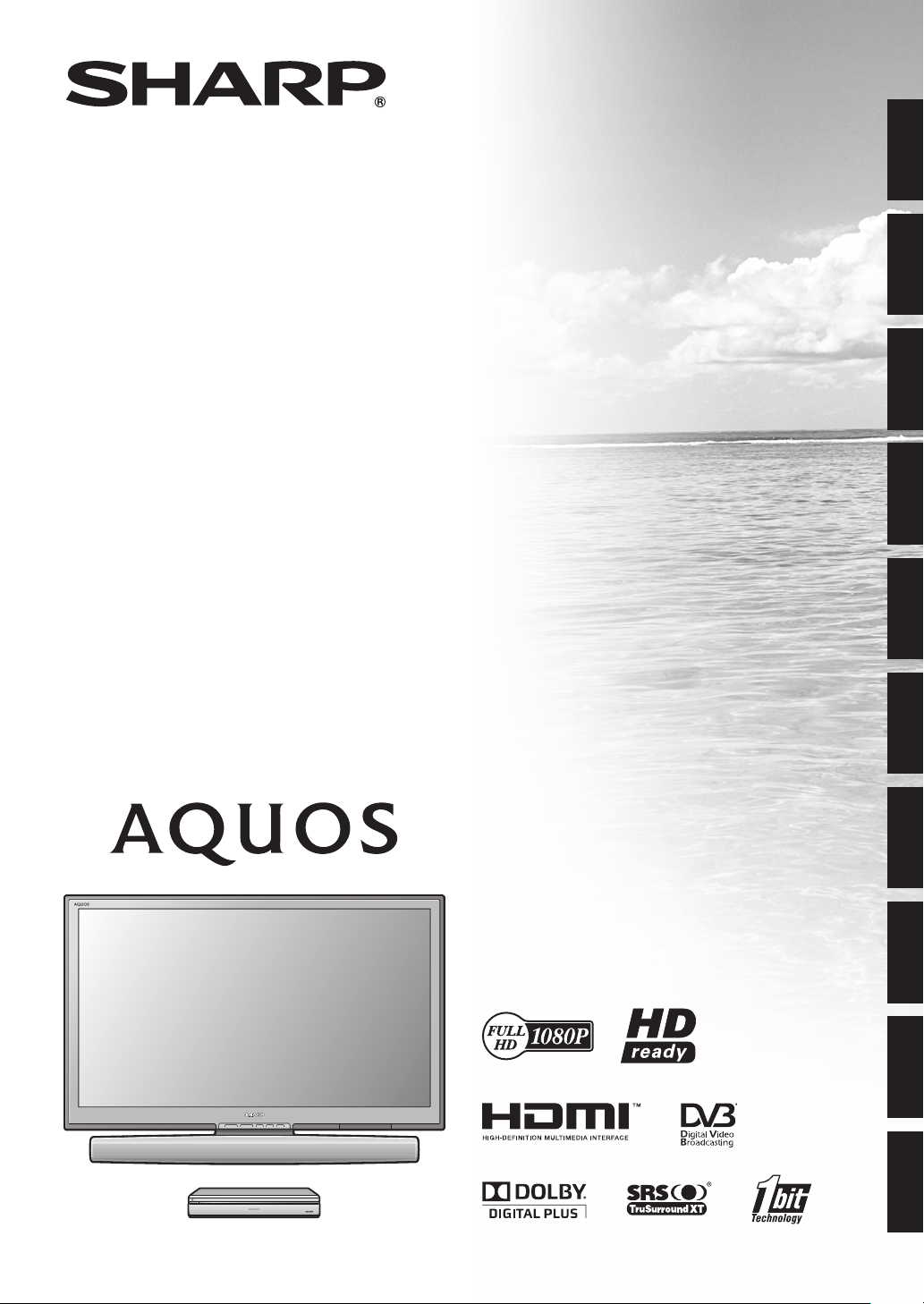
LC-52XS1E
LC-65XS1E
TU-X1E
TELEWIZOR KOLOROWY LCD
LCD SZÍNESTELEVÍZIÓ
TELEVIZOR S BAREVNOU LCD OBRAZOVKOU
TELEVÍZOR S FAREBNOU LCD OBRAZOVKOU
POLSKIMAGYARČESKY
КОЛЬОРОВИЙ ТЕЛЕВІЗОР З
РІДКОКРИСТАЛІЧНИМ ДИСПЛЕЄМ
VÄRVILINE LCD-TELER
ŠĶIDRO KRISTĀLU EKRĀNA (LCD)
KRĀSU TELEVIZORS
SPALVINIS LCD TELEVIZORIUS
ΤΗΛΕΟΡΑΣΗ ΜΕ ΕΓΧΡΩΜΗ ΟΘΟΝΗ LCD
(ΥΓΡΩΝ ΚΡΥΣΤΑΛΛΩΝ)
LCD RENKLİ TELEVİZYON
INSTRUKCJA OBSŁUGI
KEZELÉSI ÚTMUTATÓ
NÁVOD K OBSLUZE
NÁVOD NA OBSLUHU
ІНСТРУКЦІЯ З ЕКСПЛУАТАЦІЇ
KASUTUSJUHEND
LIETOŠANAS ROKASGRĀMATA
NAUDOJIMO INSTRUKCIJA
ΕΓΧΕΙΡΙΔΙΟ ΛΕΙΤΟΥΡΓΙΑΣ
KULLANMA KILAVUZU
SLOVENSKY
УКРАЇНСЬКА
EESTI
LATVISKI
LIETUVIŠKA
ΕΛΛΗΝΙΚΑ
TÜRKÇE
Page 2

SPECIAL NOTE FOR USERS IN THE U.K.
The mains lead of this product is fitted with a non-rewireable (moulded) plug incorporating a 13A fuse. Should the
fuse need to be replaced, a BSI or ASTA approved BS 1362 fuse marked
which is also indicated on the pin face of the plug, must be used.
Always refit the fuse cover after replacing the fuse. Never use the plug without the fuse cover fitted.
In the unlikely event of the socket outlet in your home not being compatible with the plug supplied, cut off the mains
plug and fit an appropriate type.
)5)
or
and of the same rating as above,
DANGER:
The fuse from the cut-off plug should be removed and the cut-off plug destroyed immediately and disposed of in a
safe manner.
Under no circumstances should the cut-off plug be inserted elsewhere into a 13A socket outlet, as a serious electric
shock may occur.
To fit an appropriate plug to the mains lead, follow the instructions below:
IMPORTANT:
The wires in the mains lead are coloured in accordance with the following code:
Blue: Neutral
Brown: Live
As the colours of the wires in the mains lead of this product may not correspond with the coloured markings
identifying the terminals in your plug, proceed as follows:
• The wire which is coloured blue must be connected to the plug terminal which is marked N or coloured black.
• The wire which is coloured brown must be connected to the plug terminal which is marked L or coloured red.
Ensure that neither the brown nor the blue wire is connected to the earth terminal in your three-pin plug.
Before replacing the plug cover make sure that:
• If the new fitted plug contains a fuse, its value is the same as that removed from the cut-off plug.
• The cord grip is clamped over the sheath of the mains lead, and not simply over the lead wires.
IF YOU HAVE ANY DOUBT, CONSULT A QUALIFIED ELECTRICIAN.
Page 3
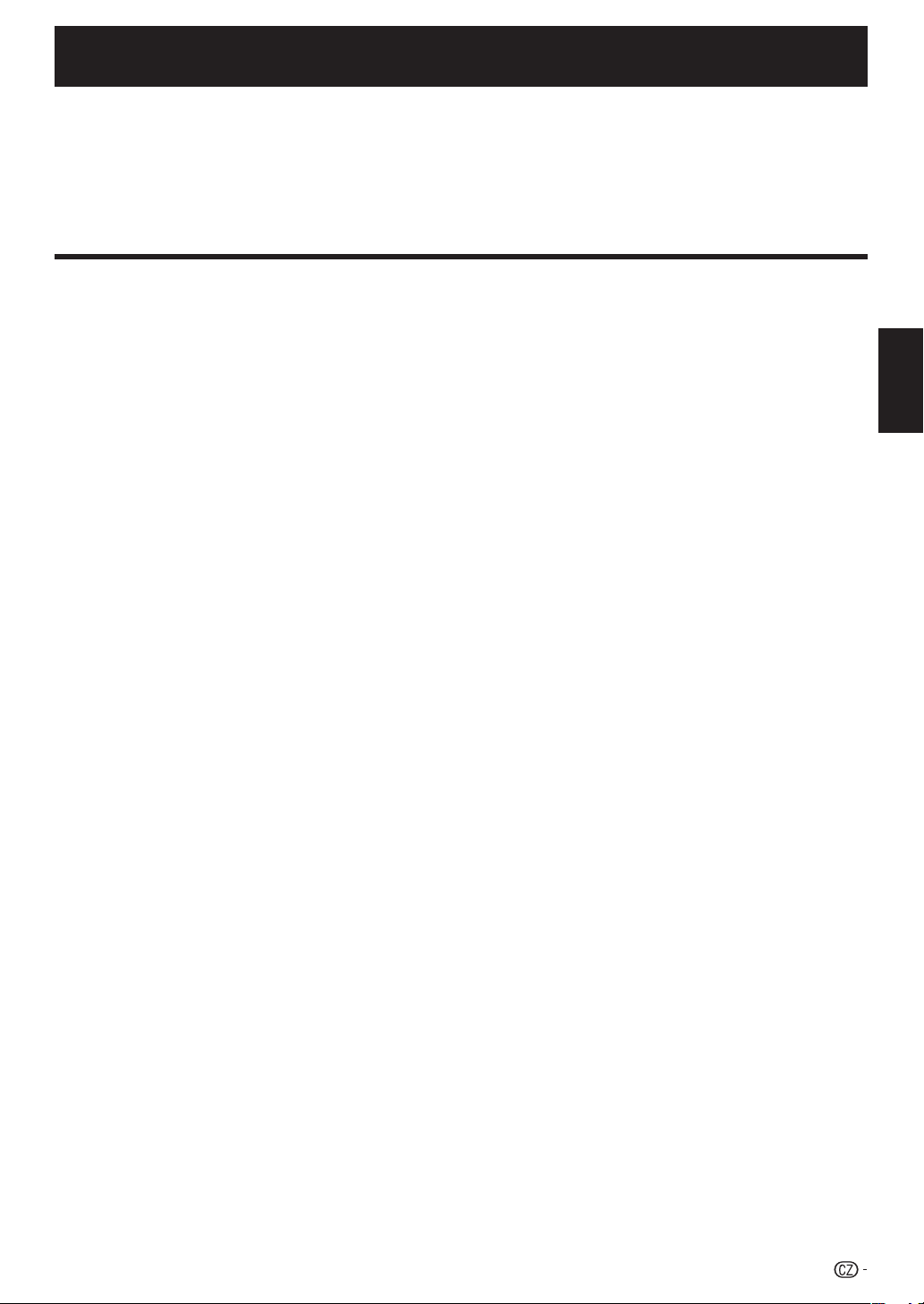
NÁVOD K OBSLUZE
Výraz „televizor“ používaný v tomto návodu k obsluze znamená displej a systém AVC.
•
Vyobrazení a snímky OSD (On-Screen Display = menu na obrazovce) menu uvedené v tomto návodu k obsluze slouží pro
•
ČESKY
účely vysvětlení a skutečný vzhled u jednotlivých operací se může mírně lišit.
Příklady použité v tomto návodu k obsluze jsou založeny na modelu LC-52XS1E.
•
Tento model je kompatibilní s komprimovaným vysíláním H.264 (MPEG4 H.264, MPEG4 AVC, MPEG4 AVC/H.264).
•
Význam zkratek je uveden na straně 59.
•
Obsah
Obsah ...............................................................................................1
Úvod ..................................................................................................2
Vážený zákazníku firmy SHARP ..................................................2
Důležité bezpečnostní předpisy .................................................. 2
Ochranné známky ......................................................................2
Dalkový ovladač .........................................................................3
Název součásti ..........................................................................4
Displej (Pohled zepředu/pohled z boku) ................................4
Systém AVC (Pohled zepředu/pohled zezadu) ......................4
Systém AVC (Pohled zespodu) ............................................. 4
Příprava ............................................................................................5
Dodávané příslušenství ..............................................................5
Volitelné příslušenství .................................................................5
Vložení baterií .............................................................................6
Použití dálkového ovládání .........................................................6
Upozornění týkající se dálkového ovládače ...........................6
Stručný návod ..................................................................................7
Přehled první instalace ...............................................................7
Před zapnutím hlavního napájení ................................................8
Příprava displeje ...................................................................8
Zapojení televizních a anténních kabelů ................................9
Zapnutí a spuštění úvodní automatické instalace ......................10
Zapojení přívodního kabelu do síťové zásuvky ....................10
Zapnutí a spuštění automatické instalace ...........................10
Úvodní automatická instalace...................................................11
Kontrola intenzity signálu a intenzity kanálů (DVB-T/C)........16
Kontrola intenzity signálu a intenzity kanálů (DVB-S) ...........16
Sledování TV ................................................................................... 17
Běžné použití ........................................................................... 17
Zapnutí/vypnutí ..................................................................17
Přepnutí mezi digitálním, satelitním a analogovým vysíláním ...
Přepnutí kanálů .................................................................. 17
Výběr vnějšího zdroje video signálu ....................................17
Výběr režimu zvuku ............................................................17
EPG .........................................................................................18
Přehled EPG ............................................................................18
Užitečná nastavení EPG ...........................................................18
Výběr programu pomocí EPG ..................................................19
Nahrávání řízené časovačem prostřednictvím EPG ...................20
Zrušení nahrávání řízeného časovačem ....................................20
Teletext ....................................................................................21
Použití aplikace MHEG-5 (jen Velká Británie) ............................21
Připojení vnějších zařízení ............................................................22
Úvod do připojování .................................................................22
Připojení HDMI ...................................................................23
Připojení složkového signálu ............................................... 23
Připojení S-VIDEO/VIDEO...................................................23
Připojení SCART ................................................................24
Ovládání zařízení s konektorem SCART funkcí AV Link ....... 24
Připojení reprosoustav/zesilovače .......................................25
Vložení karty CA .......................................................................26
AQUOS LINK ..................................................................................27
Ovládání zařízení HDMI pomocí AQUOS LINK .......................... 27
Připojení AQUOS LINK ............................................................. 27
Nastavení AQUOS LINK ...........................................................28
Používání zařízení AQUOS LINK ...............................................29
Ovládání menu ...............................................................................30
Co je to MENU? ....................................................................... 30
Společné ovládání ..............................................................30
17
Základní seřízení ............................................................................31
Nastavení obrazu .....................................................................31
REŽIM AV ..........................................................................32
Nastavení zvuku ....................................................................... 32
Nastavení úspory energie .........................................................33
Nastavení kanálů ......................................................................34
Automatická instalace ........................................................34
Nastavení programu ...........................................................34
Nastavení hesla/rodičovského zámku .................................37
Nastavení jazyka (jazyk zvuku, titulky, více zvuků) .....................37
Užitečné funkce pro prohlížení ....................................................38
Výběr rozměru obrazu ..............................................................38
Automatický výběr formátu obrazu WSS ............................ 38
Ruční výběr formátu obrazu WSS ......................................38
Ruční výběr rozměru obrazu ..............................................38
Ruční výběr formátu obrazu před nahráváním ....................39
Automatický výběr formátu obrazu HDMI ...........................39
Další nastavení obrazu a zvuku ................................................39
Úprava polohy obrazu ........................................................39
Automatické nastavení hlasitosti ......................................... 39
Výstup jen zvuku ................................................................39
Nastavení displeje ....................................................................40
Zobrazení kanálu ................................................................40
Zobrazení času a titulu .......................................................40
Další užitečné funkce ....................................................................41
Nastavení při použití vnějších zařízení .......................................41
Nastavení zdrojů vstupu .....................................................41
Přeskočení zadaného vstupu .............................................41
Nastavení barvonosné normy .............................................41
Další funkce .............................................................................41
Připojení zařízení USB ..............................................................42
Prohlížeč fotek/Přehrávač hudby USB ......................................42
Režim Foto ........................................................................42
Režim Hudba .....................................................................43
Kompatibilita zařízení USB .......................................................43
Režim Galerie ..........................................................................44
Základní operace v Režimu Galerie ..........................................44
Nastavení Režimu Galerie ........................................................44
Odstraňování problémů pro Režim Galerie .........................45
Připojení PC ...................................................................................46
Připojení PC .............................................................................46
Zobrazení obrazu z PC na obrazovce ......................................46
Výběr rozměru obrazu ........................................................46
Automatické nastavení obrazu z PC ...................................47
Ruční nastavení obrazu z PC .............................................47
Výběr rozlišení vstupu ..............................................................47
Technické údaje rozhraní RS-232C ..........................................48
Tabulka kompatibility PC ..........................................................49
Seznam příkazů RS-232C ........................................................49
Dodatek ..........................................................................................50
Použití univerzálního dálkového ovládání ..................................50
Hledání chyb ............................................................................54
Aktualizace vašeho televizoru pomocí DVB-T ...........................55
Vrátit do původního nastavení .................................................. 55
Identifikace ..............................................................................55
Aktualizace televizoru prostřednictvím USB ..............................56
Technické údaje .......................................................................57
Likvidace na konci životnosti ....................................................58
Seznam zkratek ....................................................................... 59
ČESKY
1
Page 4
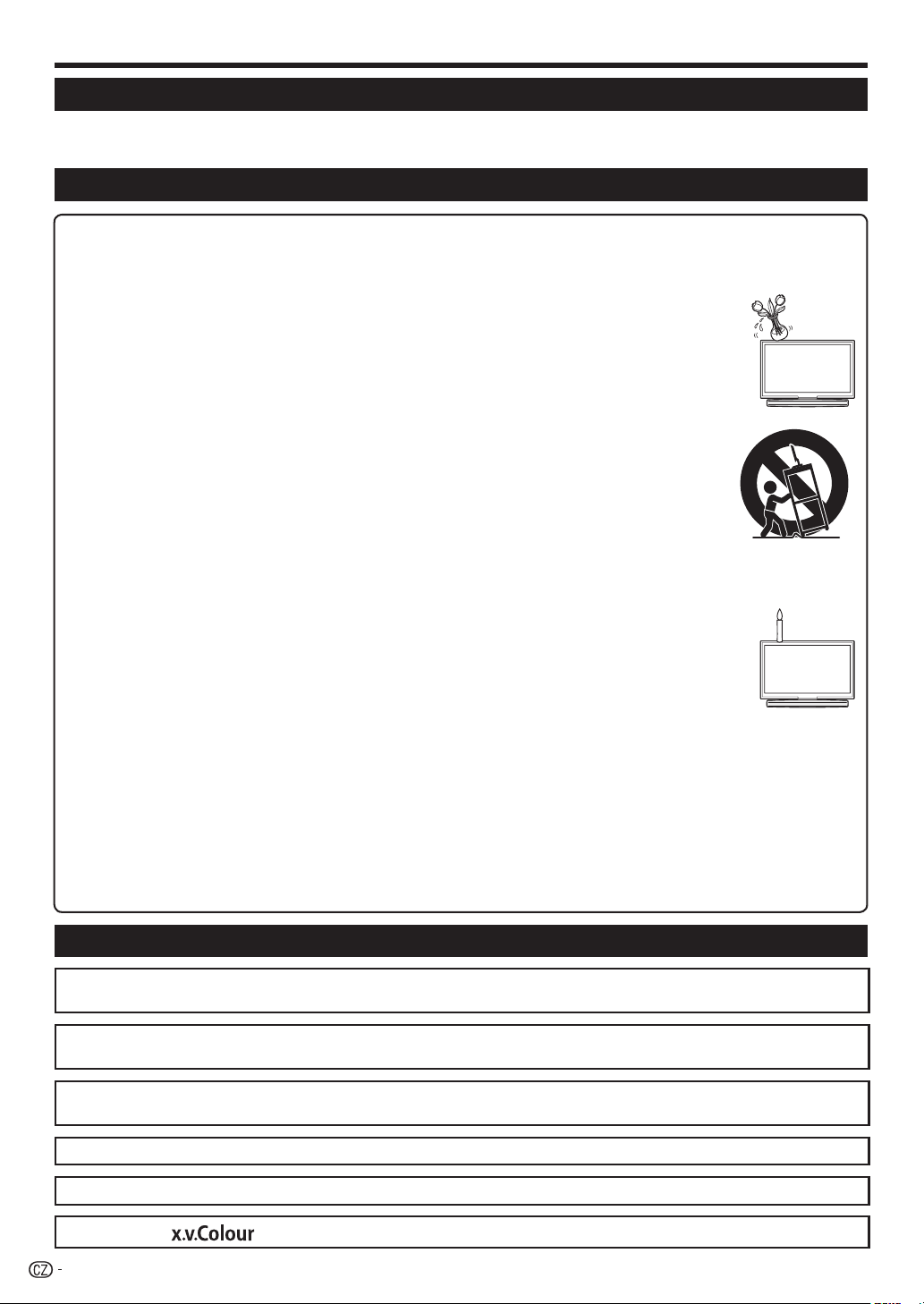
Úvod
Vážený zákazníku firmy SHARP
Děkujeme, že jste si zakoupili barevný LCD televizor SHARP. Chcete-li zajistit bezpečný provoz a dlouholetou
bezporuchovou činnost výrobku, přečtěte si před jeho použitím pozorně kapitolu Důležité bezpečnostní předpisy.
Důležité bezpečnostní předpisy
Čištění—před čištěním produktu odpojte přívodní kabel ze síťové zásuvky. K čištění výrobku použijte vlhký hadřík.
•
Nepoužívejte tekuté čisticí prostředky nebo aerosolové čističe.
Voda a vlhkost—nepoužívejte výrobek v blízkosti vody, například u vany, umyvadla, dřezu, kádě, plaveckého bazénu a ve
•
vlhkém suterénu.
Na výrobek neumísťujte vázy ani jiné nádoby naplněné vodou. Voda může natéci do výrobku, a to může
•
způsobit požár nebo zasažení elektrickým proudem.
Stanoviště—výrobek neumísťujte na nestabilní vozíky, stojany, trojnožky nebo stoly. Mohlo by dojít k pádu
•
výrobku, což by mohlo mít za následek poranění osob nebo poškození výrobku. Používejte jen vozíky,
stojany, trojnožky, závěsy nebo stolky doporučené výrobcem nebo prodávané spolu s výrobkem. Při
upevňování výrobku na stěnu postupujte v souladu s pokyny výrobce. K upevnění používejte jen prvky
doporučené výrobcem.
Při přemisťování výrobku umístěného na vozíku je nutno s ním pohybovat s nejvyšší opatrností. Náhlé
•
zastavení, nadměrné použití síly a nerovný povrch podlahy může zapříčinit pád výrobku z vozíku.
Větrání—větrací mřížky a další otvory ve skříni jsou určeny k ventilaci. Nezakrývejte nebo neblokujte
•
tyto větrací otvory, protože nedostatečné větrání může vyvolávat přehřívání a tím zkrácení životnosti
výrobku. Výrobek neumísťujte na postel, pohovku, koberec nebo podobné podložky, protože mohou
zablokovat větrací otvory. Tento výrobek není určen pro vestavnou instalaci; výrobek neumísťujte do
uzavřených prostor, např. do knihovny nebo do polic, pokud není zajištěno dostatečné větrání nebo
není postupováno podle pokynů výrobce.
LCD panel je vyroben ze skla. Proto se při pádu nebo nárazu může rozbít. Pokud LCD panel praskne,
•
buďte opatrní, abyste se nezranili o úlomky skla.
Zdroje tepla—výrobek je nutno umístit mimo dosah zdrojů tepla tzn. radiátorů, ohřívačů, kamen a ostatních výrobků
•
produkujících teplo (včetně zesilovačů).
Sluchátka—nenastavujte hlasitost na vysokou úroveň. Odborníci na sluch nedoporučují delší poslech
•
pomocí sluchátek při vysoké hlasitosti.
Z hlediska požární bezpečnosti nikdy neumísťujte jakýkoli typ svíčky nebo zdroj otevřeného ohně na
•
televizor nebo do jeho blízkosti.
Z hlediska požární bezpečnosti nikdy neveďte přívodní kabel pod televizorem nebo těžkými předměty.
•
Nenechávejte zobrazen statický obrázek po dlouhou dobu, protože by mohly zůstávat zobrazeny jeho stopy.
•
Ke spotřebě proudu dochází po celou dobu, po kterou je připojeno síťové napájení.
•
Servis—nepokoušete se provádět servis výrobku svépomocí. Odstraněním krytů se vystavujete působení vysokého napětí
•
a jiným nebezpečným situacím. Prováděním servisu pověřte kvalifikovanou osobu.
LCD panel je výrobek, který je výsledkem špičkové technologie umožňující zobrazení jemných podrobností obrazu.
V důsledku velkého počtu obrazových bodů občas dochází k tomu, že několik aktivních obrazových bodů na obrazovce se
může jevit jako pevné body modré, zelené nebo červené barvy. Toto je v mezích specifikace výrobku a nejedná se o vadu
výrobku.
Pokyny pro přepravu displeje
Při přepravě displeje jej nikdy nepřenášejte za reproduktory. Displej musí vždy přenášet dvě osoby a držet jej oběma rukama,
jednou rukou na každé straně displeje.
Ochranné známky
„HDMI, logo HDMI a název High-Definition Multimedia Interface jsou obchodní známky nebo registrované obchodní
•
známky firmy HDMI Licensing LLC.“
Vyrobeno v licenci firmy Dolby Laboratories.
•
•
„Dolby“ a symbol dvojitého D jsou obchodní známky firmy Dolby Laboratories.
TruSurround XT, SRS a znak h jsou ochranné známky SRS Labs, Inc.
•
TruSurround XT je začleněna pod licencí SRS Labs, Inc.
•
•
Logo „HD ready“ je ochrannou známkou společnosti EICTA.
•
Logo DVB je registrovanou obchodní známkou Digital Video Broadcasting—DVB—project.
„x.v.Colour“ a
2
jsou obchodní známky Sony Corporation.•
Page 5

Úvod
Dalkový ovladač
POZNÁMKA
Symboly 8, 9 a 0 indikují, že tlačítka jsou k dispozici v jednotlivých provozních režimech při použití ovladače jako univerzálního
•
dálkového ovladače.
TV B (TV režim pohotovosti/zapnuto)
1
(strana 17)
LIGHT D 8 9 0
2
Po stisknutí tohoto tlačítka se rozsvítí
často používaná tlačítka (Pr/s,
ik/l, 0–9 numerická tlačítka, A
a b). Není-li do zhruba pěti sekund
provedena žádná operace, světlo se
vypne. Toto tlačítko se používá pro
provádění operací za nízkého osvětlení.
FUNCTION 8 9 0
3
Stiskněte krátce toto tlačítko (déle než
0,2 sekundy) a dálkový ovladač přepne
mezi ovládáním DVD, set-top boxu
nebo videorekordéru. Aktuálně ovládané
zařízení bude zobrazeno na LCD displeji.
Informace o použití tohoto ovladače
jako univerzálního dálkového ovladače
naleznete na straně 50.
LCD displej 8 9 0
4
Na tomto displeji je zobrazeno, které
zařízení právě ovládáte (TV, DVD, STB
nebo VCR).
numerická tlačítka 0–9 9
5
Nastavte kanál.
Zadejte požadovaná čísla.
Výběr stránky v režimu Teletextu.
Pokud je v nastavení země v rámci
•
položky „Automatická instalace“ (strana
34) vybrána jedna z pěti severských
zemí (Švédsko, Norsko, Finsko,
Dánsko nebo Island), služby DTV jsou
čtyřčíselné. Je-li vybrána jiná země,
služby DTV jsou tříčíselné.
A (Flashback)
6
Stisknutím se vrátíte k předchozímu
vybranému kanálu nebo externímu vstupu.
ATV
7
Stiskem vyvolejte režim běžné analogové
TV.
DTV
8
Stiskem vyvolejte režimu digitální TV.
ik/l (Hlasitost)
9
Zvýšení/snížení hlasitosti zvuku TV.
e (Ztlumení)
0
Zvuk TV zap./vyp.
Q
R/G/Y/B (barva) tlačítka
Barevnými tlačítky volíte stejnou barvou
označené položky na obrazovce (např.
EPG, MHEG-5, Teletext).
W
a/b/c/d (Kurzor) 8
Slouží k výběru požadované položky na
obrazovce nastavení.
OK 8 9
Provádí příkazy, které jsou na obrazovce
„MENU“.
ATV/DTV/SAT: zobrazí seznam programů,
pokud není zobrazeno jiné „MENU“.
E
END
Zavře okno „MENU“.
R
Tlačítka pro teletext a jiné užitečné
funkce
[ (Titulky)
Přepnutí jazyka titulků (strana 21 a 37).
1
23
4
5
6
7
8
9
10
11
12
13
14
m (Teletext)
ATV: zobrazení analogového teletextu
(Strana 21).
DTV/SAT: výběr MHEG-5 a teletextu pro
DTV/SAT (strana 21).
EPG
DTV/SAT: zobrazení EPG (strany 18-20).
f (ŠIROKÝ REŽIM)
Výběr širokoúhlého režimu (strana 38 a
46).
GALLERY
Stiskem vstoupíte do režimu Galerie
(strana 44).
3 (Zmrazení/Pozastavení)
Stiskem tlačítka zmrazíte obraz na
obrazovce.
Teletext: automaticky se zastaví
aktualizace stránek teletextu nebo se
uvolní režim pozastavení.
15
16
17
18
19
20
21
22
b (ZDROJ VSTUPU)
T
Slouží k výběru zdroje vstupního signálu
(strana 17).
RADIO
Y
DTV/SAT: přepnutí režimu Radio a Data.
Když jsou prostřednictvím DVB vysílána
•
pouze data (nikoli rádiové vysílání),
bude rádiové vysílání přeskočeno.
SAT
U
Stiskem vyvolejte režim satelitu.
Pr/s 8 9 0
I
Vyberte TV kanál.
MENU 8
O
ATV/DTV/SAT: Zobrazení/skrytí „MENU“.
DVD: Zobrazení/skrytí titulního menu.
6 (Návrat)
P
Návrat k předchozímu „MENU“.
Tlačítka pro teletext a jiné užitečné
A
funkce
V přední části otevřete výklopný kryt
dálkového ovladače.
p (Informace displeje)
Stiskem tlačítka zobrazíte v pravém
horním rohu obrazovky informace o stanici
(číslo kanálu, signál, atd.) (strana 40).
P. INFO
Stiskem tlačítka zobrazíte v levém horním
rohu obrazovky informace o programech
vysílané v rámci digitálního vysílání (jen
DTV/SAT).
7 (Režim zvuku)
Vybere se režim multiplexního zvuku
(strana 17).
k (Zobrazení skrytého teletextu)
(strana 21)
1 (Podstránka) (strana 21)
v (Horní/Dolní/Celá)
Slouží k nastavení oblasti zvětšení v
režimu teletextu (strana 21).
AV MODE
Výběr video nastavení (Strana 32).
Tlačítka AQUOS LINK 8 9 0
S
Režim TV: Pokud je pomocí HDMI
kabelu připojeno vnější zařízení, například
přehrávač disků AQUOS BD, a je
slučitelné s AQUOS LINK, můžete použít
tato tlačítka AQUOS LINK. Podrobnosti
viz strany 27 a 29.
Režim DVD/VCR: Stiskem tlačítka
OPTION pozastavíte obraz.
Tlačítky ovladače s výjimkou tlačítka
•
OPTION volíte odpovídající položky na
obrazovce.
Režim STB: Režim pohotovosti (STB) lze
aktivovat pouze pomocí tlačítka B .
3
Page 6
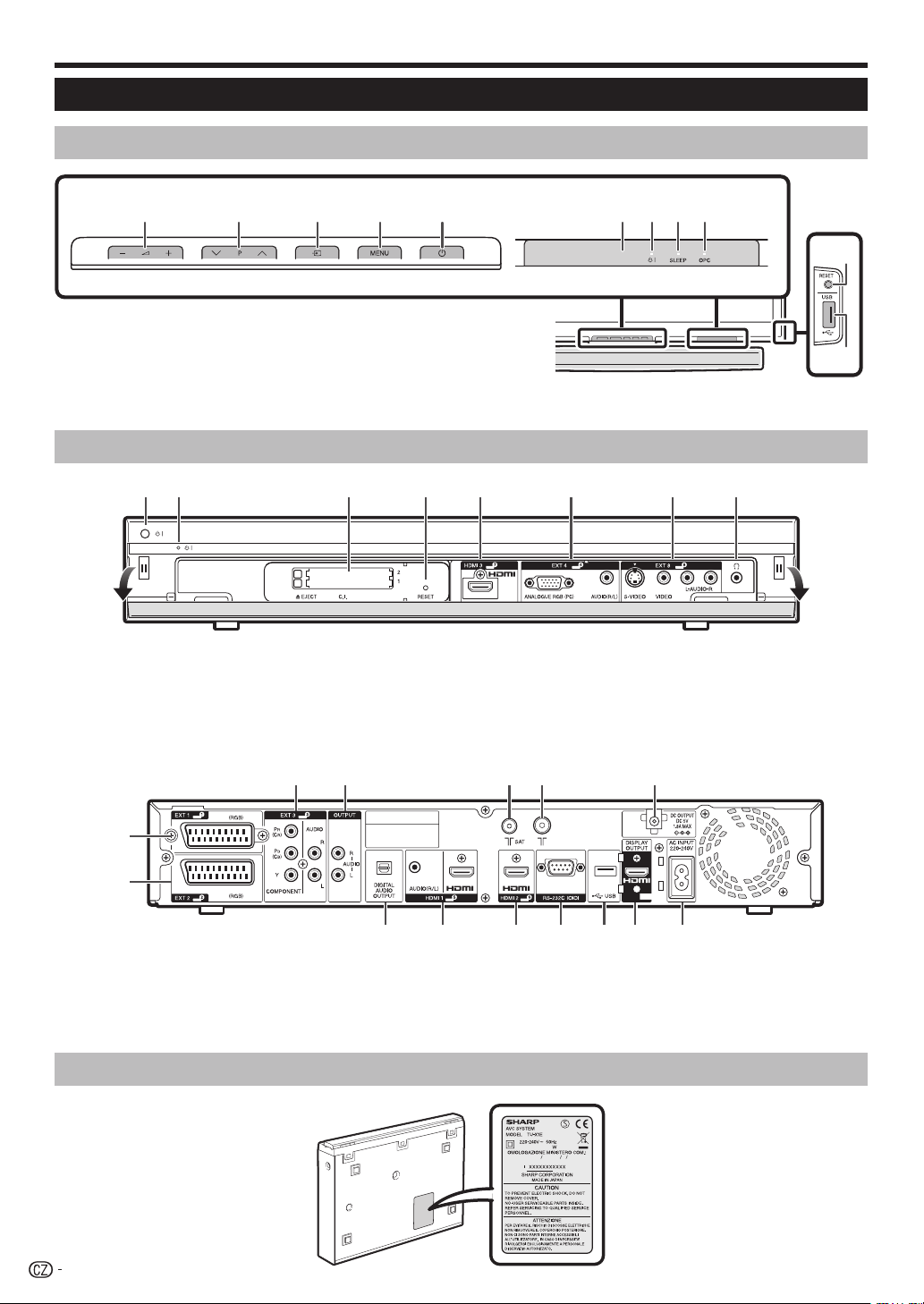
Úvod
Název součásti
Displej (Pohled zepředu/pohled z boku)
1 2 3 4 5 6 9
il/k Tlačítka hlasitosti*
1
Ps/r Tlačítka programů
2
(kanálů)*
b Tlačítko (ZDROJ VSTUPU)*
3
Tlačítko MENU*
4
a Tlačítko (Hlavní napájení)*
5
Snímač dálkového ovládání
6
B Indikátor (Režim pohotovosti/
7
Zapnuto)
Indikátor SLEEP
8
Indikátor OPC
9
Tlačítko RESET
10
Zásuvka USB
11
Při stisknutí těchto tlačítek se rozsvítí symboly. Po určité chvíli
*
světlo zhasne.
78
Systém AVC (Pohled zepředu/pohled zezadu)
321 4 5 6 7 8
1/2 slot COMMON INTERFACE
B Tlačítko (Napájení)
1
B Indikátor (Režim pohotovosti/
2
Zapnuto)
3
Tlačítko RESET
4
Zásuvka HDMI3 (HDMI)
5
VAROVÁNÍ
Nadměrný akustický tlak ze sluchátek může způsobit ztrátu sluchu.
•
Nenastavujte hlasitost na vysokou úroveň. Odborníci na sluch nedoporučují delší poslech pomocí sluchátek při vysoké hlasitosti.
•
Zásuvky EXT4 (ANALOGUE RGB/
6
AUDIO)
Zásuvky EXT8
7
Sluchátka
8
10
11
11
12 13 14 15
9
10
Zásuvka EXT1 (RGB)
9
Zásuvka EXT2 (RGB)
10
Zásuvky EXT3 (COMPONENT/
11
AUDIO)
Zásuvky OUTPUT (AUDIO)
12
13
14
15
16
17
Systém AVC (Pohled zespodu)
4
16
Zásuvka satelitní antény (SAT)
Anténní zásuvka
Zásuvka DC OUTPUT
Zásuvka DIGITAL AUDIO OUTPUT
Zásuvky HDMI1 (HDMI/AUDIO)
17 18 19 20 21 22
Zásuvka HDMI2 (HDMI)
18
Zásuvka RS-232C
19
Zásuvka USB
20
Zásuvka DISPLAY OUTPUT
21
Zásuvka AC INPUT
22
Štítek s informacemi o výrobku je na
spodní straně systému AVC.
Page 7
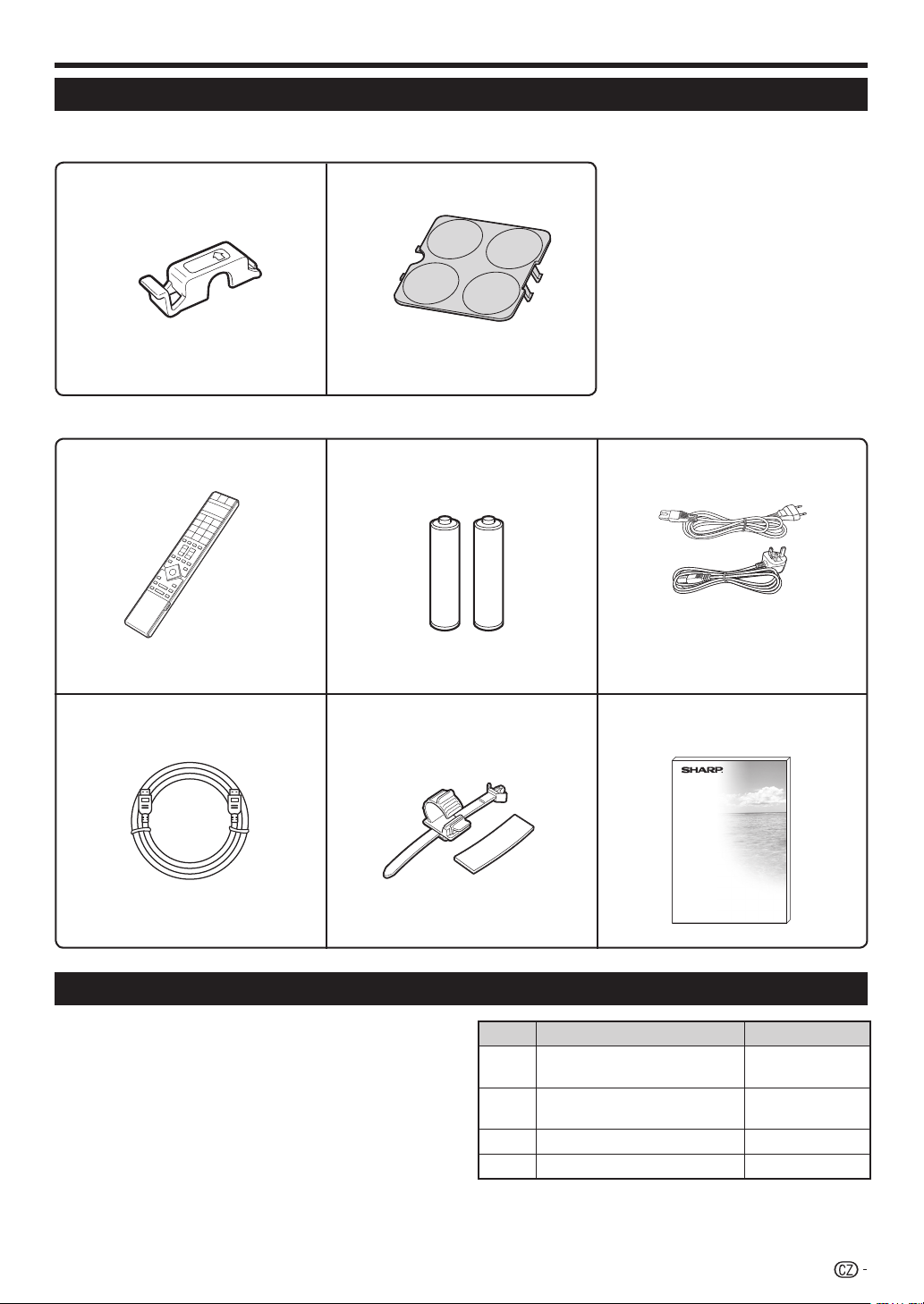
Příprava
Dodávané příslušenství
Objímka kabelu HDMI
(g1)
Strana 8
Dálkový ovladač (g1)
Strana 3 a 6
Kryt přívodního kabelu (g1)
Tímto krytem se zakryje prostor na
zadní části displeje po instalaci konzol
pro upevnění na stěnu nebo stojanu.
Alkalická baterie velikosti
„AAA“ (g2)
Strana 6
Přívodní kabel (g2)
Vzhled výrobku v některých zemích
může být odlišný.
Strana 10
Kabel HDMI (g1)
Strana 8 a 9
Upínač/podložka kabelu
Volitelné příslušenství
Pro barevný LCD televizor je k dispozici uvedené
volitelné příslušenství. Máte možnost je zakoupit v
nejbližší prodejně.
Další volitelné příslušenství může být dostupné v nejbližší
•
budoucnosti. Při jeho nákupu si přečtěte nejnovější katalog
z hlediska slučitelnosti a dostupnosti.
HDMI (g1)
Strana 9
Návod k obsluze
Č. Název součásti Číslo součásti
Konzola pro upevnění na
1
stěnu (LC-52XS1E)
Konzola pro upevnění na
2
stěnu (LC-65XS1E)
3 Stojan (LC-52XS1E) AN-52ST1
4 Stojan (LC-65XS1E) AN-65ST1
AN-52AG8
AN-65AG2
5
Page 8
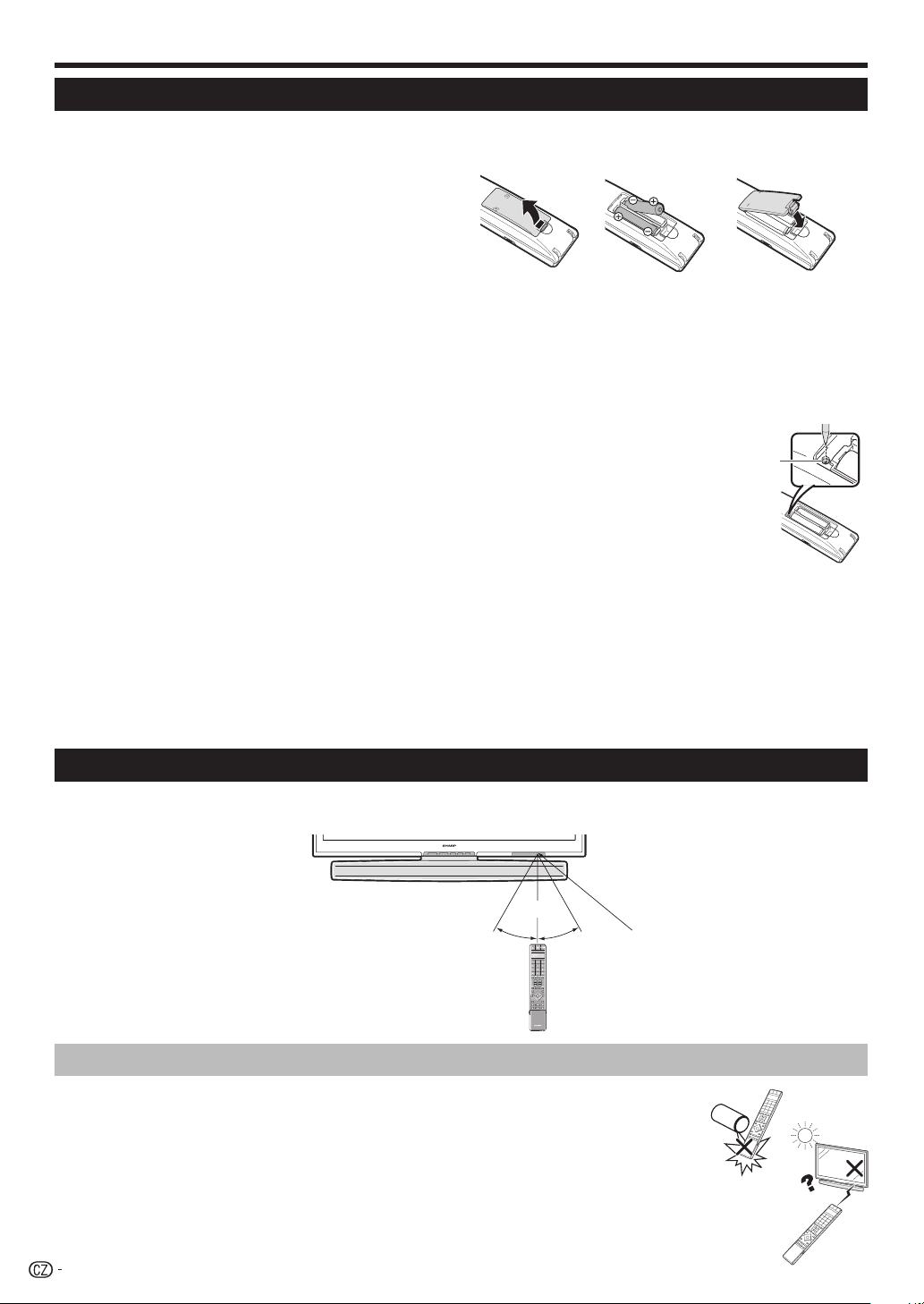
Příprava
Vložení baterií
Před prvním použitím televizoru vložte dvě alkalické baterie typu „AAA“ (součást dodávky). Když se baterie vybijí a
dálkový ovladač přestane fungovat, vyměňte je za nové baterie typu „AAA“.
1
Otevřete kryt baterií.
Vložte dvě alkalické baterie typu „AAA“, které jsou
2
součástí dodávky.
Baterie vložte s orientací odpovídající označení (e) a (f)
•
v prostoru pro baterie.
Uzavřete kryt baterií.
3
UPOZORNĚNÍ
Nesprávné použití baterií může vést k vytékání chemikálií nebo k výbuchu. Postupujte podle pokynů uvedených
níže.
Nemíchejte baterie různých typů. Různé typy baterií mají odlišné charakteristiky.
•
Nemíchejte staré a nové baterie. Kombinace starých a nových baterií může zkrátit životnost nových baterií nebo může vést k
•
vytékání chemikálií u starých baterií.
Vyjměte baterie co nejdříve po jejich vybití. Chemikálie, které vytékají z baterie, mohou vyvolat vyrážku. Pokud zjistíte únik
•
chemikálie, otřete ji řádně pomocí tkaniny.
Nepoužívejte příliš často světelnou funkci tlačítka LIGHT D , můžete tak dojít ke zkrácení životnosti
•
baterie. Vyměňte baterie, pokud je podsvícení LCD displeje slabé, displej je rozmazaný nebo pokud
světelná funkce není dostatečně intenzivní.
Nepoužívejte dálkový ovladač nadále s vybitými bateriemi. Může se zobrazit chybové hlášení nebo
•
může dojít k nesprávnému fungování. Pokud k tomu dojde, vyměňte baterie a ovladač nechte
chvíli v klidu. Můžete také otevřít zadní kryt baterií a stisknout tlačítko RESET. Po stisknutí tlačítka
RESET budou vymazána vaše nastavení univerzálního dálkového ovladače.
Dálkový ovladač má vnitřní paměť, v níž uchovává údaje o externích zařízeních. Nechcete-li o data
•
přijít, vyměňte baterie rychle. Pokud byl inicializován kód výrobce a došlo k jeho ztrátě, můžete ho zadat znovu
(viz strana 50–53).
Baterie, které jsou součástí dodávky, mohou mít kratší životnost, což lze předpokládat jako důsledek podmínek skladování.
•
Pokud jednotku dálkového ovládání nebudete používat po delší dobu, vyjměte z ní baterie.
•
Při výměně baterií použijte alkalické baterie, nikoli zinko-uhlíkové.
•
Tlačítko
RESET
Poznámka k likvidaci baterií:
Přiložené baterie neobsahují škodlivé látky, jako je kadmium, olovo a rtuť.
Předpisy zakazují odhazování použitých baterií do běžného domovního odpadu. Použité baterie odneste na
vyhrazené sběrné místo, které je obvykle umístěno v prodejně.
Použití dálkového ovládání
Při použití dálkovým ovladačem miřte na okénko snímače dálkového ovládání. Předměty, které se nacházejí mezi
dálkovým ovladačem a okénkem snímače dálkového ovládání, mohou bránit jeho řádné funkci.
5 m
30° 30°
Snímač dálkového ovládání
Upozornění týkající se dálkového ovládače
•
Dálkový ovládač nevystavujte nárazům. Dálkový ovládač dále nevystavujte působení
tekutin a nepokládejte ji na místo s vysokou vlhkostí.
•
Neinstalujte ani neodkládejte dálkový ovladač na přímé sluneční světlo. Mohlo by dojít k
deformaci krytu.
•
Dálkový ovládač nemusí řádně pracovat, jestliže je okénko snímače dálkového ovládání
displeje vystaveno přímému slunečnímu záření nebo silnému osvětlení. V tomto případě
změňte úhel osvětlení nebo polohu displeje nebo dálkovým ovladačem umístěte blíže k
okénku snímače dálkového ovládání.
6
Page 9
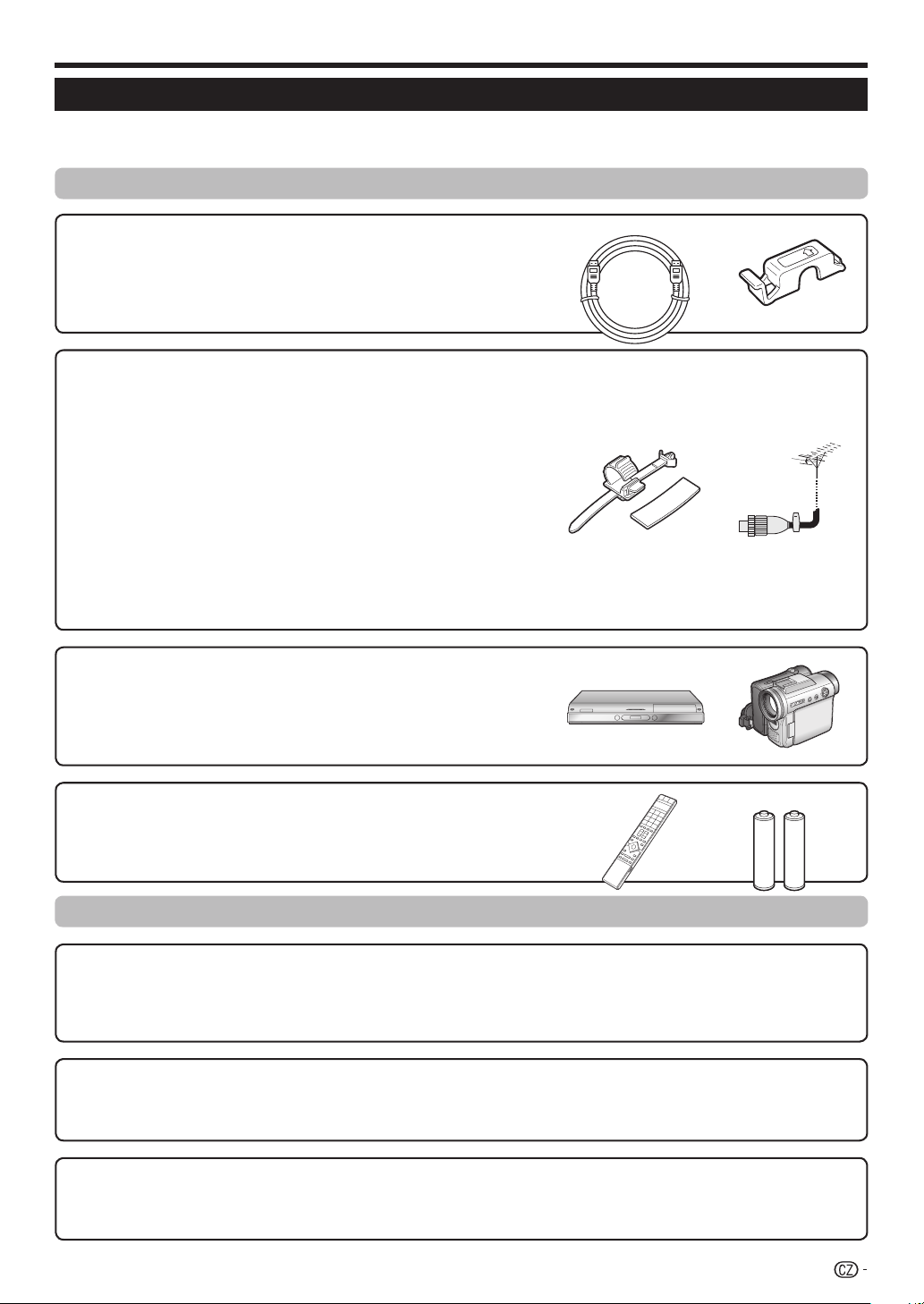
Stručný návod
Přehled první instalace
Při prvním použití TV postupně proveďte všechny níže uvedené kroky. Podle toho, jak je televizor instalován a
připojen, nemusí být některé kroky nutné.
Před zapnutím hlavního napájení
Příprava displeje (strana 8)
1
Kabel HDMI:
•
Zapojte dodaný kabel HDMI do zásuvky HDMI v televizoru. Poté kabel
připevněte k televizoru pomocí dodané objímky HDMI kabelu.
Zapojte televizní a anténní kabely (strana 9)
2
Displej:
Zvolte umístění televizoru.
•
Upínač/podložka kabelu HDMI:
Zapojte dodaný kabel HDMI, jehož jeden konec je připojen k televizoru
•
podle kroku 1 , do zásuvky DISPLAY OUTPUT v systému AVC. Kabel
připojte k systému AVC pomocí dodaného upínače/podložky kabelu
HDMI.
Anténa Analog/DVB-C/DVB-T:
Zapojte anténu anténního systému, kabelového systému nebo pokojovou
•
anténu do anténní koncovky systému AVC.
Satelitní anténa:
Zapojte vidlici antény, např. z přepínače antény nebo ze zdvojeného LCN
•
satelitního systému do zásuvky SAT systému AVC.
Zapojte externí zařízení nebo zvukové komponenty
3
(strany 22–25)
Pokud chcete, zapojte externí zařízení jako např. DVD rekordér.
•
•
Kabely a zásuvky se mohou lišit v závislosti na použitých zařízeních.
Příprava dálkového ovladače (strana 6)
4
Do dálkového ovladače vložte dvě alkalické baterie typu „AAA“, které jsou
•
součástí dodávky.
Zapnutí a spuštění úvodní automatické instalace
5
Zapněte napájení TV (strana 10)
Zapojte přívodní kabel do síťové zásuvky.
•
Stisknutím tlačítka a na televizoru zapnete hlavní napájení.
•
Spusťte úvodní automatickou instalaci (strany 11–15)
6
Automaticky se zobrazí průvodce úvodní automatickou instalací (pouze při prvním zapnutí televizoru).
•
Upravte anténu DVB-T/S/C (strana 16)
7
V případě potřeby vyrovnejte nebo upravte polohu antény DVB-T/S/C.
•
7
Page 10
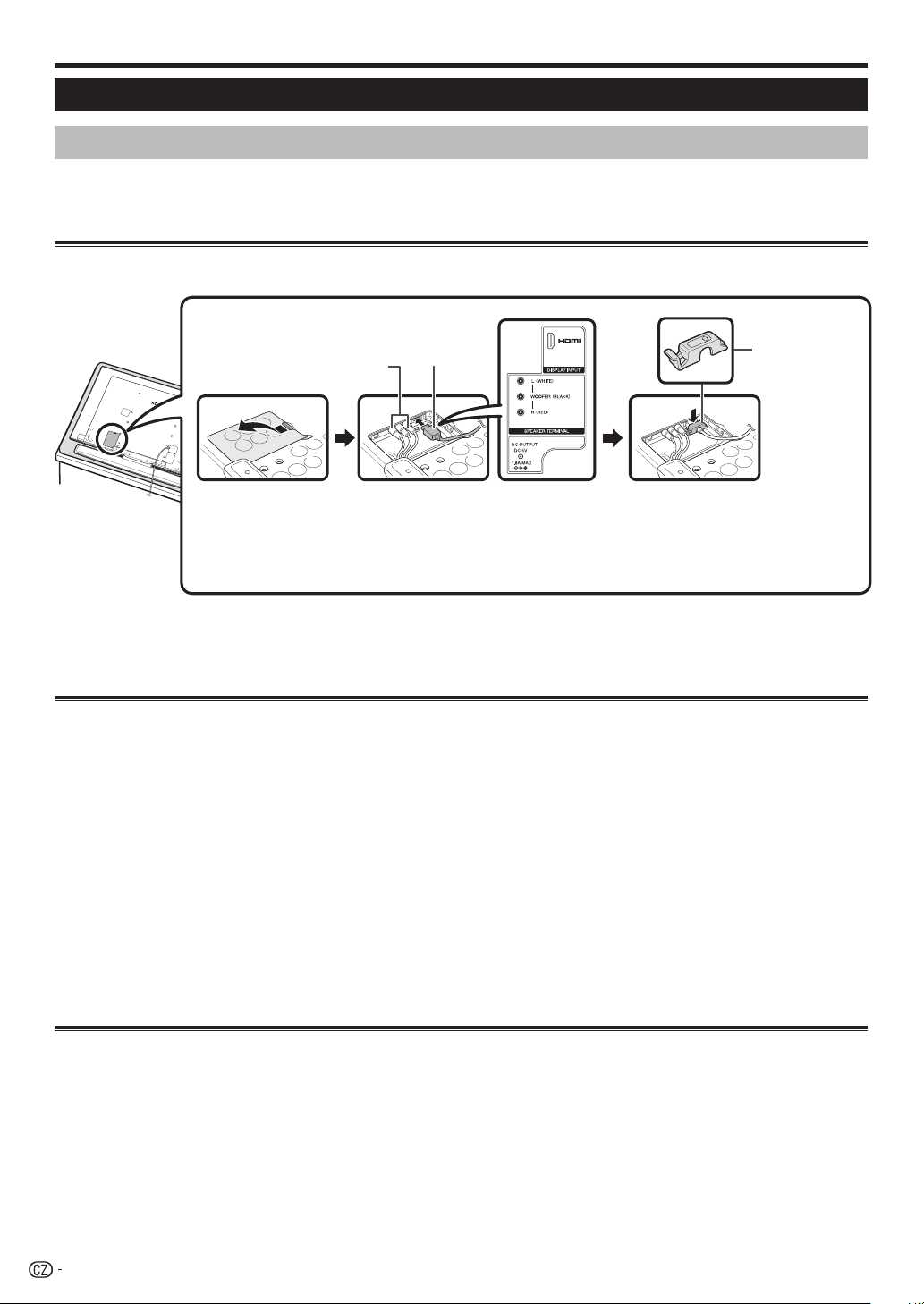
Stručný návod
Před zapnutím hlavního napájení
Příprava displeje
Před zahájením práce se ujistěte, že je displej vypnutý.
•
Před položením displeje roztáhněte měkkou deku na plochu na kterou položíte displej. Tím se zabrání poškození
•
televizoru.
Zapojení HDMI kabelu pomocí objímky HDMI kabelu
Kabel reproduktoru*
Zatlačte na horní jazýček
1
a vyjměte směrem k
sobě kryt zadní zásuvky.
Připojte HDMI kabel k
2
HDMI kabel
(součást
dodávky)
televizoru.
Zatlačením připevněte 3
upínač HDMI kabelu.
Objímka HDMI
kabelu (součást
dodávky)
POZNÁMKA
Toto jsou zásuvky pro reproduktor televizoru. Nezapojujte žádné jiné kabely.
*
Kabel reproduktoru odpojte jen pokud je to nezbytně nutné. Pokud odpojíte kabel reproduktoru, před opětovným zapojením
•
vidlic reproduktoru do zásuvek se přesvědčte, že si barevně odpovídají (pořadí barev zleva doprava: červená/černá/bílá).
Upevnění displeje na stěnu
Tento displej musí být upevněn na stěnu výhradně s použitím konzoly pro upevnění na stěnu od firmy
•
SHARP (Strana 5). Použití jiných konzol pro upevnění na stěnu může vést k nestabilní instalaci a může
způsobit vážná zranění.
Upevnění displeje vyžaduje zvláštní dovednosti, a proto by ho měl provádět kvalifikovaný servisní
•
personál. Zákazníci by se neměli pokoušet o její provedení svépomocí. SHARP nenese žádnou
odpovědnost za nesprávné upevnění nebo takové upevnění, jehož výsledkem je nehoda nebo
poranění.
Můžete požádat kvalifikovaný servisní personál o použití volitelné konzoly pro upevnění displeje na stěnu.
•
Chcete-li tento displej umístit na stěnu, nejdříve odstraňte lepící pásku ze dvou míst na zadní straně displeje a
•
potom přimontujte konzolu pro montáž na stěnu k zadní straně displeje šrouby dodanými s konzolou.
Při použití konzoly na stěnu AN-52AG8 nebo AN-65AG2
E
Při upevňování televizoru na stěnu můžete ověřit střed displeje obrazovky pomocí značky na konzole.
LC-52XS1E: Střed televizní obrazovky je v místě značky „E“ na konzole pro upevnění na stěnu.
LC-65XS1E: Střed televizní obrazovky je v místě značky „A“ na konzole pro upevnění na stěnu.
Umístění displeje pomocí volitelného stojanu
Tento displej musí být postaven na stole nebo podlaze výhradně s použitím stojanu od firmy SHARP, který je
•
dodáván zvlášť (strana 5).
Postupujte podle pokynů uvedených v příručce ke stojanu.
•
8
Page 11
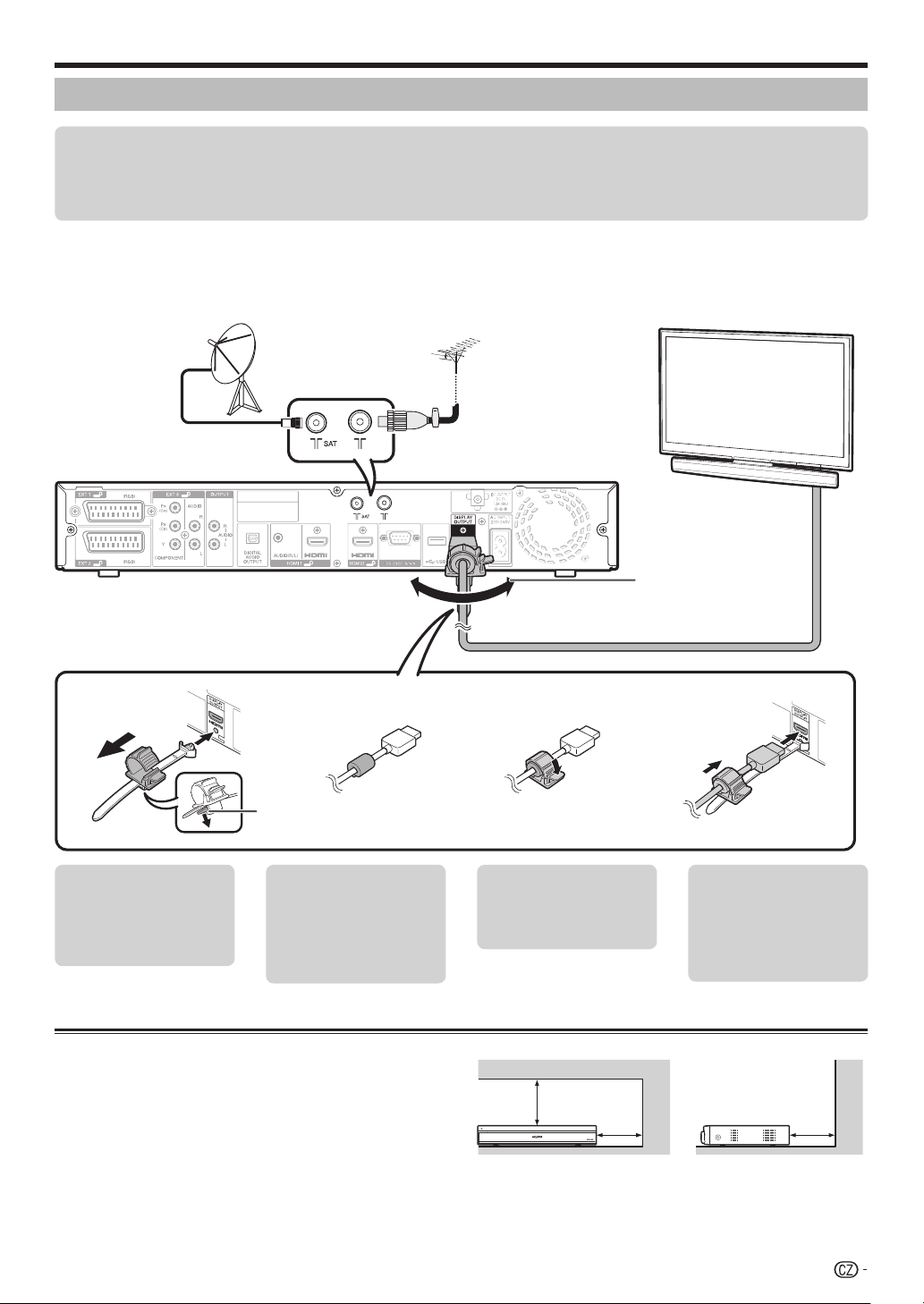
Stručný návod
Zapojení televizních a anténních kabelů
Napájení antény
Po spuštění úvodní automatické instalace musíte zajistit napájení antény, aby bylo možné přijímat digitální
pozemní nebo satelitní vysílání stanic. Otevřete „MENU“ > „Nastavení“ > „Nastavení antény, DIGITÁLNÍ“ >
„Digitální nastavení“ > „Napájecí napětí“ > zvolte „Zap“.
POZNÁMKA
Po zapojení televizoru a systému AVC pomocí dodaného HDMI kabelu a zapnutí hlavního napájení se rozsvítí indikátor B .
•
HDMI kabel musí být pevně zapojen. V opačném případě se při přesouvání systému AVC může kabel uvolnit a může dojít k chybě v kontaktu.
•
Na obrazovce se pak může zobrazit chybové hlášení a žádný viditelný obraz.
Kabel satelitní
antény
Zapojení HDMI kabelu s upínačem/
Standardní konektor
DIN45325 (IEC 169-
2) 75 q koaxiální
kabel
HDMI kabel (součást dodávky)
podložkou
1 3
4 5
2
Jazýček
Vložte upínač HDMI
1 Podržte jazýček
kabelu do otvoru
pod zásuvkou
DISPLAY OUTPUT v
systému AVC.
2
upínače směrem
dolů a rozpojte části
upínače.
Obtočte podložku
3
kolem HDMI kabelu.
Podržte jazýček
4 Zapojte HDMI kabel
upínače směrem
dolů a spojte upínač
okolo podložky.
Při zapojování/
odpojování HDMI
kabelu nepoužívejte
nadměrnou sílu. Mohlo
by dojít k poškození
zásuvky nebo kabelu.
5
s upínačem do
zásuvky DISPLAY
OUTPUT a současně
posuňte sponu na
upínači.
Manipulace se systémem AVC
UPOZORNĚNÍ
Na systém AVC neumísťujte videorekordér ani jiné zařízení.
•
Po stranách systému AVC a nad ním ponechte dostatek
•
prostoru.
Neblokujte otvory ventilace v horní části a po levé straně ani
•
sací ventilátor po levé straně.
Pod systém AVC nepodkládejte silnou tkaninu ani jej takovou tkaninou nepřikrývejte, neboť by mohlo dojít k přehřátí a
•
nesprávnému fungování.
5cm
5cm 5cm
9
Page 12
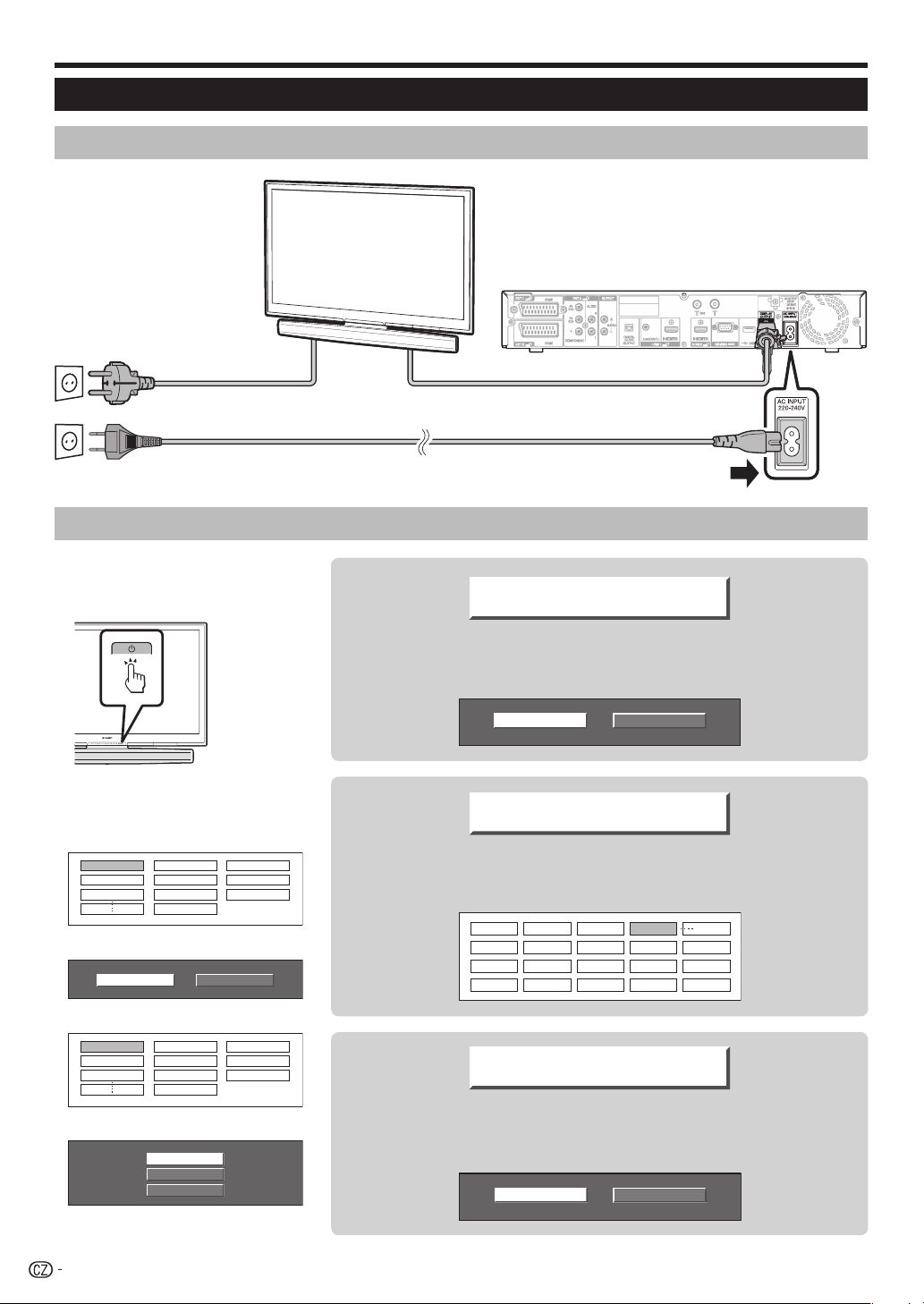
Stručný návod
Zapnutí a spuštění úvodní automatické instalace
Zapojení přívodního kabelu do síťové zásuvky
Televizor umístěte do blízkosti
síťové zásuvky a síťovou
vidlici mějte v dosahu.
Přívodní kabel*
Přívodní kabel*
Vzhled výrobku v některých zemích může být odlišný.*
Zapnutí a spuštění automatické instalace
Stiskem tlačítka a na
n
televizoru zapněte hlavní
napájení.
Spusťte úvodní automatickou
o
instalaci (strany 11–15).
Nastavení jazyka
✔
English
Italiano
Svenska
Nastavení Domů/Uložit
✔
ULOŽITDOMŮ
Nastavení země
✔
Rakousko
A B/G
Finsko
FIN
B/G
Řecko GR B/G
Digitálního vyhledávání
Spusťte nastavení digitálních služeb
(strany 11–13)
KabelovýPozemní
Analogového vyhledávání
Spusťte vyhledávání analogových
kanálů (strana 13)
01 628.25 02 693.25 03 767.25 04 831.25
Přeskočit
Nastavení ladění kanálů
✔
Digitálního vyhledávání
Analogového vyhledávání
Přeskočit
10
Spusťte nastavení satelitních služeb
(strany 14–15)
NeAno
Page 13

Stručný návod
Úvodní automatická instalace
Zahájení ladění kanálů.
5
Při prvním zapnutí televizoru po zakoupení se spustí
asistent úvodní automatické instalace. Postupujte
podle menu a proveďte potřebná nastavení jedno po
druhém.
Před zapnutím napájení zkontrolujte:
Jsou televizor a systém AVC zapjeny pomocí
E
dodaného HDMI kabelu?
Je připojen anténní kabel?
E
Je připojen přívodní kabel?
E
Na displej stiskněte tlačítko a .
1
Objeví se průvodce úvodní automatickou instalací.
•
Nastavení jazyka OSD menu.
2
English
Italiano
Svenska
Stiskem tlačítka a/b/c/d zvolte požadovaný
jazyk a poté stiskněte tlačítko OK.
3
Volba umístění televizoru
ULOŽITDOMŮ
Stiskem tlačítka c/d vyberte, kde budete tento
televizor používat, a poté stiskněte tlačítko OK.
DOMŮ: Výchozí hodnotou pro nastavení „REŽIM AV“
•
bude „STANDARDNÍ“.
ULOŽIT: Výchozí hodnotou pro nastavení „REŽIM AV“
•
bude „DYNAMICKÝ (pevné)“. Pokud nastane změna
„REŽIM AV“ a po dobu 30 minut není na vstupu
žádný signál z televizoru nebo dálkového ovladače,
přejde televizor automaticky do režimu „DYNAMICKÝ
(pevné)“.
Nastavení země
4
Rakousko
A B/G
FIN
Finsko
Řecko GR B/G
B/G
Digitálního vyhledávání
Analogového vyhledávání
Přeskočit
Stiskem tlačítka a/b vyberte volbu „Digitálního
vyhledávání“, „Analogového vyhledávání“ nebo
„Přeskočit“ a poté stiskněte tlačítko OK.
Pokud chcete sledovat analogové vysílání, digitální
•
vysílání i satelitní vysílání, musíte provést nastaveni
ladění kanálů pro každý formát.
Pokud chcete najít další vysílání, vyberte položku
•
„Rozšířené hledání“ z menu „Nastavení programu“
(strany 34–36).
Zvolíte-li možnost „Přeskočit“, bude provedeno pouze
•
„Satelitu vyhledávání“. V případě potřeby proveďte
„Digitálního vyhledávání“ a „Analogového vyhledávání“
z menu „Automatická instalace“ pod položkou
„Nastavení“.
Po provedení „Digitálního vyhledávání“ nebo
•
„Analogového vyhledávání“ se obrazovka přepne
na nastavení „Satelitu vyhledávání“. Chcete-li zahájit
vyhledávání satelitních kanálů, zvolte „Ano“.
Nastavení „Digitálního vyhledávání”
Stiskem tlačítka c/d vyberte volbu „Pozemní“
nebo „Kabelový“ a poté stiskněte tlačítko OK.
KabelovýPozemní
„Pozemní“ vyhledávání
E
01 628.25 02 693.25 03 767.25 04 831.25
Televizor vyhledává, třídí a ukládá všechny
televizní stanice s možností příjmu podle jejich
nastavení a podle připojené antény.
Probíhající úvodní automatickou instalaci můžete zrušit
•
stiskem tlačítka 6.
Stiskem tlačítka a/b/c/d zvolte svoji zemi nebo
oblast a poté stiskněte tlačítko OK.
Toto nastavení obrazovky televizoru se objeví jen při
•
první instalaci.
Po vyhledávání kanálů DVB-T se obrazovka
přepne na nastavení „Satelitu vyhledávání“
(strana 14).
POZNÁMKA
•
Pokud televizor vypnete v průběhu „Pozemní“, průvodce
úvodní automatickou instalací se neobjeví. Automatickou
instalaci lze znovu spustit z menu „Nastavení“ (Strana 34).
•
Průvodce úvodní automatickou instalací zmizí, pokud
televizor před vyhledáváním kanálů necháte 30 minut v
klidu.
11
Page 14
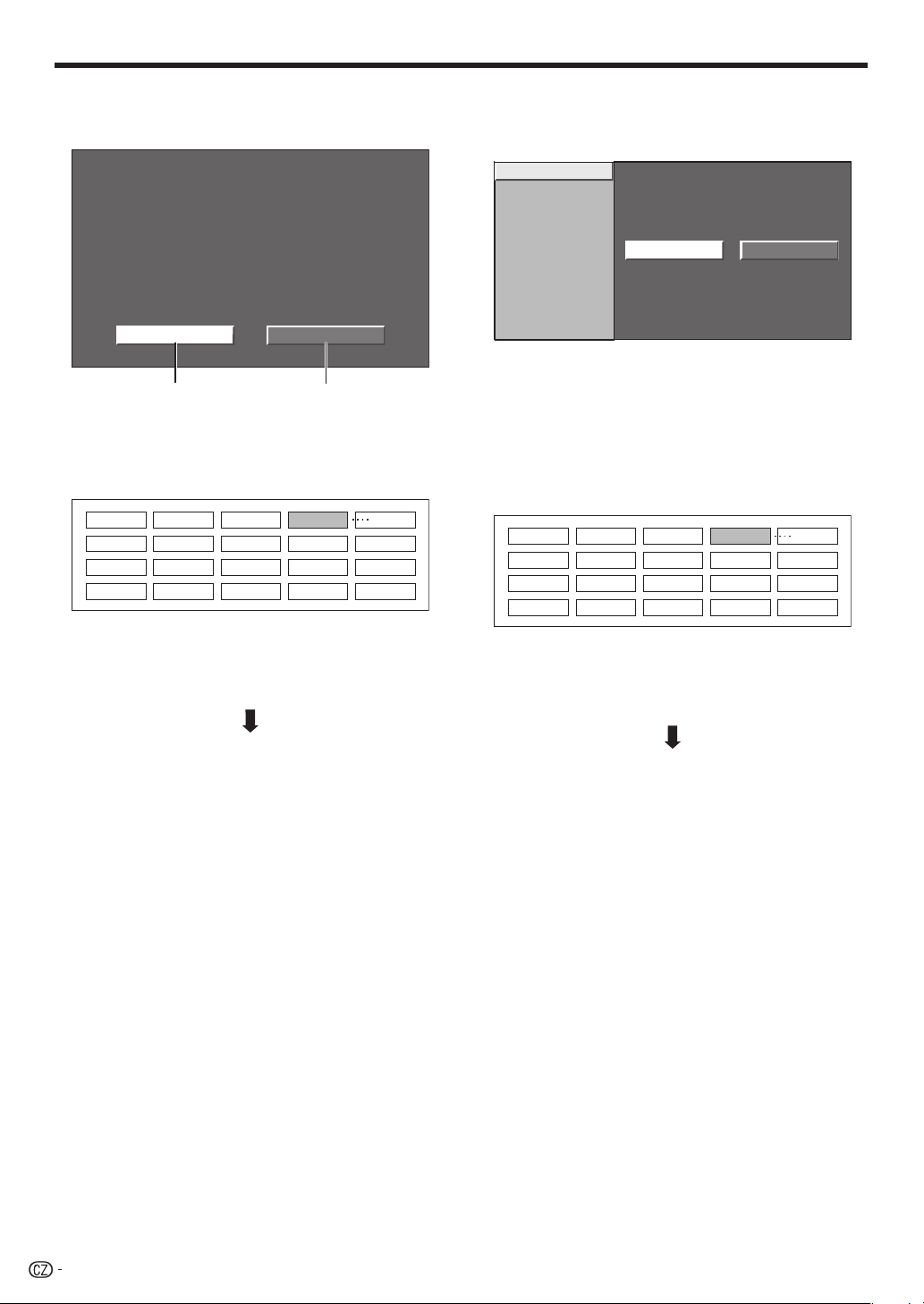
Stručný návod
„Kabelový“ vyhledávání
E
Na obrazovce jsou zobrazena aktuální nastavení
DVB-C.
Šifrované stanice:
Metoda vyhledávání:
Počáteční kmitočet: 47.0 MHz
ID sítě:
Symb. rychlost 1:
Symb. rychlost 2:
Kvadraturní amplit. modulace 1:
Kvadraturní amplit. modulace 2:
Ne
Kanál
Žádné
6875
6900
64
Žádné
Změnit nastaveníZahájit vyhledávání
no
Pokud zahájíte vyhledávání kanálů DVB-C při
n
aktuálním nastavení:
Stiskem tlačítka c/d vyberte volbu „Zahájit
1
vyhledávání“ a poté stiskněte tlačítko OK.
01 628.25 02 693.25 03 767.25 04 831.25
Pokud měníte každou položku na příslušné
o
nastavení:
1
Stiskem tlačítka c/d vyberte volbu „Změnit
nastavení“ a poté stiskněte tlačítko OK.
Šifrované stanice
Metoda vyhledávání
Počáteční kmitočet
ID sítě
Symb. rychlost 1
Symb. rychlost 2
Kvadraturní amplit. modulace 1
Kvadraturní amplit. modulace 2
Spuštění vyhledávání
2
[Ne]
[Kanál]
[47.0]
[Žádné]
[6875]
[6900]
[64]
[Žádné]
Ano Ne
Stiskem tlačítka a/b vyberte menu a poté
stiskněte tlačítko OK.
3
Stiskem tlačítka a/b/c/d nebo 0–9
vyberte nebo zadejte příslušné položky/
hodnoty a poté stiskněte tlačítko OK.
4
Stiskem tlačítka a/b vyberte volbu
„Spuštění vyhledávání“ a poté stiskněte
tlačítko OK.
01 628.25 02 693.25 03 767.25 04 831.25
2
Televizor vyhledává, třídí a ukládá všechny
televizní stanice s možností příjmu podle
jejich nastavení a podle připojené antény.
Probíhající úvodní automatickou instalaci můžete zrušit
•
stiskem tlačítka 6.
Po vyhledávání kanálů DVB-C se obrazovka
přepne na nastavení „Satelitu vyhledávání“
(strana 14).
POZNÁMKA
Pokud displej vypnete v průběhu „Kabelový“ vyhledávání,
•
průvodce úvodní automatickou instalací se neobjeví.
Automatickou instalaci lze znovu spustit z menu
„Nastavení“ (Strana 34).
Průvodce úvodní automatickou instalací zmizí, pokud
•
televizor před vyhledáváním kanálů necháte 30 minut v
klidu.
5
Televizor vyhledává, třídí a ukládá všechny
televizní stanice s možností příjmu podle
jejich nastavení a podle připojené antény.
Probíhající úvodní automatickou instalaci můžete zrušit
•
stiskem tlačítka 6.
Po vyhledávání kanálů DVB-C se obrazovka
přepne na nastavení „Satelitu vyhledávání“
(strana 14).
POZNÁMKA
•
Pokud displej vypnete v průběhu „Kabelový“, průvodce
úvodní automatickou instalací se neobjeví. Automatickou
instalaci lze znovu spustit z menu „Nastavení“ (Strana 34).
•
Průvodce úvodní automatickou instalací zmizí, pokud
televizor před vyhledáváním kanálů necháte 30 minut v
klidu.
12
Page 15
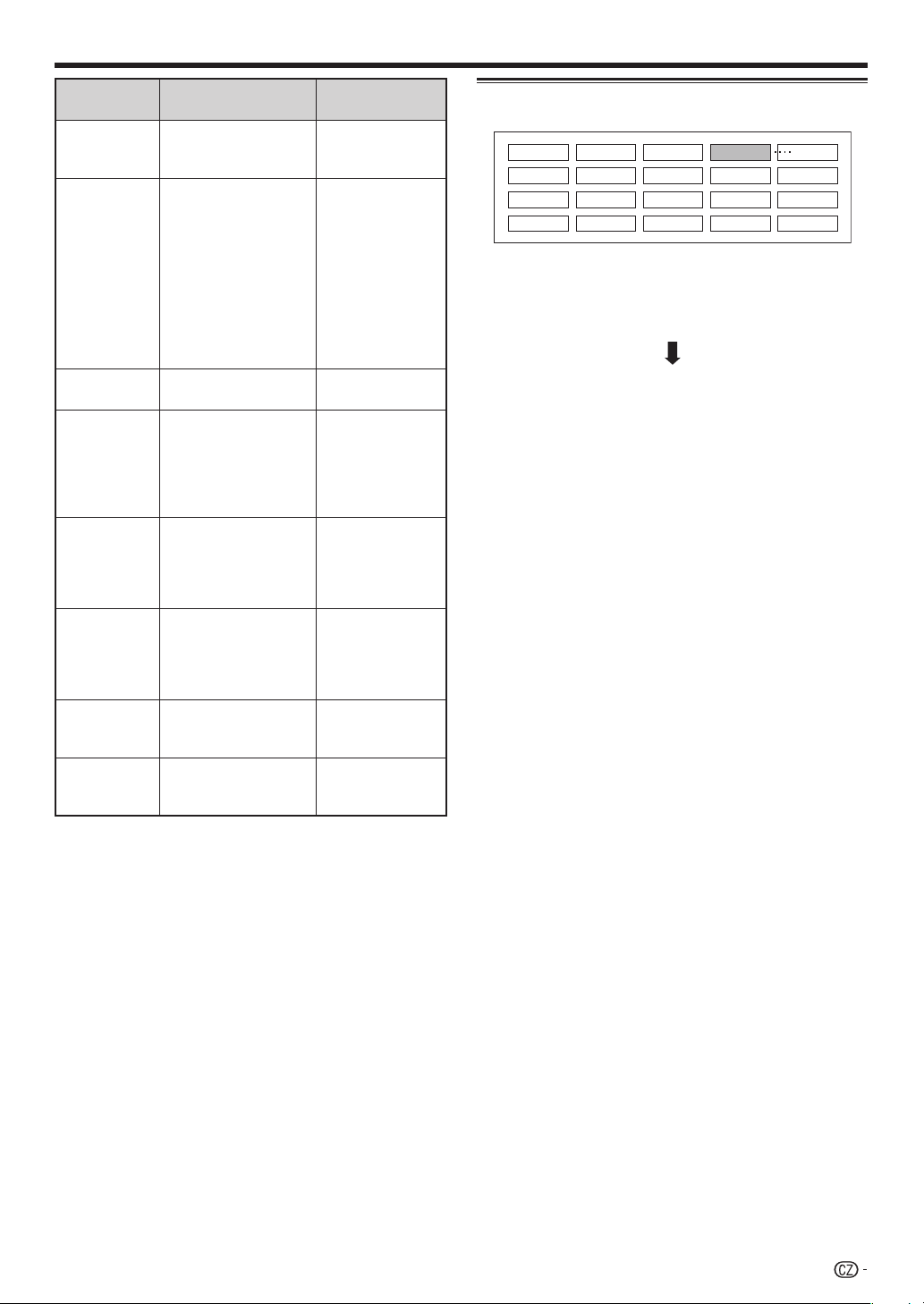
Stručný návod
Menu Popis
Šifrované
stanice
Metoda
vyhledávání
Počáteční
kmitočet
ID sítě
Symb.
rychlost 1*
Symb.
rychlost 2*
Kvadraturní
amplit.
modulace 1
Kvadraturní
amplit.
modulace 2
Pokud poskytovatel kabelového připojení používá několik
*
symbolových rychlostí, nastavte „Symb. rychlost 2“.
Udává, zda musíte
přidat placené televizní
služby.
Udává, jakým
způsobem bude
probíhat vyhledávání
kanálů.
————————— 47,0–858,0 MHz
Specifikuje síť.
Tímto nastavením
zaregistrujete pouze
uvedené ID sítě, aniž
by byly zaregistrovány
jakékoli zvláštní služby.
Symbolové rychlosti
udává poskytovatel
kabelové služby.
Zadejte hodnotu
přijatou pro CATV.
Symbolové rychlosti
udává poskytovatel
kabelové služby.
Zadejte hodnotu
přijatou pro CATV.
—————————
—————————
Položky, které
lze vybrat
Ano, Ne
Kanál: Získává z
kanálu veškeré
informace
(rychlý způsob,
avšak vyžaduje
odpovídající
televizní stanice).
Kmitočet:
Kontroluje každý
kmitočet v pásmu
(pomalý způsob).
Žádné, 0–65535
1000–9000
1000–9000
16, 32, 64, 128,
256
Žádné, 16, 32,
64, 128, 256
Nastavení „Analogového vyhledávání”
01 628.25 02 693.25 03 767.25 04 831.25
Televizor vyhledává, třídí a ukládá všechny
televizní stanice s možností příjmu podle jejich
nastavení a podle připojené antény.
•
Probíhající úvodní automatickou instalaci můžete zrušit
stiskem tlačítka 6.
Po vyhledávání analogových kanálů se
obrazovka přepne na nastavení „Satelitu
vyhledávání“ (strana 14).
POZNÁMKA
Pokud displej vypnete v průběhu „Analogového
•
vyhledávání“, průvodce úvodní automatickou instalací se
neobjeví. Automatickou instalaci lze znovu spustit z menu
„Nastavení“ (Strana 34).
Průvodce úvodní automatickou instalací zmizí, pokud
•
televizor před vyhledáváním kanálů necháte 30 minut v
klidu.
13
Page 16
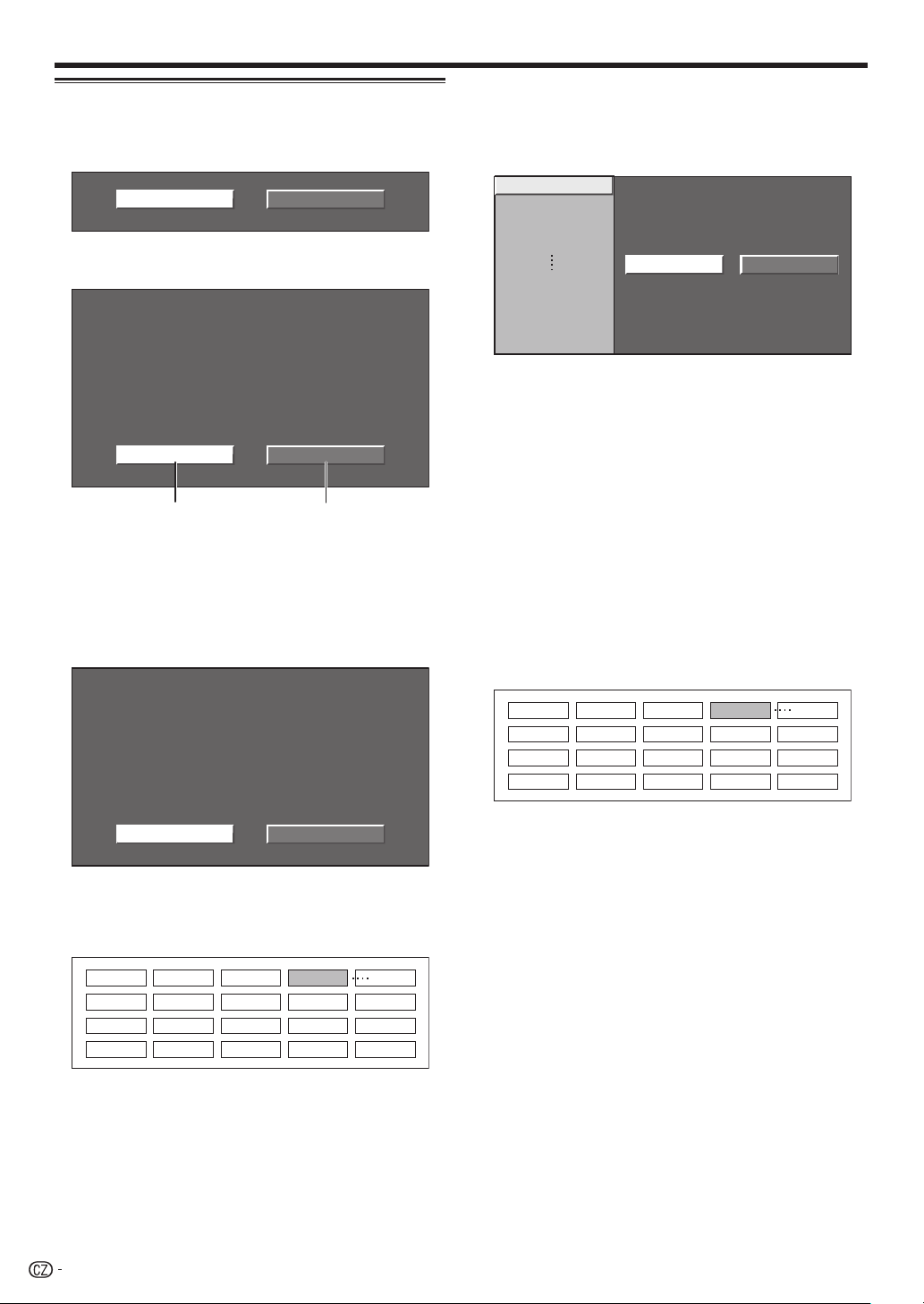
Stručný návod
Nastavení „Satelitu vyhledávání”
Stiskem tlačítka c/d vyberte volbu „Ano“ a
poté stiskněte tlačítko OK.
NeAno
Pokud nechcete provést „Satelitu vyhledávání“, zvolte „Ne“ a
•
poté stiskněte tlačítko OK.
•
Zobrazí se obrazovka s aktuálním nastavením DVB-S.
Satelitní systém
Max. 4 satelity na přepínači DiSEqC
Kmitočet LNB
Nízká
9700
Změnit nastaveníNásledující
Vysoká
10700
Satelit
ASTRA1SAT1
no
Před přesunem na nastavení „Následující“ musíte nejdříve
•
dokončit postup „Změnit nastavení“.
Pokud spouštíte satelitní vyhledávání po
n
nastavení šifrovaných stanic:
Stiskem tlačítka c/d vyberte volbu
„Následující“ a poté stiskněte tlačítko OK.
Šifrované stanice: Ne
jinýSAT4
Symbolová rychlost 1
27500
27500
27500 22000
27500 22000
Satelit
SAT1
SAT2
Zahájit vyhledávání: Vyhledávání kanálů DVB-S.
E
1
Stiskem tlačítka c/d vyberte volbu „Zahájit
ASTRA1
ASTRA2
ASTRA3SAT3
vyhledávání“ a poté stiskněte tlačítko OK.
Symbolová rychlost 2
22000
22000
Změnit nastaveníZahájit vyhledávání
Změnit nastavení:
E
Stiskem tlačítka c/d vyberte volbu „Změnit
1
nastavení“ a poté stiskněte tlačítko OK.
Zobrazí se obrazovka nastavení „Šifrované stanice“ a
•
„Symbolové rychlosti“.
Šifrované stanice
SAT1-Symbo. rychlost 1
SAT1-Symbo. rychlost 2 [6875]
SAT2-Symbo. rychlost 1
Spuštění vyhledávání
2
[Ne]
[6875]
[6875]
Ano Ne
Stiskem tlačítka a/b vyberte volbu
„Šifrované stanice“ a poté stiskněte tlačítko
OK.
Šifrované stanice: Udává, zda musíte přidat placené
•
televizní služby.
Stiskem tlačítka c/d vyberte volbu „Ano“ a
3
poté stiskněte tlačítko OK.
Stiskem tlačítka a/b vyberte symbolovou
4
rychlost, kterou chcete upravit, a poté
stiskněte tlačítko OK.
Symbolová rychlost: Musí být nastavena symbolová
•
rychlost pro všechna satelitní vysílání, která může
televizor přijímat (maximální počet symbolových
rychlostí, které lze zobrazit, je osm).
Stiskem tlačítka c/d vyberte volbu
5
„Spuštění vyhledávání“ a poté stiskněte
tlačítko OK.
01 628.25 02 693.25 03 767.25 04 831.25
6
Televizor vyhledává, třídí a ukládá všechny
televizní stanice s možností příjmu podle
jejich nastavení a podle připojené antény.
Probíhající úvodní automatickou instalaci můžete zrušit
•
stiskem tlačítka 6.
01 628.25 02 693.25 03 767.25 04 831.25
2
Televizor vyhledává, třídí a ukládá všechny
televizní stanice s možností příjmu podle
jejich nastavení a podle připojené antény.
Probíhající úvodní automatickou instalaci můžete zrušit
•
stiskem tlačítka 6.
14
Page 17
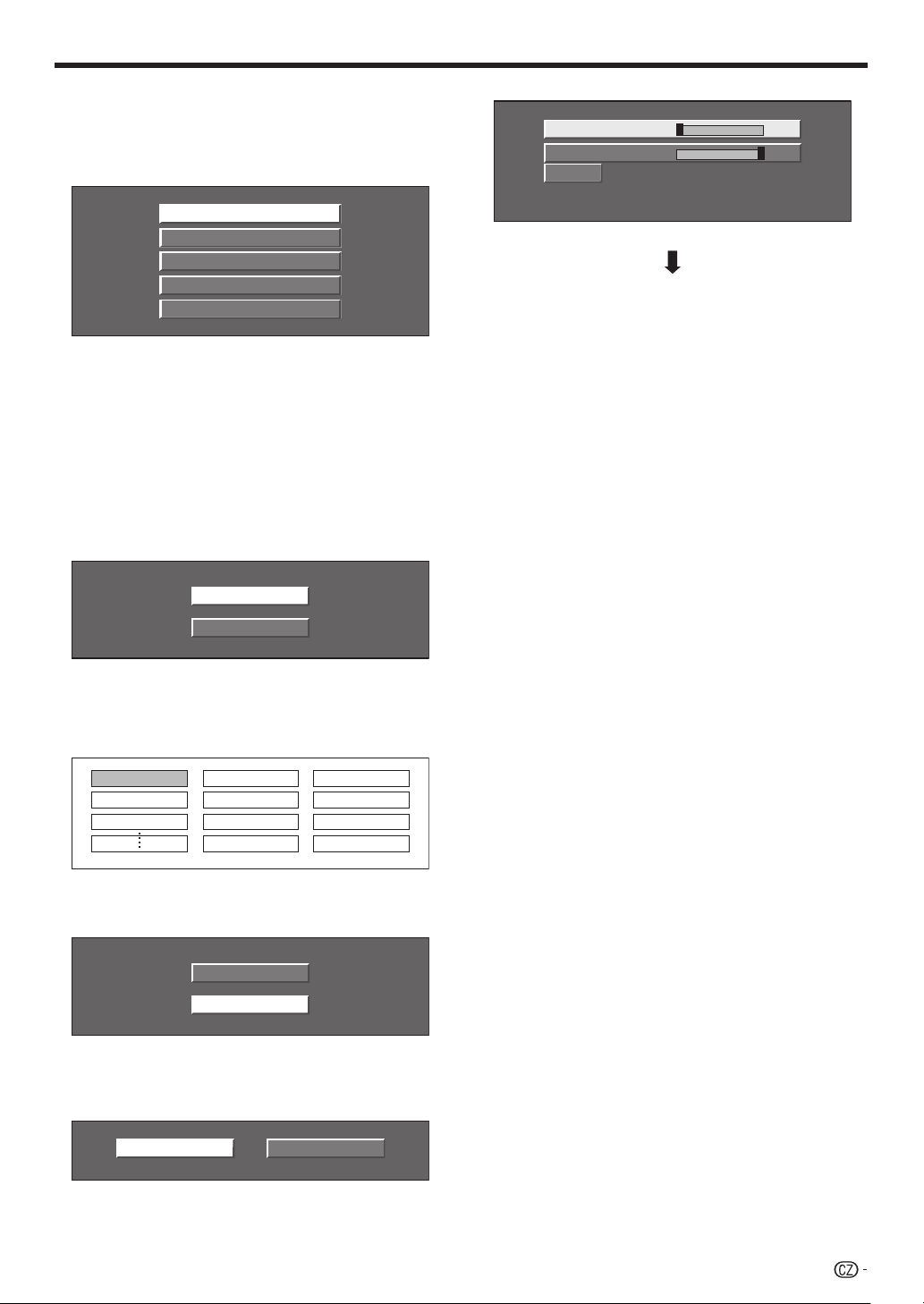
Stručný návod
Pokud měníte nastavení připojení antény:
o
Stiskem tlačítka c/d vyberte volbu „Změnit
nastavení“ v levém sloupci obrazovky nastavení
DVB-S a poté stiskněte tlačítko OK.
Zobrazí se obrazovka s nastavením připojení antény.
•
Jeden satelit
2 satelity na přepínači 22 kHz
„
toneburst
2 satelity na přepínači
Max. 4 satelity na přepínači DiSEqC
Společný satelitní příjem
“
POZNÁMKA
Lze vybrat jeden z pěti způsobů připojení antény. Chcete-li zvolit jiný
•
způsob než „Jeden satelit“, obraťte se nejprve na svého prodejce.
Nastavení „Jeden satelit“
E
Stiskem tlačítka a/b vyberte volbu „Jeden
1
satelit“ a poté stiskněte tlačítko OK.
2
Stiskem tlačítka a/b vyberte volbu „SAT1
[Žádné]“ pro zobrazení satelitních vysílání, která
může televizor přijmout, a poté stiskněte tlačítko
OK.
SAT1 [Žádné]
PŘÍKLAD
SAT1 Nízký
SAT1 Vysoký
Stiskem a/b vyberte „OK“ a pak stiskněte OK.
7
OK
[9000] 9000
[12000]
9000
12000
12000
Po dokončení tohoto nastavení se otevře
obrazovka nastavení DVB-S, která je vyobrazena
v levém sloupci na straně 14.
Následující
3
Stiskem tlačítka a/b/c/d zvolte svůj oblíbený
satelit a poté stiskněte tlačítko OK.
Nelze vybrat „Následující“, pokud jste v kroku 3
•
nenastavili satelitní vysílání.
ASTRA 1
ASTRA 3
Altalntic Bird 3
Stiskem tlačítka a/b vyberte volbu
4
„Následující“ a poté stiskněte tlačítko OK.
SAT1 [ASTRA 1]
Následující
5
Stiskem tlačítka c/d vyberte volbu „Ano-0/22kHz-“
nebo „Ne“ pro nastavení kmitočtu LNB a poté
stiskněte tlačítko OK.
NeAno-0/22 kHz-
6
Stiskem tlačítka a/b vyberte položku a stiskem
tlačítka c/d nastavte kmitočet 9 000 MHz až
12 000 MHz na příslušnou hodnotu.
15
Page 18
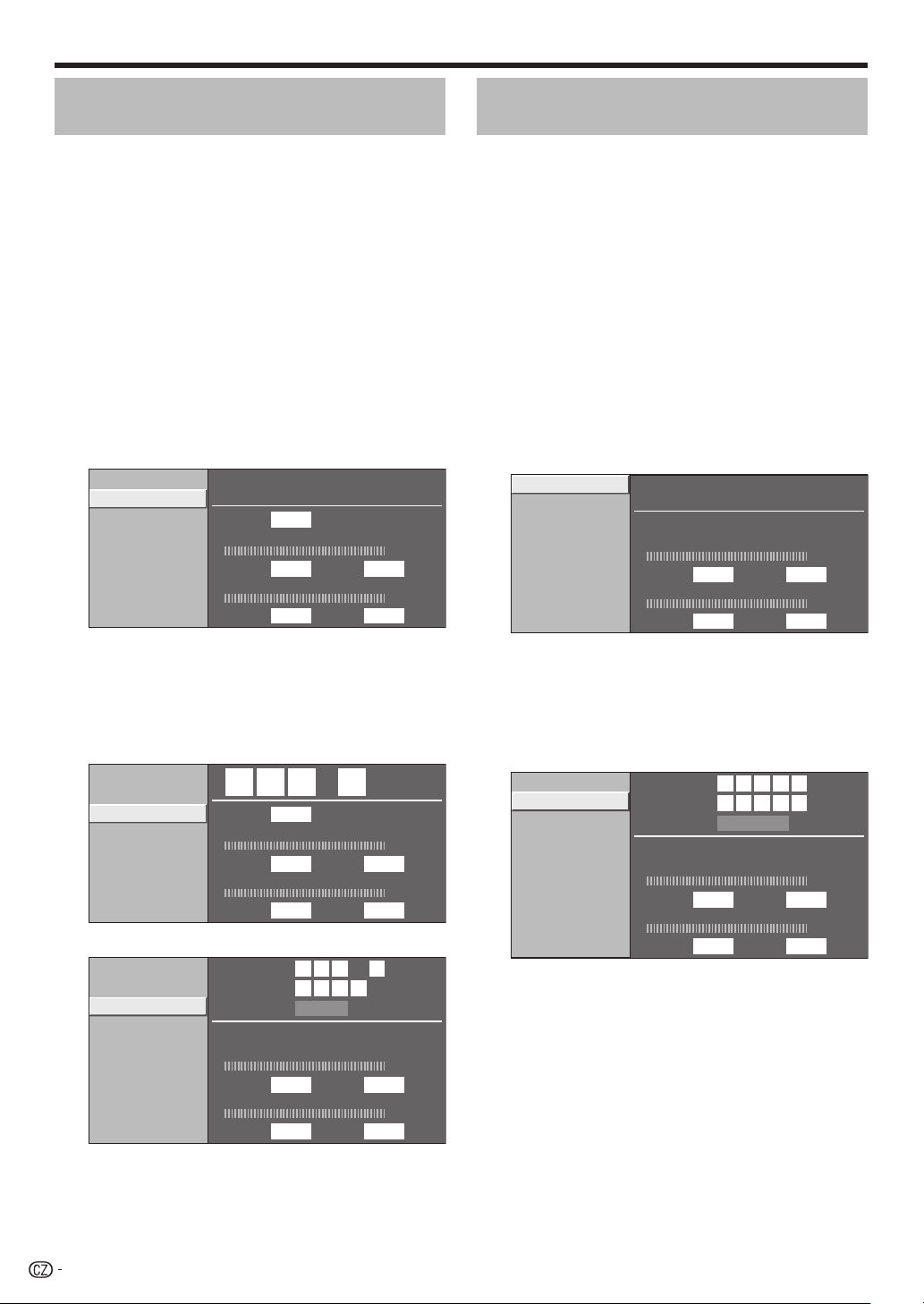
Stručný návod
Kontrola intenzity signálu a intenzity kanálů (DVB-T/C)
Při první instalaci nebo po přemístění antény DVB-T/C je
nutno nastavit její polohu tak, aby byl příjem kvalitní; přitom
sledujte obrazovku nastavení antény.
Stiskněte MENU a zobrazí se obrazovka
1
„MENU“.
2
Stisknutím tlačítka c/d vyberte položku
„Nastavení“.
3
Stisknutím tlačítka a/b vyberte volbu
„Nastavení antény, DIGITÁLNÍ“ a poté stiskněte
tlačítko OK.
Stisknutím tlačítka a/b vyberte volbu „Digitální
4
nastavení“ a poté stiskněte tlačítko OK.
Kontrola intenzity signálu
E
Stiskem tlačítka a/b vyberte volbu „Intenz.
signálu“ a poté stiskněte tlačítko OK.
Napájecí napětí
Intenz. signálu
Intenz. kanálu
Kontrola intenzity kanálu
E
Stiskem tlačítka a/b vyberte volbu „Intenz.
kanálu“ a poté stiskněte tlačítko OK.
Můžete zadat konkrétní kmitočet stiskem číselných tlačítek
•
0–9.
Intenzita kanálu DVB-T
Napájecí napětí
Intenz. signálu
Intenz. kanálu
Č. kanálu 21
Intenz. signálu
Proud Max.0
Kvalita
Proud Max.00
474. 0
Č. kanálu 21
Intenz. signálu
0
MHz
Kontrola intenzity signálu a intenzity kanálů (DVB-S)
Při první instalaci nebo po přemístění antény DVB-S
je nutno nastavit její polohu tak, aby byl příjem kvalitní;
přitom sledujte obrazovku nastavení antény.
Stiskněte MENU a zobrazí se obrazovka
1
„MENU“.
Stisknutím tlačítka c/d vyberte položku
2
„Nastavení“.
Stisknutím tlačítka a/b vyberte volbu
3
„Nastavení antény, DIGITÁLNÍ“ a poté stiskněte
tlačítko OK.
Stisknutím tlačítka a/b vyberte volbu
4
„Nastavení satelitu“ a poté stiskněte tlačítko OK.
Kontrola intenzity signálu
E
Stiskem tlačítka a/b vyberte volbu „Intenz.
signálu“ a poté stiskněte tlačítko OK.
Intenz. signálu
Intenz. kanálu
Intenz. signálu
Proud Max.00
Kvalita
Proud Max.00
Kontrola intenzity kanálu
E
Stiskem tlačítka a/b vyberte volbu „Intenz.
kanálu“ a poté stiskněte tlačítko OK.
Můžete zadat konkrétní kmitočet stiskem číselných
•
tlačítek 0–9 .
Intenzita kanálu DVB-S
Intenz. signálu
Intenz. kanálu
Kmitočet
Symbolová rychlost
Pásmo
4
74
********
Svislý/Nízký
00 MHz
Proud Max.0
Kvalita
Proud Max.00
Intenzita kanálu DVB-C
Napájecí napětí
Intenz. signálu
Intenz. kanálu
Nastavte anténu do takové polohy, abyste získali
5
Kmitočet
Symbolová rychlost
Kvadraturní amplit. modulace
Intenz. signálu
Proud Max.0
Kvalita
Proud Max.00
4
74640 MHz.
*******
maximální hodnoty v polích „Intenz. signálu“ a „Kvalita“.
POZNÁMKA
Hodnoty „Intenz. signálu“ a „Kvalita“ jsou ukazatelem toho, jak
•
dobře je anténa nastavena.
16
0
0
Intenz. signálu
Proud Max.0
Kvalita
Proud Max.00
0
Page 19
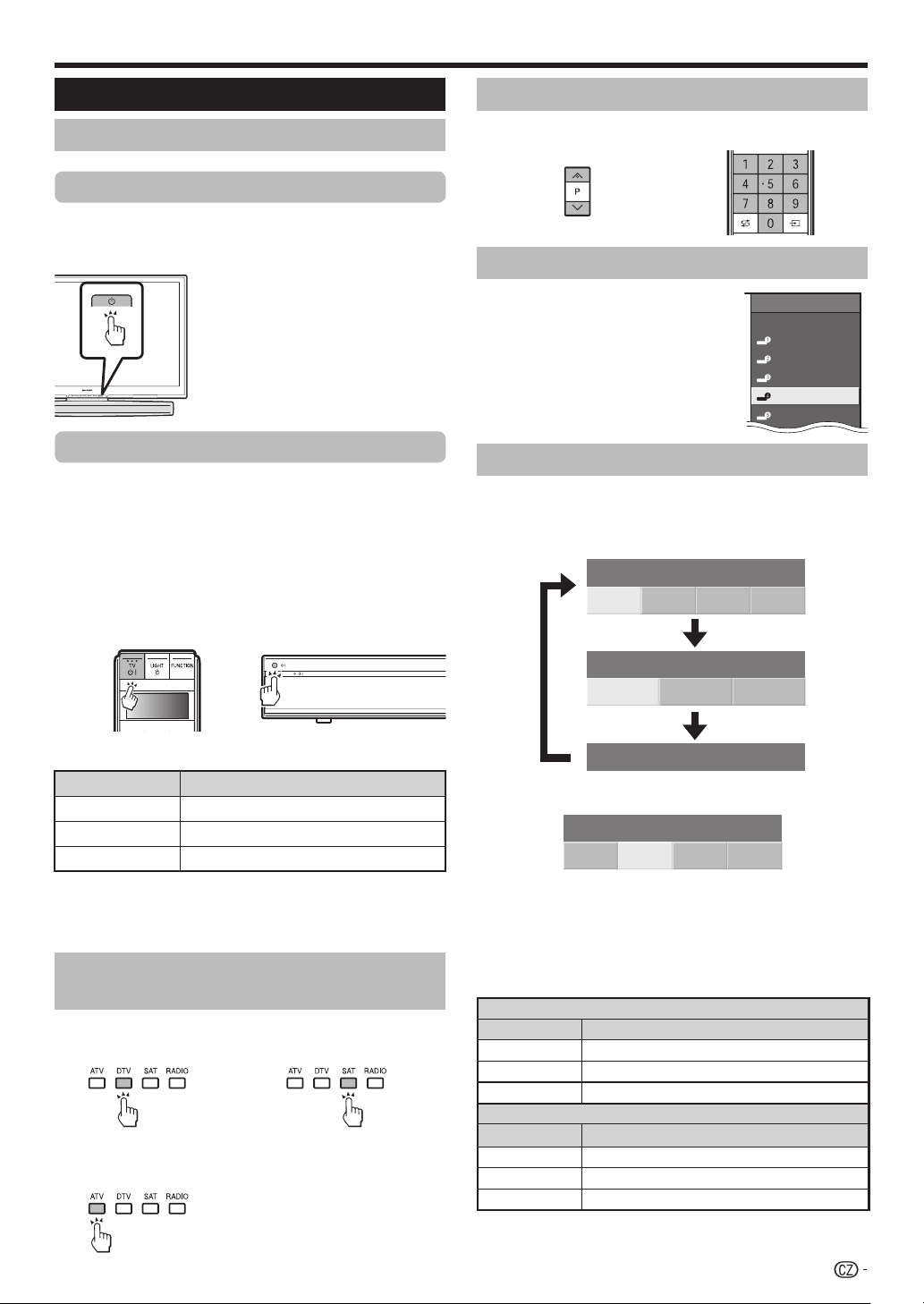
Sledování TV
Běžné použití
Zapnutí/vypnutí
Zapnutí/vypnutí hlavního napájení
Na displeji stiskněte tlačítko a .
Televizor vypnete stiskem tlačítka a přímo na
televizoru.
POZNÁMKA
Pokud televizor vypnete stiskem a,
•
dojde ke ztrátě dat EPG a televizor
neprovede naprogramované
záznamy pořadů.
Režim pohotovosti
E
Přepnutí do režimu pohotovosti
Pokud je televizor zapnut, můžete jej přepnout do
stavu pohotovosti stiskem tlačítka TV B na dálkovém
ovladači nebo stiskem tlačítka B na systému AVC.
E
Zapnutí ze stavu pohotovosti
Ze stavu pohotovosti stiskněte tlačítko TV B na
dálkovém ovladači nebo tlačítko B na systému AVC.
Přepnutí kanálů
Pomocí tlačítek 0–9:Pomocí tlačítek
Pr/s:
Výběr vnějšího zdroje video signálu
Po připojení stiskem tlačítka b
zobrazíte menu „ZDROJ VSTUPU“ a
pak stiskem tlačítka a/b přepnete
na vhodný vnější zdroj signálu a
potvrdíte tlačítkem OK.
ZDROJ VSTUPU
TV
EXT1
EXT2
EXT3
EXT4
HDMI1
Výběr režimu zvuku
Režim DTV/SAT:
E
Pokud je přijímáno vysílání s více zvuky, stiskem tlačítka 2
postupně přepínáte režimy.
Zvuk (ENG) : STEREO
L/R LRLR
B Indikátor stavu (Televizor/Systém AVC)
B Indikátor
Vypnuto
Modrá
Červená
Napájení vypnuto
Zapnutí
Stav pohotovosti
POZNÁMKA
Pokud po delší dobu nepočítáte se zapnutím televizoru, vytáhněte
•
přívodní kabel ze zásuvky.
Přístroj ze sítě odebírá jistý malý proud i pokud a je vypnutý.
•
Stav
Přepnutí mezi digitálním, satelitním a analogovým vysíláním
Sledování
E
digitálních vysílání
Sledování analogových
E
vysílání
ESledování
satelitních vysílání
Zvuk (ENG) : CH A
CH A CH B CH AB
Zvuk (ENG) : MONO
Stiskem tlačítka c/d vyberte L nebo R kanál, pokud je
zobrazen indikátor STEREO nebo DUAL MONO.
Zvuk (ENG) : STEREO
L/R L RLR
POZNÁMKA
Menu režimu zvuku zmizí za šest sekund.
•
Nabídka možností závisí na přijímaném vysílání.
•
Režim ATV:
E
Pokaždé, když stisknete tlačítko 2, přepne se režim
způsobem znázorněným na následujících tabulkách.
Výběr režimu vysílání NICAM TV
Signál Položky, které lze vybrat
Stereo
Dvojjazyčný
Monofonní
Signál Položky, které lze vybrat
Stereo
Dvojjazyčný
Monofonní
NICAM STEREO, MONO
NICAM CH A, NICAM CH B, NICAM CH AB, MONO
NICAM MONO, MONO
Výběr režimu vysílání A2 TV
STEREO, MONO
CH A, CH B, CH AB
MONO
POZNÁMKA
Pokud na vstupu není žádný signál, režim zvuku zobrazí „MONO“.
•
17
Page 20
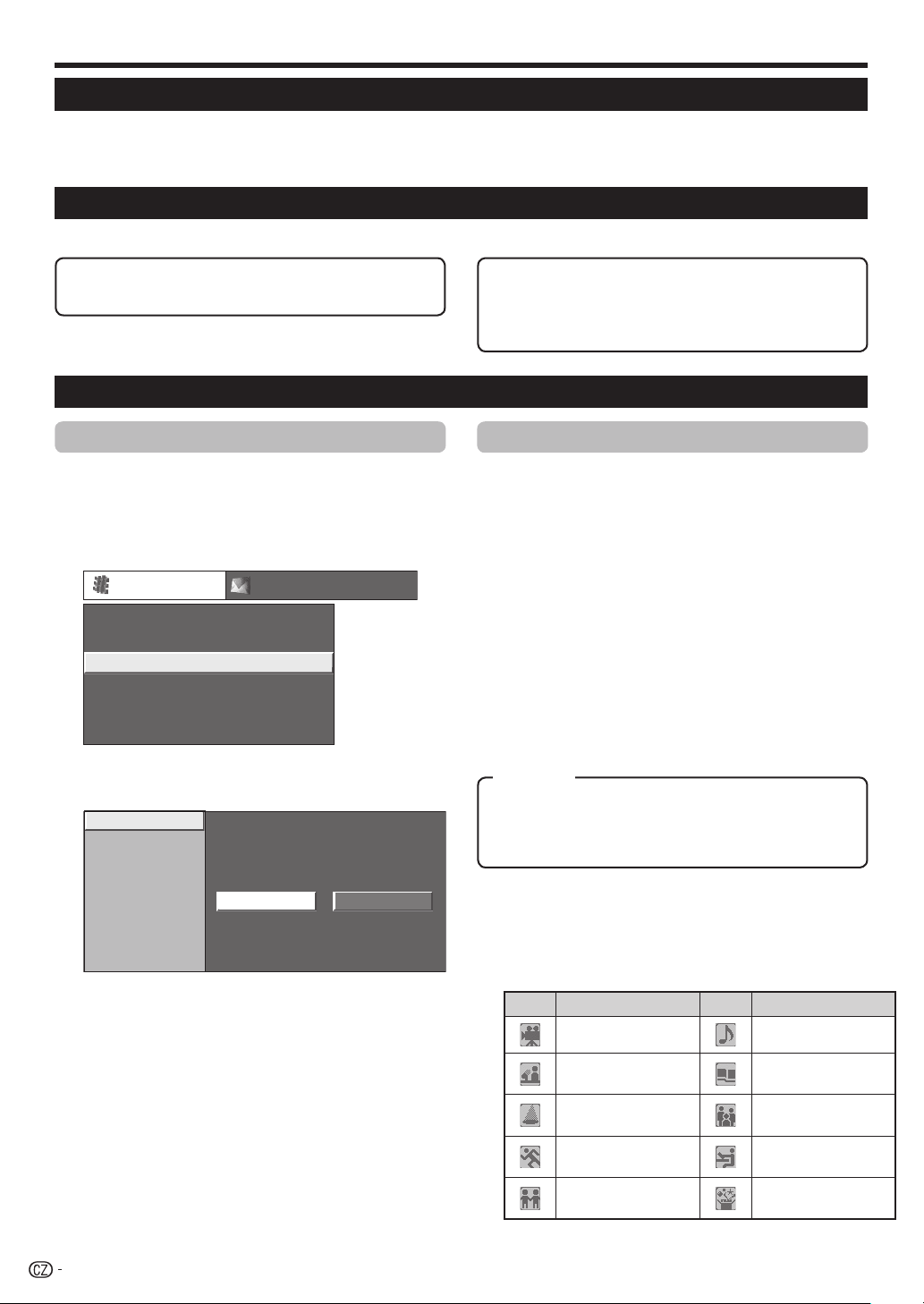
Sledování TV
EPG
EPG je elektronický přehled programů zobrazený na obrazovce. Pomocí EPG, můžete sledovat plán událostí DTV/
SAT/RADIO/DATA satelitu, rádia a dat, prohlížet jejich podrobné informace, naladit událost, která se právě vysílá, a
nastavit časovač pro budoucí události.
Přehled EPG
Základní funkceE
Výběr programu pomocí EPG (Strana 19)
E
Zjištění informací o programu (Strana 19)
E
Užitečná nastavení EPG
Společné ovládání
Stiskněte MENU a zobrazí se obrazovka
1
„MENU“.
2
Stiskem c/d vyberte „Digitální nastavení“.
Stiskem a/b vyberte „Nastavení EPG“ a pak
3
stiskněte OK.
Digitální nastavení
Formát obrazu REC
Nastavení stahování
Nastavení EPG
Titulky
Volba slotu CI
Menu CI
4
Stiskem a/b vyberte požadovanou položku a
pak stiskněte OK (Příklad: „Nastavení EPG“,
„Nast. rozs. zobr.“, atd.).
Nastavení EPG
Nast. rozs. zobr.
Nastavení ikon žánrů
[16:9 TV]
[Ano]
Ano Ne
Užitečné funkceE
Hledání programu dané kategorie (Strana 19)
E
Hledání programu podle data a času (Strana
E
19)
Nahrávání pomocí časovače a EPG (Strana 20)
E
Nastavení zobrazení EPG
E
Nastavení EPG (nastavení příjmu dat
EPG)
Pokud chcete využít EPG u digitálních stanic, vyberte
„Ano“. Data EPG jsou automaticky přijímána v době,
kdy je TV v režimu Standby. Pokud je nastavena volba
„Ano“, může vypnutí dálkovým ovladačem chvíli trvat,
protože ještě musí proběhnout příjem dat.
POZNÁMKA
Pokud je TV vypnut hlavním vypínačem, příjem dat EPG
•
není možný.
Nast. rozs. sobr.
E
„Nast. rozs. sobr.“ umožňuje vybrat jednu ze tří
možností, jak dlouho se mají zobrazovat grafické prvky
uživatelského rozhraní.
Položka
Režim 1: zobrazí informace o šesti hodinách programu.
Režim 2: zobrazí informace o třech hodinách programu.
Režim 3: přepnutí na zobrazení EPG se svislou časovou
osou.
Nastavení ikon žánrů
E
Vybrané žánry můžete zašedit nebo naopak označit a
pak hladce vyhledávat nejčastěji hledané programy.
Stiskem a/b/c/d vyberte nebo upravte
5
požadovanou položku a pak stiskněte tlačítko
OK (Příklad: „Ano“, „Ne“, atd.).
18
E
Seznam ikon žánrů
Ikona Žánr Ikona Žánr
Film/Drama Hudba/Balet/Tanec
Zprávy/Novinky
Show/Herní show
Sport
Programy pro děti/
mládež
Umění/Kultura (bez
hudby)
Sociální zál./Politika/
Ekonomie
Vzdělávání/Věda/
Fakta
Hobby/Volný čas
Page 21
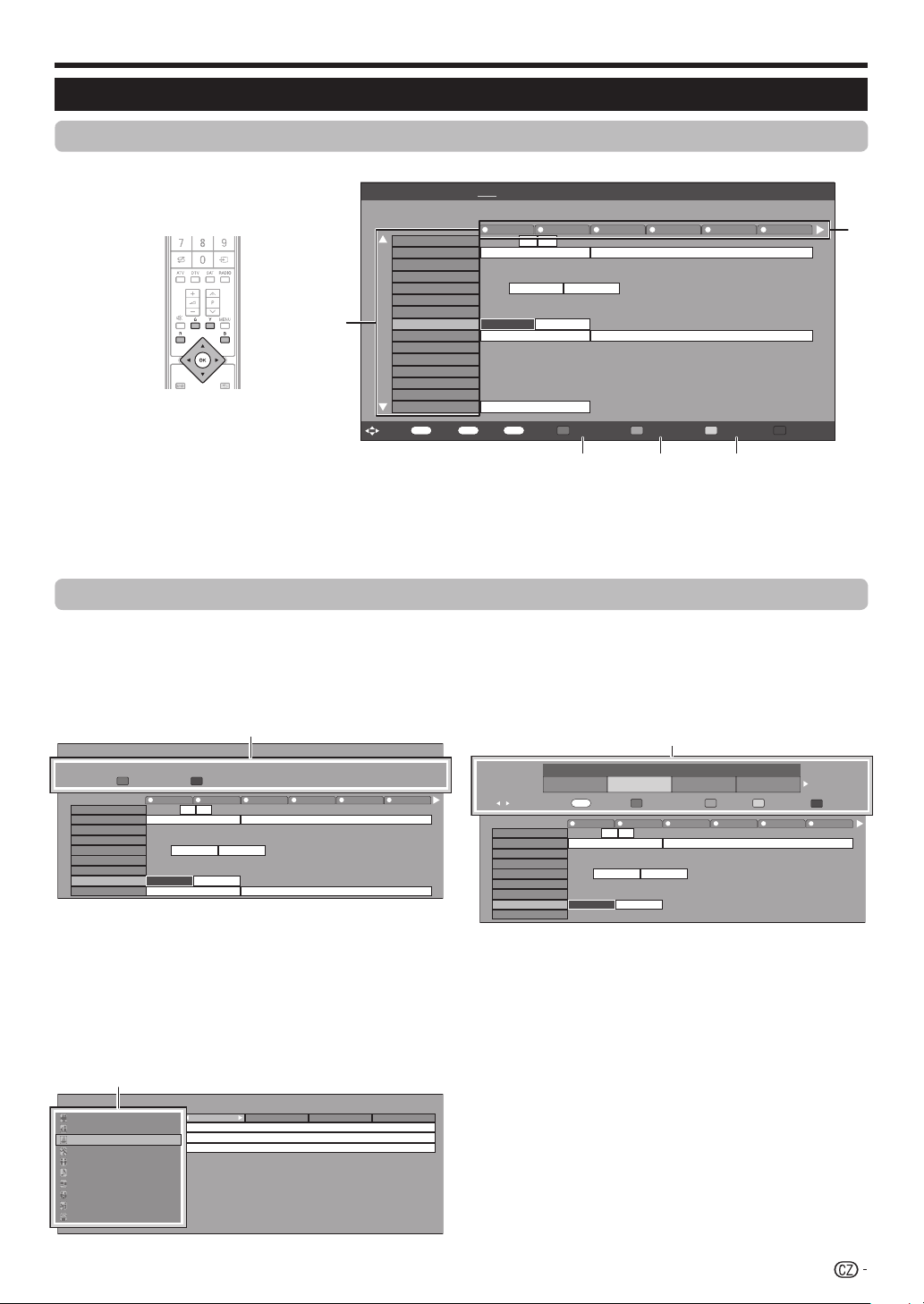
Sledování TV
Výběr programu pomocí EPG
Základní ovládání
Obrázky na této stránce platí pro situaci, kdy jsou kanály označovány třemi číslicemi.
Vyvolání/skrytí obrazovky EPG
E
Stiskněte EPG.
Výběr programu
E
1
Výběr času od-do
Stiskem c/d vyberte časové období, které chcete prohledat.
Pokračujte stiskem d, čímž se zobrazí programy v dalším časovém období.
•
Výběr požadovaného programu
2
Stiskem a/b vyberte požadovaný program.
Pokud je nalevo od výpisu zobrazeno a nebo b, dalším stiskem a/b přejděte na následující nebo předchozí obrazovku.
•
EPG [Pon]16/04 10:57 dop.[DTV-TV] Dnes (Úte)20 (Stř)21 (Čtv)22 (Pát)23 (Sob)24 (Ned)25 (Pon)26
040
BBC News 24 BBC News
2
10 : 00 dop. - 1 : 00 dop.
BBC TWO 002
BBC THREE 007
BBC FOUR 010
BBC FIVE 012
CBBC Channel 030
BBC 1 061
BB22 062
BBC NEWS 24 340
BBCi 351
SIT 1 994
SIT 2 995
SIT 3 996
SIT 4 997
SIT 5 998
BBC ONE 999
OK
:
Výběr: Zadání
10 dop. 11 0 odp. 1 2 3
This is BBC THREE
BBC NEWS BBC NEWS
BBC NEWS BBC NEWS
BBCi BBCi
This is BBC THREE
EPG
6:
Zpět
RG YB
:
Konec
Informace o programu Hledání podle žánru
345
This is BBC THREE
Hledání podle data Seznam časovačů
1
Výběr programu
Zjištění informací o programu
3
Stiskem a/b/c/d vyberte program, o kterém
1
chcete vědět víc.
2
Stiskněte R.
Informace o programu
040
BBC News 24 BBC News
10 : 00 dop. - 1 : 00 dop.
Informace o programu
Informace o programu
Zpět k EPG
R
Zpět k EPG
R
BBC TWO 002
BBC THREE 007
BBC FOUR 010
BBC FIVE 012
CBBC Channel 030
BBC 1 061
BB22 062
BBC NEWS 24 340
BBCi 351
3
Stiskem OK nalaďte vybraný programu.
Hledání programu dané kategorie
4
Stiskněte G.
1
Stiskem a/b vyberte požadovaný žánr a pak
2
stiskněte OK.
Stiskem a/b vyberte program, který chcete
3
sledovat, a pak stiskněte OK.
Žánr
The BBC’s rolling news service with headlines every 15 minutes.
The BBC’s rolling news service with headlines every 15 minutes.
Násled.
B
Násled.
B
10 dop. 11 0 odp. 123
This is BBC THREE
BBC NEWS BBC NEWS
BBC NEWS BBC NEWS
BBCi BBCi
This is BBC THREE
Hledání programu podle data a času
5
Stiskněte Y.
1
Stiskem c/d vyberte požadované časové
2
rozmezí a pak stiskněte OK.
Datum/čas
Hledání podle času
Hledání podle času
: Výběr čas
BBC TWO 002
BBC THREE 007
BBC FOUR 010
BBC FIVE 012
CBBC Channel 030
BBC 1 061
BB22 062
BBC NEWS 24 340
SIT 1 994
3
Stiskem a/b vyberte požadovaný program a
0 dop. 6 dop.
0 dop. -
6 dop.
OK
: Zadání
OK
: Výběr čas
: Zadání
10 dop. 11 0 odp. 123
This is BBC THREE
BBC NEWS BBC NEWS
BBC NEWS BBC NEWS
6 dop. 0 odp.
6 dop. -
0 odp.
R
R
Dnes
Dnes
Zpět k EPG
Zpět k EPG
0 odp. 6 odp.
0 odp. -
6 odp.
This is BBC THREE
6 odp. 0 dop.
6 odp. -
0 dop.
Zadání G +1 týden
Y
Zadání G+1 týden
Y
Násled.
B
Násled.
B
Násled.
pak stiskněte OK.
POZNÁMKA
Pokud vyberete program, který je mimo aktuální časové
•
rozmezí, zobrazí se obrazovka nastavení časovače (Strana
20).
Násled.
Film/Drama
Film/Drama
Zprávy/Novinky
Zprávy/Novinky
Show/Herní show
Show/Herní show
Sport
Sport
Programy pro děti/mládež
Programy pro děti/mládež
Hudba/Balet/Tanec
Hudba/Balet/Tanec
Umění/Kultura (bez hudby)
Umění/Kultura (bez hudby)
Sociální zál./Politika/Ekonomie
Sociální zál./Politika/Ekonomie
Vzdělávání/Věda/Fakta
Vzdělávání/Věda/Fakta
Hobby/Volný čas
Hobby/Volný čas
Viz strana 18 s přehledem žánrů.
•
[Dnes] dop. [Dnes] odp. [Úte] 20 dop. [Úte] 20 odp.
10 : 50 dop. - 11 : 05 dop.Pon 19/05CBBC Cahnnel 030 time
10 : 50 dop. - 11 : 10 dop.Pon 19/05BBC TWO 002 School is Lock
11 : 05 dop. - 11 : 20 dop.Pon 19/05CBBC Cahnnel 030 Words and Pictures
19
Page 22
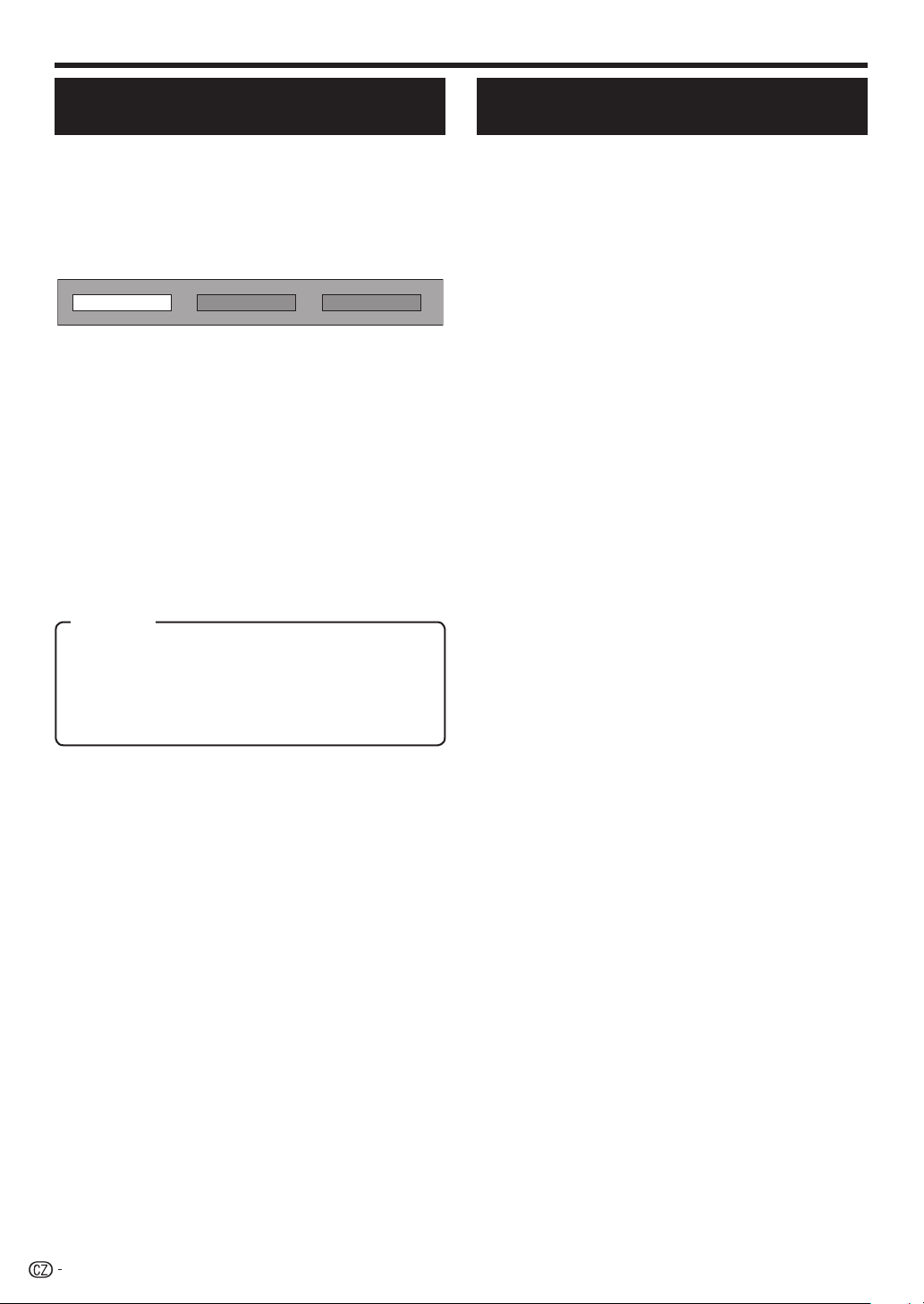
Sledování TV
Nahrávání řízené časovačem prostřednictvím EPG
TV programy můžete nahrávat s využitím dat EPG.
1
Stiskněte EPG.
2
Stiskem a/b/c/d vyberte program, který
chcete nahrát, a pak stiskněte OK.
3
Stiskem c/d vyberte požadované nastavení
časovače a pak stiskněte OK.
Sledovat Záznam Ne
Pokud stisknete „Ne“, TV se vrátí na obrazovku EPG.
•
Sledování programu v nastavený čas
E
Stiskem c/d vyberte „Sledovat“ a pak
1
stiskněte OK.
Stiskem c/d vyberte „Ano“ a pak stiskněte
2
OK.
Vybraný TV program je označen ikonou.
•
Záznam programu v nastavený čas
E
Stiskem c/d vyberte „Záznam“ a pak stiskněte
1
OK.
2
Stiskem c/d vyberte preferovaný typ nahrávání
časovačem a pak stiskněte OK.
Položka
AQUOS LINK: záznam programu v nastavený čas,
pokud je připojeno zařízení slučitelné s AQUOS LINK.
AV LINK: záznam programu v nastavený čas, pokud je
připojeno zařízení slučitelné s AV LINK.
Kazeta VHS: záznam programu v nastavený čas, pokud
je připojeno zařízení slučitelné s VHS kazetou.
Zrušení nahrávání řízeného časovačem
Stiskněte EPG.
1
Stiskem a/b/c/d vyberte program nastavený
2
na časovači a pak stiskněte OK.
Stiskem c/d vyberte „Zrušit“ a pak stiskněte
3
OK.
Stiskem c/d vyberte „Ano“ a pak stiskněte
4
OK.
Zrušení tlačítkem B na dálkovém ovladači
E
Stiskněte EPG.
1
Stiskem B zobrazte obrazovku záznamu
2
řízeného časovačem.
Stiskem a/b vyberte program, jehož záznam je
3
nastaven na časovači, a který chcete změnit, a
pak stiskněte OK.
4
Stiskem c/d vyberte „Zrušit“ a pak stiskněte
OK.
5
Stiskem c/d vyberte „Ano“ a pak stiskněte
OK.
Stiskem c/d vyberte „Ano“ a pak stiskněte
3
OK.
Vybraný TV program je označen ikonou.
•
POZNÁMKA
Připojení vnějších zařízení viz strany 22–25 a 27–28.
•
20
Page 23

Sledování TV
Teletext
Co je Teletext?
Teletext je vysílání stránek s informacemi a zábavou,
které lze zobrazit na speciálně k tomu vybavených
televizorech. Váš televizor přijímá signály teletextu
z televizního okruhu a provádí jejich dekódování
do grafického formátu pro zobrazení. Příklady řady
dostupných služeb jsou informace o událostech,
počasí a sportu, situaci na burze a televizních
programech.
Zapínání/vypínání teletextu
Vyberte televizní kanál nebo vnější vstup
1
disponující teletextem.
2
Stiskem m zapněte zobrazení teletextu.
Řada stanic používá operační systém TOP, zatímco
•
ostatní používají systém FLOF (např. CNN). Váš
televizor podporuje oba tyto systémy. Stránky jsou
rozděleny do tématických skupin a témat. Po přepnutí
na teletext se do paměti uloží až 2 000 stránek, což
urychluje přístup.
Pokaždé, když stisknete m, se zobrazení přepne, jak
•
je vidět níže.
Dalším stiskem m zobrazíte teletext na pravé straně
•
obrazovky a normální obraz na levé straně obrazovky.
Jestliže vyberete program, který nemá signál teletextu,
•
zobrazí se text „Žádný teletext není dostupný.“.
Stejné hlášení se zobrazí během ostatních režimů,
•
pokud není k dispozici signál teletextu.
Tlačítka pro ovládání teletextu
Tlačítko Popis
Pr/s
Barva (R/G/
Y/B)
0–9
v (Horní/
Dolní/Celá)
k (Vyvolání
skrytého
teletextu)
3 (Zmrazení/
Pozastavení)
[ (Titulky
pro teletext)
1
(Podstránka)
Zvýšení nebo snížení čísla stránky.
Možnost výběru skupiny nebo bloku
stránek zobrazených v barevných
závorkách na spodní straně obrazovky
stisknutím tlačítka příslušné barvy (R/G/
Y/B) na dálkovém ovladači.
Přímý výběr libovolné stránky od 100 do
899 pomocí tlačítek 0–9.
Přepnutí zobrazení teletextu na horní
nebo dolní polovinu obrazovky nebo na
celou obrazovku.
Vyvolání nebo skrytí skrytých informací,
např. odpovědí na kviz.
Automatické zastavení aktualizace
stránek teletextu nebo uvolnění režimu
pozastavení.
Zobrazí se titulky nebo se zobrazení
titulků ukončí.
Titulky nebudou zobrazeny, jestliže
•
služba neobsahuje informace titulků.
Vyvolání nebo skrytí podstránek.
Tlačítko R: přechod na předchozí
•
stránku.
Tlačítko G: přechod na následující
•
stránku.
Tato dvě tlačítka jsou na obrazovce
•
znázorněna symboly „e“ a „f“.
TELETEXT
TELETEXT
POZNÁMKA
Teletext nefunguje, jestliže je vybrán typ signálu RGB
•
(Strana 41).
Použití aplikace MHEG-5 (jen Velká Británie)
Některé služby vám přinášejí programy zakódované
pomocí aplikace MHEG, což vám umožní vyzkoušet
interaktivní funkce DTV/SAT.
Pokud je k dispozici, spustí se aplikace MHEG-5,
jakmile stisknete m.
Příklad obrazovky MHEG-5
21
Page 24
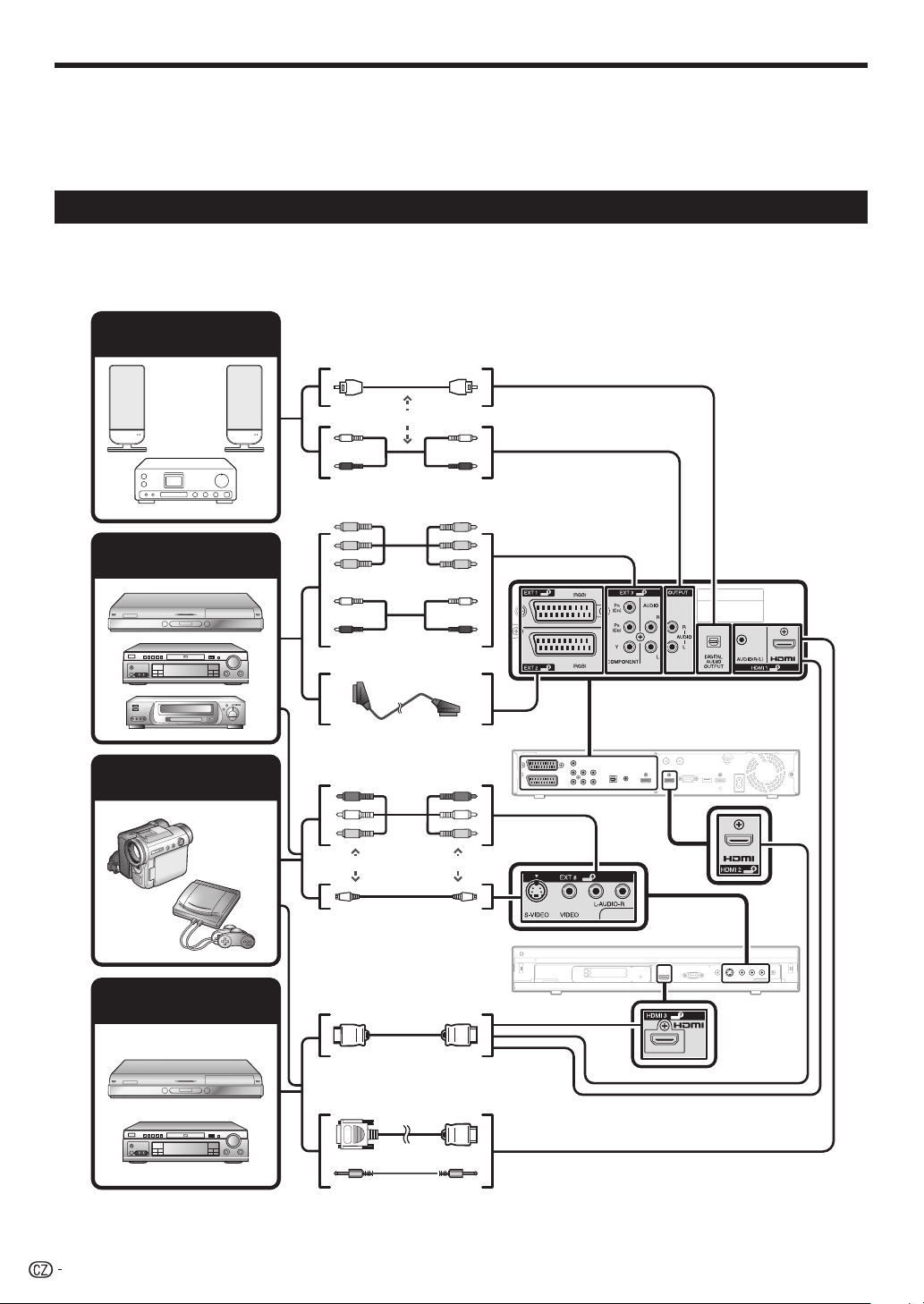
Připojení vnějších zařízení
Před připojením …
E
Před zahájením připojování vypněte TV i ostatní zařízení.
•
Kabel zasuňte do konektoru až na doraz.
•
Pečlivě si přečtěte návod k obsluze vnějších zařízení a zjistěte možné typy připojení. Tím také získáte nejlepší kvalitu obrazu a
•
zvuku a využijete TV i připojené zařízení na maximum.
Postup pro připojení PC k systému AVC naleznete na straně 46.
•
Úvod do připojování
Systém AVC je vybaven níže popsanými konektory. Sežeňte si kabel vhodný do daného konektoru a připojte zařízení.
POZNÁMKA
•
Kabely na stranách 22–25 jsou běžně dostupné.
Zvukové zařízení
(strana 25)
Zařízení pro záznam
obrazu (strana 23 a 24)
Optický kabel zvuku
nebo
Kabel zvuku
Kabel složkového signálu
Herní konzole nebo kamera
(strana 23 a 24)
HDMI zařízení (strana
23)
Kabel zvuku
Kabel SCART
Kabel AV*
nebo nebo
S-video kabel*
Kabel s certifikací HDMI
Kabel DVI/HDMI
Pohled zezadu
Pohled
zepředu
Při použití kabelu S-video je nutno připojit i samostatný kabel zvuku (R/L).*
22
Kabel stereo minijack ø 3,5 mm
Page 25
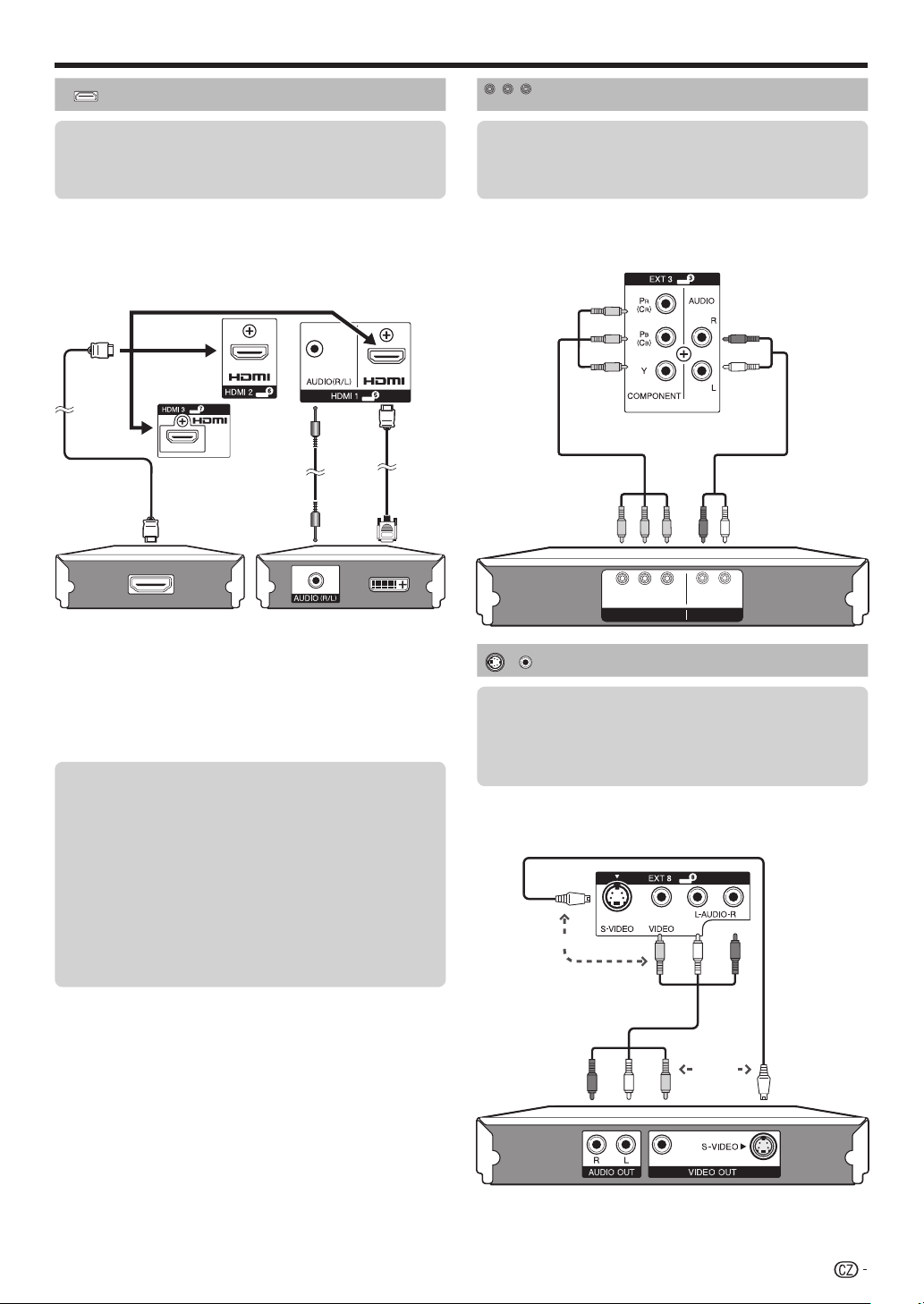
Připojení vnějších zařízení
Připojení HDMI
YPB
PR
Připojení složkového signálu
CB)
CR)
(
(
Příklady zařízení, která lze připojit
DVD přehrávač/rekordér
E
Blu-ray přehrávač/rekordér E Herní konzola
E
Konektory HDMI umožňují přenos digitálního video a
audio signálu jedním kabelem. Digitální obraz a zvuk
jsou přenášeny bez komprese a tedy i bez ztráty
kvality. Již není nutno provádět analogově/digitální
převod, který také zhoršoval kvalitu signálu.
Kabel
Kabel s
certifikací
HDMI
stereo
minijack ø
3,5 mm
Převod DVI/HDMI
Pomocí kabelu DVI/HDMI lze digitální video signál z
DVD převést na verzi HDMI. Zvuk je nutno propojit
dalším kabelem.
Při připojení kabelu HDMI-DVI ke konektoru HDMI nemusí být obraz
•
čistý.
•
HDMI a DVI využívají stejnou metodu ochrany proti kopírování
HDCP.
Po připojení
E
Výběr zvuku HDMI
Po připojení musíte nastavit zvukový signál
slučitelný s kabelem, kterým připojujete HDMI
zařízení.
Otevřete „MENU“ > „Možnost“ > „Výběr
1
zvuku HDMI“.
Vyberte „Digitální“ pro audio signál přes
2
zásuvku HDMI. Vyberte „Analogový“ pro
audio signál přes konektor AUDIO (HDMI1).
Kabel
DVI/HDMI
Příklady zařízení, která lze připojit
VCR E DVD přehrávač/rekordér
E
Blu-ray přehrávač/rekordér
E
Pokud připojíte DVD přehrávač/rekordér nebo
jiné zařízení ke konektoru EXT3, získáte přesnou
reprodukci barev a maximální kvalitu obrazu.
Kabel
složkového
signálu
YPB
(
(
CB)
CR)
COMPONENT AUDIO
LRPR
Kabel zvuku
Připojení S-VIDEO/VIDEO
Příklady zařízení, která lze připojit
VCR E DVD přehrávač/rekordér
E
Blu-ray přehrávač/rekordér
E
Herní konzola E Kamera
E
Konektor EXT8 lze využít k připojení herní konzoly,
kamery, DVD přehrávač/rekordér a některých dalších
zařízení.
nebo
S-video kabel
POZNÁMKA
Pokud je připojené zařízení s konektorem HDMI slučitelné s
•
AQUOS LINK, můžete využít řadu funkcí (Strany 27-29).
•
Podle typu HDMI kabelu se v obraze může objevit šum. Použijte
certifikovaný HDMI kabel.
•
Při přehrávání HDMI obrazu bude automaticky detekován a
nastaven nejlepší možný formát.
Podporované video signály:
576i, 576p, 480i, 480p, 1080i, 720p, 1080p
Slučitelnost se signály z PC viz strana 49.
Kabel AV
nebo
POZNÁMKA
Při použití kabelu S-video je nutno připojit i samostatný
•
kabel zvuku (R/L).
EXT8: zásuvka vstupu S-VIDEO má prioritu před zásuvkou VIDEO.
•
23
Page 26

Připojení vnějších zařízení
Připojení SCART
Příklady zařízení, která lze připojit
DekodérE
Kabel SCART
Dekodér
Příklady zařízení, která lze připojit
VCR E DVD přehrávač/rekordérE
Při použití konektoru EXT2 (SCART)
E
Jestliže váš videorekordér podporuje u systémů TVVCR rozšířenou funkci AV Link, můžete VCR připojit
pomocí kabelu SCART s úplným obsazením.
Kabel SCART
Kabel SCART
DekodérVCR
POZNÁMKA
Pokud dekodér potřebuje dostávat signál z TV, vyberte správný vstupní konektor, k němuž je dekodér připojen, v menu „Ruční
•
nastavení“ pod položkou „Analogové nastavení“ (strana 36).
Rozšířená funkce AV Link systémů TV-VCR nemusí být kompatibilní s některými externími zdroji.
•
VCR s dekodérem nelze připojit pomocí plně osazeného kabelu SCART, pokud v menu „Výběr vstupu“ pro konektor „EXT2“
•
vyberete volbu „Y/C“.
Ovládání zařízení s konektorem SCART funkcí AV Link
Tento televizor obsahuje čtyři typické funkce AV Link pro snadné propojení systému AVC a dalších audiovizuálních zařízení.
Přehrávání jedním tlačítkem
V době, kdy je televizor ve stavu pohotovosti, automaticky se zapne a spustí přehrávání obrazu z audiovizuálního
zdroje (např. VCR, DVD přehrávač/rekordér).
Stav pohotovosti televizoru
Když televizor přejde do stavu pohotovosti, přejdou do něj také připojená audiovizuální zařízení (např. VCR, DVD
přehrávač/rekordér).
WYSIWYR
Když jednotka dálkového ovládání připojeného videorekordéru má tlačítko WYSIWYR, můžete automaticky spustit
záznam stisknutím tlačítka WYSIWYR.
Načtení předvolby
Automaticky přenáší informace o předvolbách kanálu ze systému AVC do jednoho z připojených audiovizuálních
zařízení (např. VCR) prostřednictvím zásuvky EXT2.
POZNÁMKA
Podrobnosti viz návod k obsluze vnějšího zařízení.
•
Pracuje jen tehdy, pokud je audiovizuální zařízení připojeno k zásuvce EXT2 na televizoru pomocí AV Link prostřednictvím
•
kabelu SCART s úplným obsazením.
Použití funkce AV Link je možné jen tehdy, když byl televizor podroben kompletní automatické instalaci s připojeným
•
audiovizuálním zařízením (strany 11–15, Úvodní automatická instalace).
Dostupnost funkce AV Link závisí na použitém audiovizuálním zařízení. V závislosti na výrobci a typu použitého zařízení je
možné, že popsané funkce mohou být zcela nebo částečně nepoužitelné.
24
Page 27
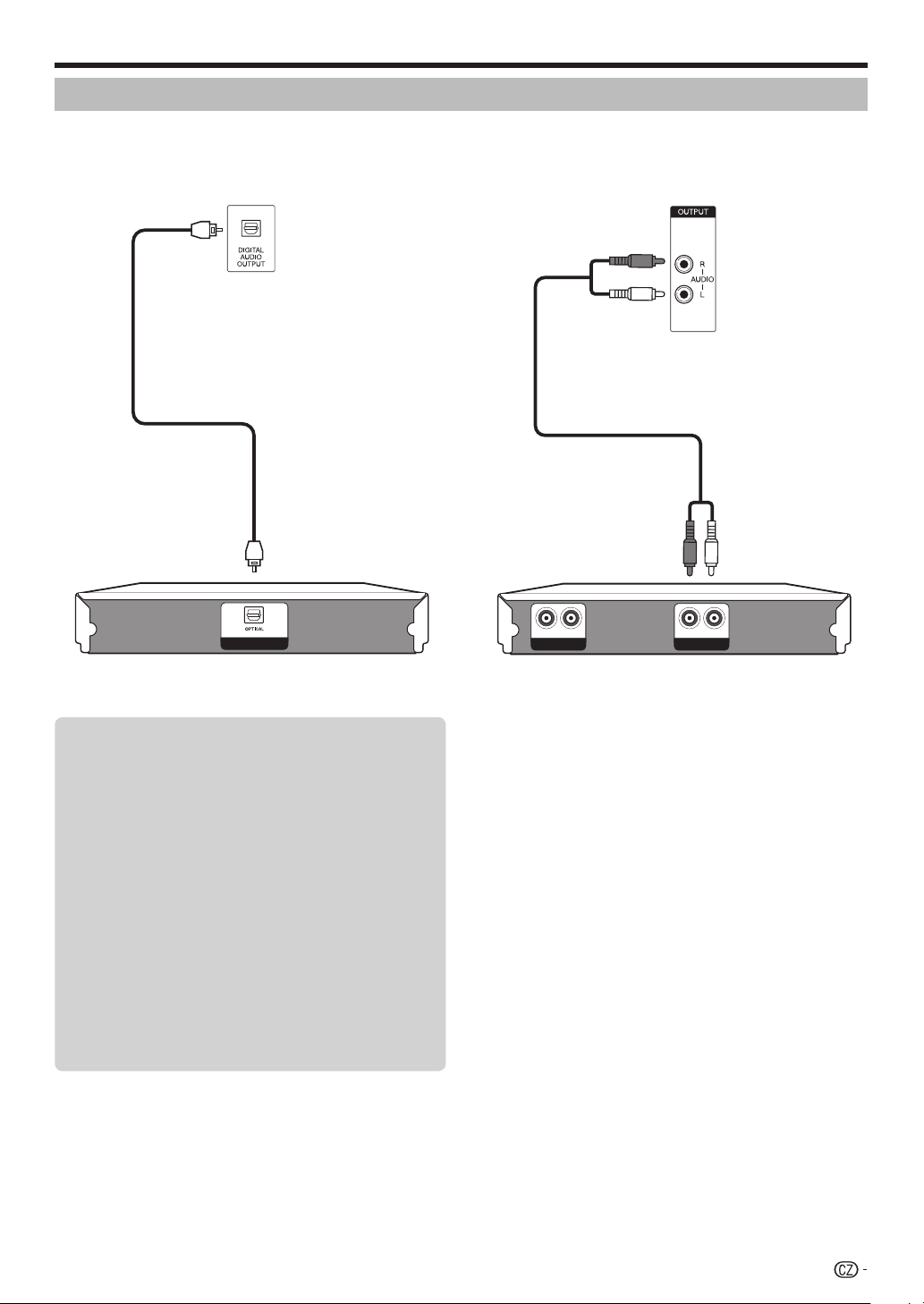
Připojení vnějších zařízení
Připojení reprosoustav/zesilovače
Připojte zesilovač s vnějšími reprosoustavami podle následujícího obrázku.
Připojení zesilovače s analogovým
E
vstupem zvuku
EPřipojení zesilovače s digitálním
vstupem zvuku
Optický kabel zvuku
DIGITAL AUDIO IN
Zesilovač s digitálním
vstupem zvuku
Po připojení
E
Nastavení digitálního výstupu zvuku
Po připojení zesilovače s digitálním vstupem
zvuku a vnějšími reproduktory podle obrázku
musíte nastavit formát výstupu zvuku slučitelný
s přehrávaným programem nebo připojeným
zařízením.
Otevřete „MENU“ > „Možnost“ > „Digitální
výstup zvuku“ > vyberte „PCM“ nebo „Dolby
Digital“.
POZNÁMKA
Jestliže provedete nastavení „Dolby Digital“ a budete
•
přijímat zvukový formát Dolby Digital nebo Dolby Digital
Plus, výstupem bude zvuk Dolby Digital. V opačném
případě bude výstupem zvuk PCM. Jestliže provedete
nastavení „PCM“, výstupem bude zvuk PCM bez
ohledu na to, jaké zvukové formáty budete přijímat.
Kabel zvuku
AUX OUT
LR
AUX1 IN
LR
Zesilovač s analogovým
vstupem zvuku
25
Page 28

Připojení vnějších zařízení
Vložení karty CA
Kódované digitální vysílání lze přijímat jen pokud do
slotu CI v systému AVC zasunete modul Common
Interface Module (modul CI) s kartou CA (viz níže).
Modul CI a karta CA nejsou součástí dodávky. Obvykle
je můžete zakoupit u prodejce.
Vložení karty CA do modulu CI
Kartu CA zatlačte stranou se zlatými kontakty
1
směrem ke straně modulu CI označené logem
poskytovatele, kartu CA zasuňte do modulu CI
až na doraz. Viz šipka vytištěná na kartě CA.
Zasunutí modulu CI do slotu CI
Opatrně zasuňte modul CI do slotu CI, kontakty
2
napřed. Logo na modulu CI musí mířit směrem
dopředu. Nepoužívejte nadměrnou sílu. Dejte
pozor, abyste modul neohnuli.
Kontrola informací o modulu CI
POZNÁMKA
Zkontrolujte, zda je modul CI správně zasunut.
•
Toto menu je k dispozici jen u digitálních stanic.
•
Stiskněte MENU a zobrazí se obrazovka
1
„MENU“.
2
Stiskem c/d vyberte „Digitální nastavení“.
3
Stiskem a/b vyberte „Menu CI“ a pak stiskněte
OK.
Obsah tohoto menu závisí na poskytovateli modulu CI.
•
Modul
E
Obecné informace o modulu CI.
E
Menu
Možnost nastavení parametrů kartu CA.
E
Dotaz
Možnost zadávání číselných hodnot, například
hesel.
POZNÁMKA
Obsah jednotlivých obrazovek závisí na poskytovateli
•
modulu CI.
Vyjmutí modulu CI
Sejměte kryt slotu CI.
1
2
Stisknutím tlačítka
EJECT vysunete
modul CI ze slotu.
Volba slotu CI
Systém AVC má dva sloty CI. Je třeba zvolit, který slot
CI bude použit pro každou vysílací normu.
Stiskněte MENU a zobrazí se obrazovka
1
„MENU“.
Stiskem c/d vyberte položku „Digitální
2
nastavení“.
3
Stiskem a/b vyberte „Volba CI“ a poté
stiskněte OK.
Stiskem a/b vyberte vysílací normu (DTV nebo
4
SAT1) a poté stiskněte OK.
DTV
SAT1
SAT2
SAT3
SAT4
Stiskem c/d vyberte volbu „CI 1“ nebo „CI 2“
5
a poté stiskněte OK.
CI 1 CI 2
26
Page 29
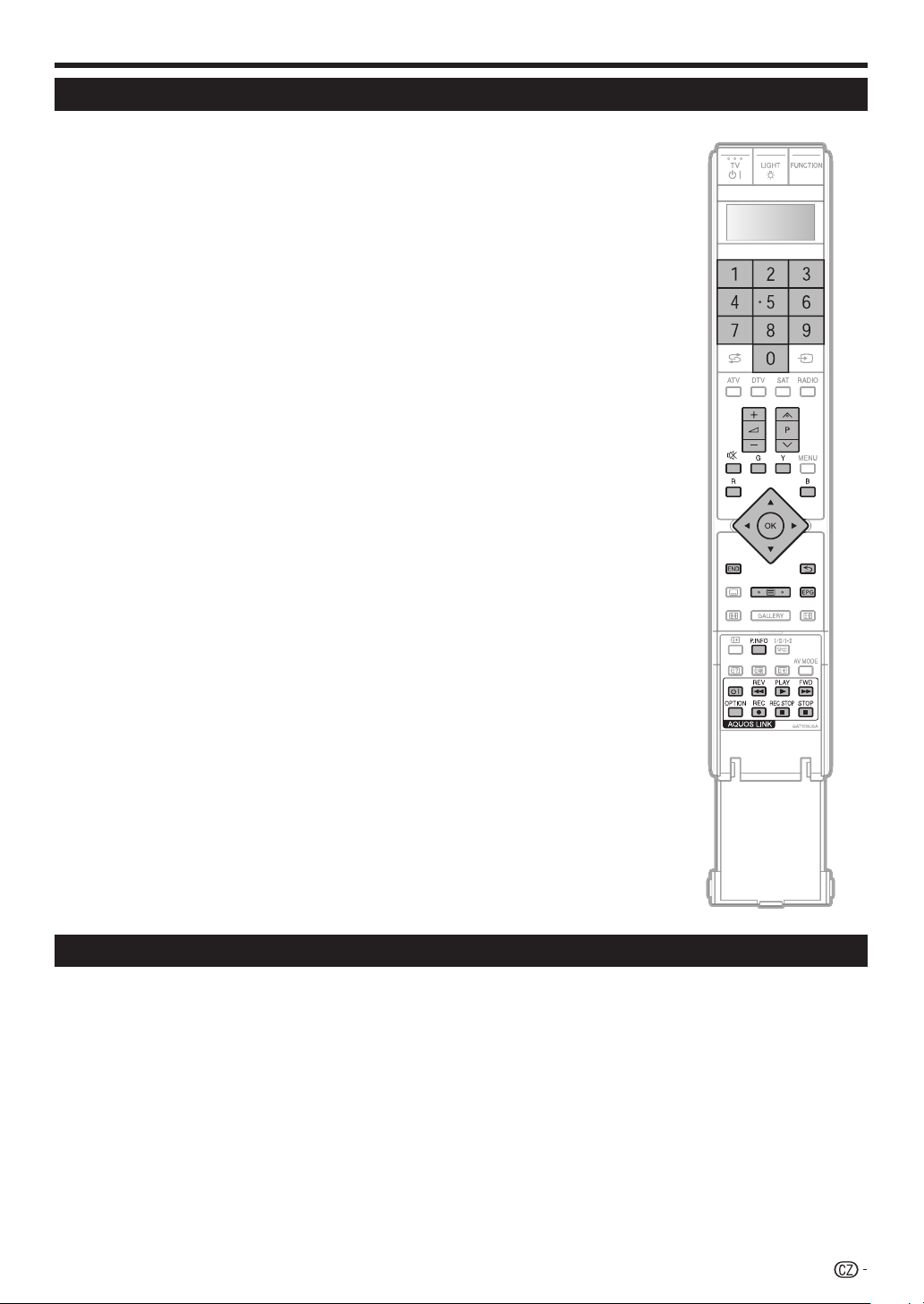
AQUOS LINK
Ovládání zařízení HDMI pomocí AQUOS LINK
Co je to AQUOS LINK?
Pomocí protokolu HDMI CEC lze přes AQUOS LINK interaktivně ovládat slučitelné
součásti systému (AV zesilovač, DVD přehrávač/rekordér, Blu-ray přehrávač/rekordér)
jedním dálkovým ovladačem.
POZNÁMKA
Po uvedení tohoto televizoru do prodeje bude na trh uvedena i reprosoustava AQUOS AUDIO
•
slučitelná s AQUOS LINK a rekordér AQUOS (stav k říjnu 2008).
Co můžete dokázat pomocí AQUOS LINK
Záznam jedním tlačítkem (jen DTV/SAT)
✔
Nemusíte hledat dálkový ovladač záznamového zařízení. Tlačítky REC E nebo REC
STOP H pod výklopným krytem můžete zahájit/ukončit nahrávání programu, který
právě sledujete.
✔
Přehrávání jedním tlačítkem
Když je televizor v režimu připravenosti, automaticky se zapne a přehrává obraz ze
zdroje HDMI.
✔
Ovládání jedním dálkovým ovladačem
Funkce AQUOS LINK automaticky rozezná připojená HDMI zařízení a pak můžete TV i
připojená zařízení ovládat jakoby univerzálním dálkovým ovladačem.
✔
Ovládání seznamu titulů na vnějších zařízeních
Kromě zobrazení Přehledu časovače vlastního televizoru (strana 19) můžete také vyvolat
hlavní menu externího přehrávače nebo Přehled titulů na přehrávači disků AQUOS BD/
rekordéru AQUOS, pokud zařízení podporují funkci AQUOS LINK.
✔
Možnost ovládání více HDMI zařízení
To, které HDMI zařízení budete ovládat, vyberete tlačítkem OPTION .
POZNÁMKA
Pokud využíváte AQUOS LINK, použijte certifikovaný HDMI kabel.
•
Dálkovým ovladačem miřte na displej, ne na HDMI zařízení.
•
Podle typu HDMI kabelu se v obraze může objevit šum. Použijte certifikovaný HDMI kabel.
•
Tento systém umožňuje propojení až třech záznamových zařízení HDMI, jednoho AV zesilovače a
•
dvou přehrávačů.
Tyto operace ovlivní HDMI zařízení, které je vybráno jako aktuální vnější zdroj. Pokud zařízení
•
nefunguje, zapněte je a vyberte vhodný vnější zdroj vnější stiskem tlačítka b.
Při připojení/odpojení HDMI kabelů nebo přepojování musí být všechna HDMI zařízení vypnuta a
•
pak jako první zapněte TV. Ověřte správnost výstupu obrazu a zvuku volbou „HDMI1“, „HDMI2“
nebo „HDMI3“ z menu „ZDROJ VSTUPU“.
Připojení AQUOS LINK
Nejprve připojte reprosoustavu AQUOS AUDIO nebo přehrávač disků AQUOS BD/rekordér AQUOS s podporou
protokolu HDMI CEC.
POZNÁMKA
Podrobností viz návod k připojovanému zařízení.
•
Po odpojení propojovacích kabelů nebo jejich přepojení do jiných pozic nejprve zapněte displej, ostatní zařízení musí být
•
také zapnuta. Přepněte vnější vstup stiskem tlačítka b, vyberte správný vnější zdroj signálu a ověřte, že je zvuk i obraz v
pořádku.
Kabely uvedené v následujícím vysvětlení jsou běžně k dostání.
•
27
Page 30

AQUOS LINK
Připojení přehrávače disků AQUOS BD/rekordéru
AQUOS přes reprosoustavy AQUOS AUDIO
Optický
kabel
zvuku
Kabel s certifikací HDMI
Kabel s certifikací
Přehrávač disků AQUOS
BD/rekordér AQUOS
HDMI
Reprosoustavy
AQUOS AUDIO
Nastavení AQUOS LINK
Připojení jen přehrávače disků
AQUOS BD/rekordéru AQUOS
Kabel s certifikací
HDMI
Přehrávač disků AQUOS
BD/rekordér AQUOS
Ovládání AQUOS LINK
Nastavte do pozice „Zap“ pro aktivaci funkcí AQUOS LINK.
Stiskněte MENU a zobrazí se obrazovka
1
„MENU“.
2
Stiskem c/d vyberte „Možnost“.
Stiskem a/b vyberte „Nastavení AQUOS LINK“
3
a pak stiskněte OK.
4
Stiskem a/b vyberte „Ovládání AQUOS LINK“
a pak stiskněte OK.
Stiskem c/d vyberte „Zap“ a pak stiskněte
5
OK.
Automatické zapnutí
Pokud je tato funkce aktivována, je možné přehrávání jedním
dotykem. V době, kdy je televizor ve stavu pohotovosti, automaticky
se zapne a spustí přehrávání obrazu ze zdroje signálu HDMI.
1
Opakujte kroky 1 až 3 postupu Ovládání
AQUOS LINK.
2
Stiskem a/b vyberte „Automatické zapnutí“ a
pak stiskněte OK.
3
Stiskem c/d vyberte „Zap“ a pak stiskněte
OK.
POZNÁMKA
Výchozí tovární nastavení této položky je „Vyp“.
•
Výběr rekordéru
Máte možnost výběru rekordéru z více připojených rekordérů.
Opakujte kroky 1 až 3 postupu Ovládání
1
AQUOS LINK.
28
Stiskem a/b vyberte „Výběr rekordéru“ a pak
2
stiskněte OK.
3
Vyberte rekordér a pak stiskněte OK.
POZNÁMKA
Pokud jste mezi systém AVC a rekordér AQUOS připojili
•
reprosoustavu AQUOS AUDIO, změní se symbol vnějšího vstupu
(např. „HDMI1“ na „HDMI1 (Sub)“).
Tlačítko výběru kanálů
Pomocí této funkce lze zvolit kanál připojeného HDMI zařízení
prostřednictvím dálkového ovladače televizoru.
Opakujte kroky 1 až 3 postupu Ovládání
1
AQUOS LINK.
2
Stiskem a/b vyberte „Tlačítko výběru kanálů“ a
pak stiskněte OK.
Stiskem a/b vyberte zdroj vstupu připojeného
3
HDMI zařízení, které chcete ovládat pomocí
dálkového ovladače televizoru, a pak stiskněte
OK.
Stiskem c/d vyberte „Zap“ a pak stiskněte
4
OK.
Použití informací o žánru
Tato funkce umožňuje automatické přepínání na vhodný režim zvuku
podle informace o žánru, která je součástí digitálního vysílání.
1
Opakujte kroky 1 až 3 postupu Ovládání
AQUOS LINK.
2
Stiskem a/b vyberte volbu „Použití informací o
žánru“ a pak stiskněte OK.
3
Stiskem c/d vyberte „Zap“ a pak stiskněte
OK.
Page 31
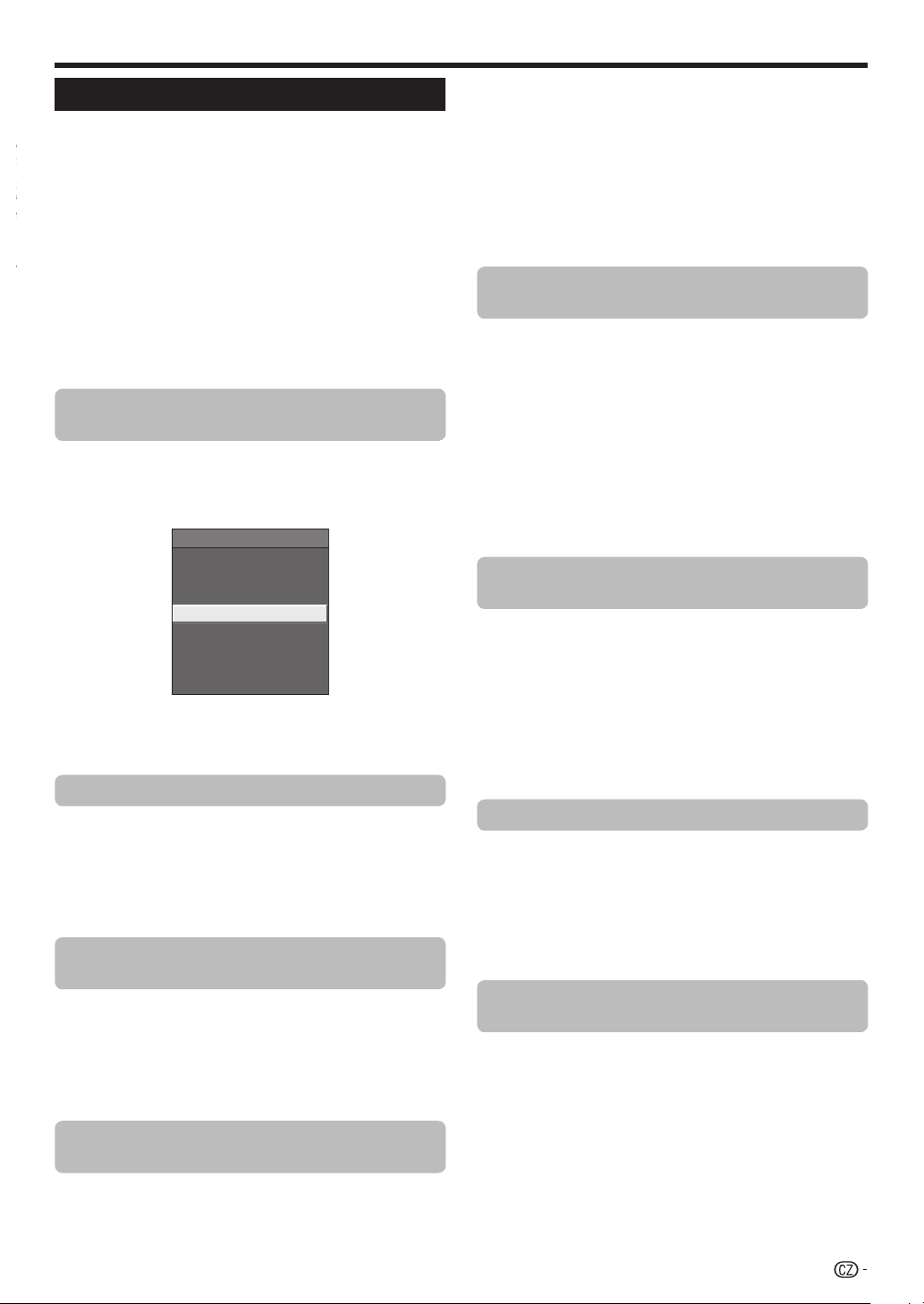
AQUOS LINK
Používání zařízení AQUOS LINK
AQUOS LINK umožňuje ovládání připojených HDMI
zařízení jedním dálkovým ovladačem.
1
Otevřete výklopný kryt dálkového ovladače.
Stiskem PLAY I spusťte přehrávání titulu.
2
Jestliže chcete spustit přehrávání s použitím seznamu
•
nahraných programů z přehrávače disků AQUOS BD/
rekordéru AQUOS viz pravý sloupec, část „Přehrávání
nahrávek titulů pomocí AQUOS LINK“.
Stiskem FWD J aktivujete převíjení vpřed.
3
Stiskem REV G aktivujete převíjení vzad.
Stiskem STOP H zastavíte.
Stiskem B zařízení připojené přes HDMI
zapnete/vypnete.
Poslech pomocí reprosoustav AQUOS
AUDIO
Můžete se rozhodnout poslouchat zvuk TV jen z
reprosoustavy AQUOS AUDIO.
Odklopte víko dálkového ovládání a pak
1
stiskněte tlačítko OPTION.
Menu AQUOS LINK
EPG rekordéru
Hlavní menu/Titulní seznam
Změna média
Pomocí AQUOS AUDIO SP
Pomocí AQUOS SP
Změna režimu zvuku
Menu Start
Výběr modelu
2
Stiskem a/b vyberte „Pomocí AQUOS AUDIO
SP“ a pak stiskněte OK.
Zvuk reprosoustav TV a výstupu pro sluchátka se
•
vypne a je slyšet jen zvuk reprosoustav AQUOS AUDIO.
Poslech pomocí reprosoustav TV AQUOS
Můžete se rozhodnout poslouchat zvuk TV jen z
reprosoustavy TV AQUOS.
Odklopte víko dálkového ovládání a pak
1
stiskněte tlačítko OPTION.
Stiskem a/b vyberte „Pomocí AQUOS SP“ a
2
pak stiskněte OK.
Ruční přepnutí režimu zvuku reprosoustav
AQUOS AUDIO
Odklopte víko dálkového ovládání a pak
1
stiskněte tlačítko OPTION.
2
Stiskem a/b vyberte „Změna režimu zvuku“.
Režim zvuku se při každém stisku OK změní.
3
Podrobnosti viz návod k obsulze reprosoustav
•
AQUOS AUDIO.
Vyvolání menu vnějšího zařízení
připojeného k TV kabelem HDMI
Menu vnějšího zařízení HDMI slučitelného s CEC
(přehrávač, rekordér, dekodér apod.) můžete vyvolat ze
„Menu Start“.
Odklopte víko dálkového ovládání a pak
1
stiskněte tlačítko OPTION.
2
Stiskem a/b vyberte „Menu Start“ a pak
stiskněte OK.
POZNÁMKA
Pokud připojené zařízení není touto funkcí vybaveno nebo
•
pokud je ve stavu, kdy nemůže zobrazit menu (probíhá
nahrávání, přepnutí do stavu standby apod.), tato funkce
nemusí být k dispozici.
Přehrávání nahrávek titulů pomocí AQUOS
LINK
Tato sekce vysvětluje, jak přehrát titul na přehrávači
disků AQUOS BD/rekordéru AQUOS.
Odklopte víko dálkového ovládání a pak
1
stiskněte tlačítko OPTION.
Stiskem a/b vyberte „Hlavní menu/Titulní
2
seznam“ a pak stiskněte OK.
Připojený rekordér se zapne a TV automaticky přepne
•
na správný vstup.
Zobrazí se seznam titulů na připojeném přehrávači
•
disků AQUOS BD/rekordéru AQUOS.
Vyberte titul stiskem a/b/c/d a pak stiskněte
3
PLAY I.
Výběr typu média pro rekordér slučitelný s
CEC
Pokud rekordér podporuje více médií, vyberte zde typ
média.
1
Odklopte víko dálkového ovládání a pak
stiskněte tlačítko OPTION.
2
Stiskem a/b vyberte „Změna média“ a pak
stiskněte OK.
Vyberte požadované médium, například DVD
3
rekordér nebo HDD. Každým stiskem OK se
změní typ média.
Výběr zařízení HDMI
Pokud je zapojeno více zařízení s konektory HDMI za
sebou, můžete vybrat, které zařízení chcete ovládat.
Odklopte víko dálkového ovládání a pak
1
stiskněte tlačítko OPTION.
Stiskem a/b vyberte „Výběr modelu“ a pak
2
stiskněte OK. Každým stiskem OK se HDMI
zařízení změní.
Nahrávání pomocí EPG rekordéru AQUOS
(jen pro rekordér)
Pomocí dálkového ovládání televizoru můžete vyvolat
EPG rekordéru kompatibilního s CEC a předvolit
záznam s použitím časovače.
1
Odklopte víko dálkového ovládání a pak
stiskněte tlačítko OPTION.
2
Stiskem a/b vyberte „EPG rekordéru“ a pak
stiskněte OK.
Přepne se vstup z vnějšího zařízení a zobrazí se EPG
•
rekordéru.
Vyberte pořad, který chcete zaznamenat.
3
Podrobnosti viz návod k obsluze rekordéru.
•
29
Page 32
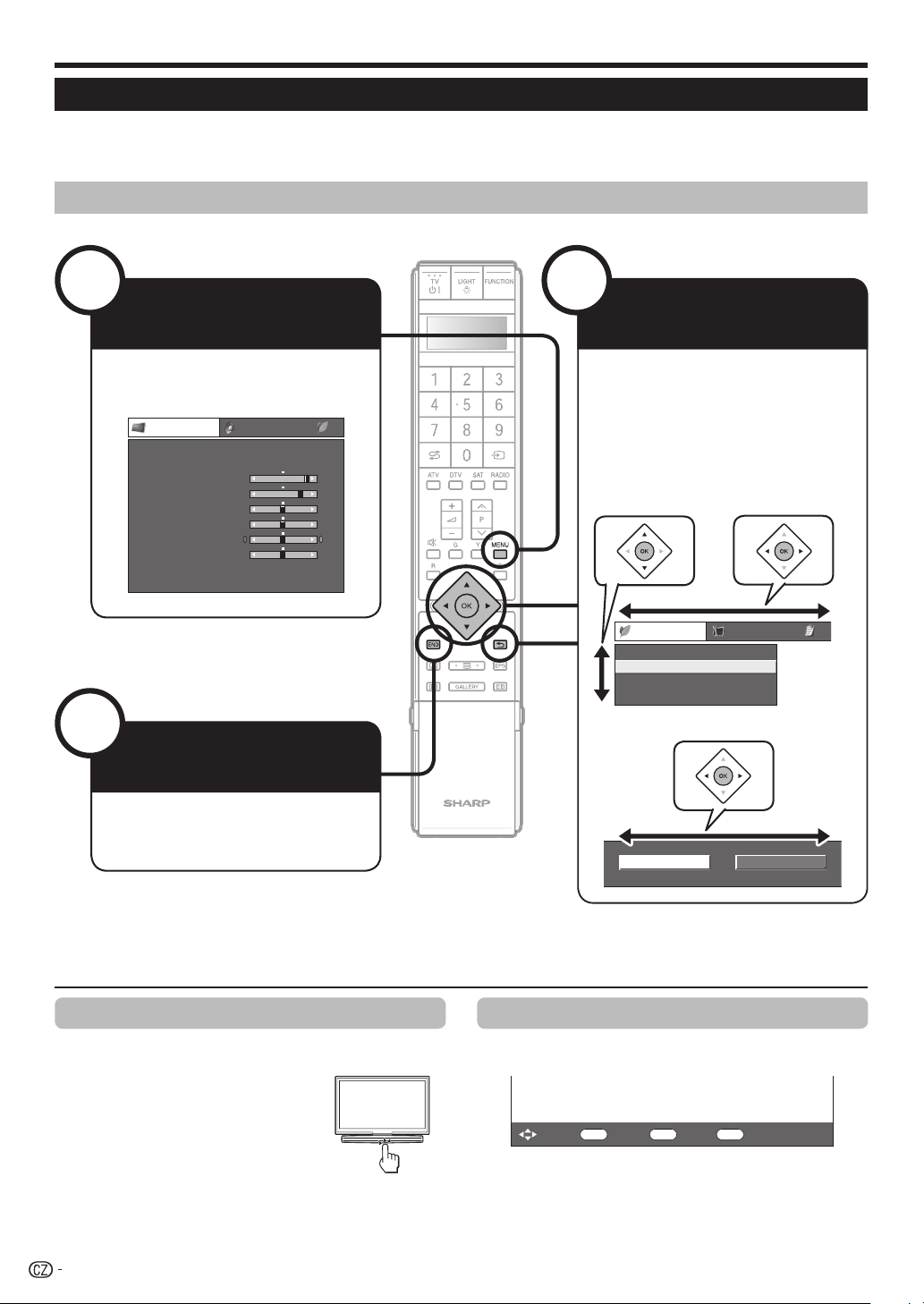
Ovládání menu
Co je to MENU?
Musíte vyvolat OSD menu a pak můžete provést nastavení TV. OSD zobrazení s možnostmi nastavení nazýváme „MENU“.
•
„MENU“ umožňuje provádění nastavení.
•
„MENU“ lze ovládat dálkovým ovladačem.
•
Společné ovládání
1
Vyvolání MENU
Stiskněte MENU a zobrazí se
obrazovka „MENU“.
Obraz
DYNAMICKÝ
OPC [Vyp]
Podsvícení
Kontrast
Jas
Barva
Odstín
Ostrost
Pokročilé
Nulovat
[+14] –16
[+30]
[0]
[0]
[0]
[0]
0
–30
–30
–30
–10
3
Opuštění MENU
2
Výběr položky
Stiskem a/b/c/d vyberte/nastavte
požadované menu, pak nastavte
požadovanou hodnotu a pak stiskněte
OK.
+16
+40
+30
+30
+30
+10
Stiskem 6 se vrátíte do předchozího
„MENU“.
Výběr v MENUE
ECO
Úspora energie
Vypnout, pokud chybí signál
Vypnout při nepoužívání
Časovač vypnutí:
[Vyp]
[Blokovat]
[Blokovat]
Výběr možnostíE
Touto operací opustíte „MENU“, stačí
stisknout END před dokončením
nastavení.
NeAno
POZNÁMKA
Možnosti „MENU“ jsou odlišné u různých vstupních režimů, avšak procedury ovládání jsou stejné.
•
Snímky obrazovek uvedené v tomto návodu k obsluze slouží pro účely obecného vysvětlení (některé jsou zvětšené a jiné oříznuté) a mohou se
•
poněkud lišit od skutečných obrazovek.
•
Položky označené 4 z různých důvodů nelze vybrat.
Ovládání bez dálkového ovladače
ato funkce je užitečná tehdy, když nemáte po ruce
dálkové ovládání.
Stiskněte MENU a zobrazí se
1
Zobrazení nápovědy
Ovládání OSD menu vysvětlují texty zobrazované na
dolním okraji obrazovky.
obrazovka „MENU“.
Stiskem Pr/s místo a/b
2
nebo ik/l místo c/d
vyberte položku.
Stiskem b dokončete nastavení.
3
POZNÁMKA
Obrazovka „MENU“ za několik sekund zmizí, pokud neprovedete
•
žádnou operaci.
Pruh nad dolním řádkem zobrazuje popis ovládání
na dálkovém ovládání. Pruh se mění podle toho, co
vybíráte v menu.
OK
: Výběr :
Zadání
: Zpět
MENU
: Konec
6
30
Page 33
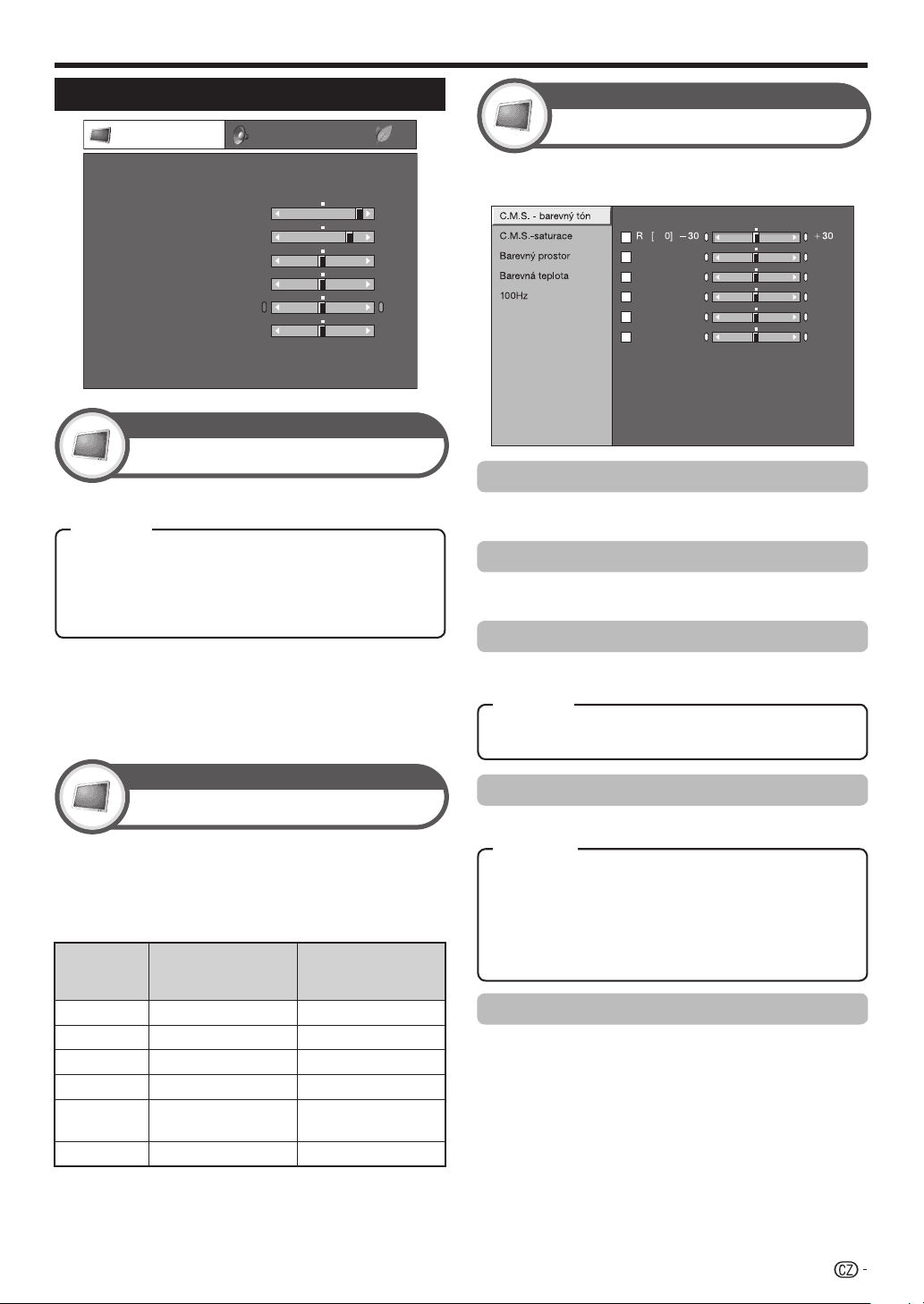
Základní seřízení
Nastavení obrazu
Obraz
DYNAMICKÝ
OPC [Vyp]
Podsvícení
Kontrast
Jas
Barva
Odstín
Ostrost
Pokročilé
Nulovat
[+14] –16
[+30]
[0]
–30
[0]
–30
[0]
–30
[0]
–10
0
+16
+40
+30
+30
+30
+10
Obraz
OPC
Jas obrazovky se nastavuje automaticky.
Položka
Vyp: jas se ustálí na hodnotě nastavené pod položkou
„Podsvícení“.
Zap: automatické nastavení.
Zap:displej: při nastavování jasu obrazovky se zobrazí
efekt OPC.
POZNÁMKA
Při nastavení na „Zap“ zjistí televizor intenzitu okolního
•
osvětlení a automaticky nastaví jas podsvícení. Přesvědčte
se, že nejsou žádné překážky, které by zakrývaly snímač
OPC, což by mohlo ovlivnit jeho schopnost snímat intenzitu
okolního světla.
Obraz
Pokročilé
Tento televizor disponuje řadou pokročilých funkcí pro
optimalizaci kvality obrazu.
Y
[ 0]
f30
G
[ 0]
f30
C
[ 0]
f30
Filmový režim
Aktivní kontrast
Nastavení Gamma
Digitální redukce šumu
3D-Y/C
Monochromatický
Rozsah OPC
B
[ 0]
f30
M
[ 0]
f30
C.M.S. - barevný tón
Tato funkce umožňuje úpravu tónu vybrané barvy pomocí
šestibarevného systému úprav.
C.M.S. - saturace
Tato funkce umožňuje zvýšení nebo snížení saturace vybrané
barvy pomocí šestibarevného systému úprav.
Barevný prostor
Můžete zvolit rozsah barev pro reprodukci barevných
kombinací.
Položka
Standardní: Reprodukuje standardní barvu.
Pokročilý: Reprodukuje jasnější barvu a využívá podsvícení.
e30
e30
e30
e30
e30
Obraz
Nastavení obrazu
Provádí se úprava nastavení obrazu na vámi
požadované předvolby s následujícím nastavením
obrazu.
Nastavení položek
Položky,
které lze
vybrat
Podsvícení
Kontrast
Jas
Barva
Odstín
Ostrost
Tlačítko c Tlačítko d
Obrazovka se ztmaví Obrazovka se zjasní
Menší kontrast Větší kontrast
Menší jas Větší jas
Menší intenzitu barev Větší intenzita barev
Odstíny pokožky jsou
víc do purpurova
Odstíny pokožky jsou
víc do zelena
Menší ostrost Větší ostrost
Barevná teplota
Nastavte teplotu barev, aby obraz obsahoval více bílé barvy.
Položka
Vysoká: bílý do modra.
Vysoká-střední: odstín mezi nastaveními „Vysoká“ á „Střední“.
Střední: přirozený odstín.
Střední-nízká: odstín mezi nastaveními „Střední“ a „Nízká“.
Nízká: bílý do červena.
Zesílení R/Zesílení G/Zesílení B: Úprava vyvážení bílé změnou
hodnot „Zesílení R“, „Zesílení G“ nebo „Zesílení B“.
100Hz
„100Hz“ technologie poskytuje špičkové řešení kvality
digitálního obrazu s omezením neostrosti.
POZNÁMKA
Efekt je patrnější u rychle se pohybujících obrazů.
•
Nastavení „100Hz“ nebude mít vliv, pokud:
•
1) přijímaným signálem je signál z PC.
2) je zobrazeno OSD.
3) je aktivován teletext.
Pokud se obraz jeví neostrý, nastavte „100Hz“ na „Vyp“.
•
31
Page 34
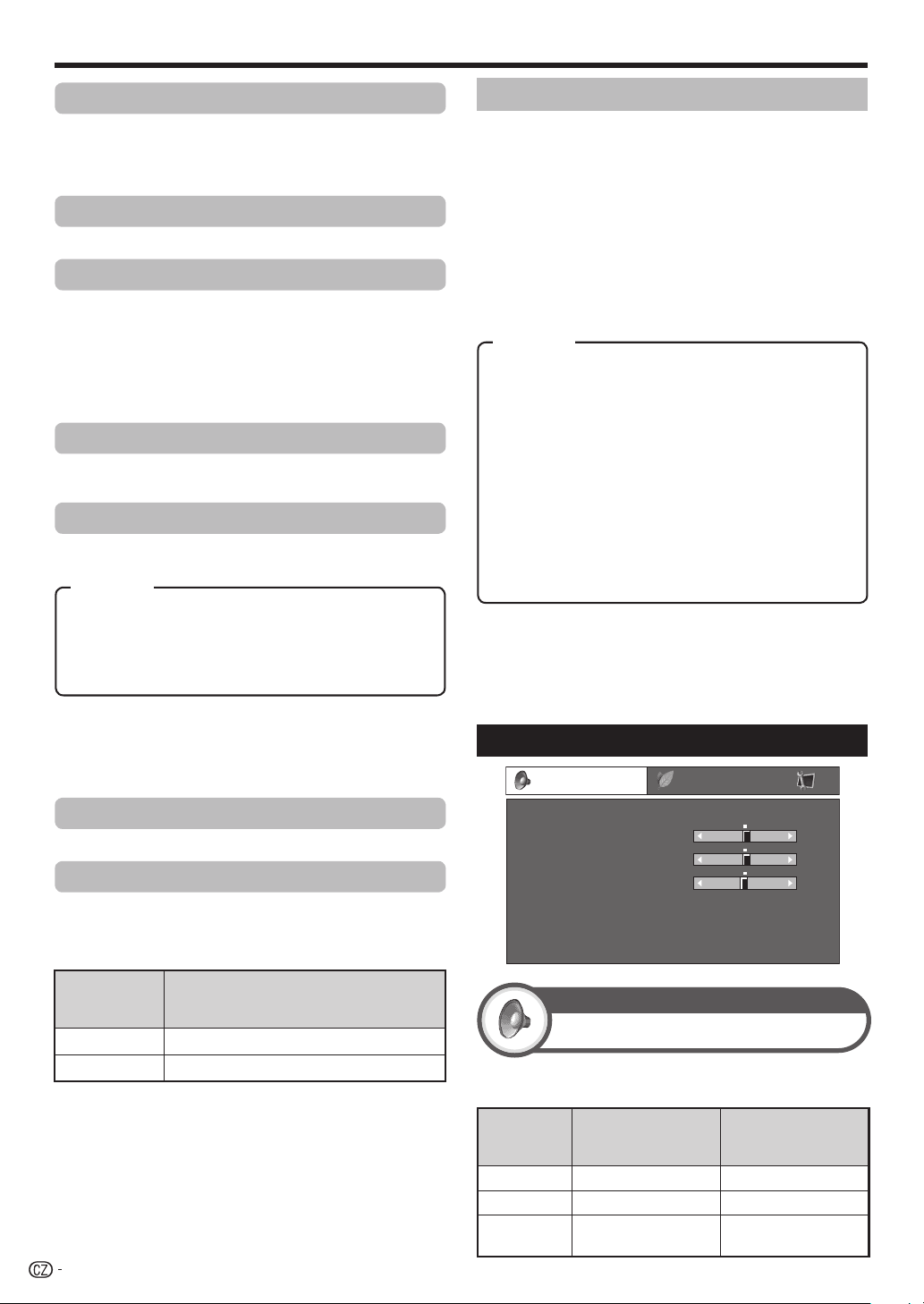
Základní seřízení
Filmový režim
Automaticky detekuje zdroj založený na filmu (originální
kódování 24 nebo 25 okének za sekundu, v závislosti na
svislé frekvenci), analyzuje jej a potom každé statické okénko
filmu transformuje, aby se dosáhlo obrazu vysoké kvality.
Aktivní kontrast
Automaticky upravuje kontrast obrazu podle scény.
Nastavení Gamma
Zvolte ze čtyř položek rozdíl odstínu jasu a temnosti obrazu
podle typu sledovaného programu („Režim 1“, „Režim 2“,
„Režim 3“ nebo „Režim 4“).
POZNÁMKA
Je-li režim „REŽIM AV“ nastaven na „x.v.Colour“ nebo
•
„PC“, nelze změnit volbu gamma.
Digitální redukce šumu
„Digitální redukce šumu“ vytváří čistší obraz („Vyp“, „Vysoký“,
„Střední“, „Nízký“).
3D-Y/C
Poskytuje vysokou kvalitu obrazu s minimální opalizací bodů a
příčným barevným šumem pomocí detekce změn obrazu.
Položka
Standardní: normální nastavení.
Rychlý: nastaví se optimální kvalita obrazu pro rychle se
pohybující obrazy.
Pomalý: nastaví se optimální kvalita obrazu pro pomalu
se pohybující obrazy.
POZNÁMKA
Možnost „3D-Y/C“ nemusí pracovat v závislosti na typu vstupního
•
signálu nebo při vstupním signálu se šumem.
Možnost „3D-Y/C“ je dokonce účinnější u složených video signálů
•
(CVBS).
REŽIM AV
„REŽIM AV“ poskytuje možnost výběru z více
typů zobrazení tak, aby co nejlépe odpovídaly
systémovému prostředí, které se může měnit v
důsledku působení různých faktorů jako jsou intenzita
osvětlení místnosti, typ sledovaného programu nebo
typ obrazového signálu z vnějšího zařízení.
Stiskněte tlačítko AV MODE.
1
Při každém stisku tlačítka AV MODE se režim
2
změní.
Režim můžete přepnout i na obrazovce menu „Obraz“
•
a „Zvuk“ stiskem AV MODE.
Položka
STANDARDNÍ: vysoce kvalitní obraz při normálním osvětlení
místnosti.
FILM: sledování filmu v zatemněné místnosti.
FILM (Obývací pokoj): Pro sledování filmu jako je počítačová
animace s dynamickou kvalitou obrazu.
HRY: hraní video her.
PC*: pro PC.
x.v.Colour**: Produkuje na televizní obrazovce realistické barvy,
jaké neposkytuje žádný jiný signál.
UŽIVATEL: umožňuje uživateli přizpůsobit nastavení podle
potřeby. Můžete nastavit režim pro každý vstupní zdroj.
DYNAMICKÝ (pevné): pro jasný obraz s vysokým kontrastem ke
sledování sportovních přenosů (Nelze měnit nastavení „Obraz“
a „Zvuk“).
DYNAMICKÝ: pro jasný obraz s vysokým kontrastem ke
sledování sportovních přenosů.
POZNÁMKA
Položka označená * je k dispozici jen při volbě „HDMI1“,
•
„HDMI2“, „HDMI3“ nebo „EXT4“ z menu „ZDROJ
VSTUPU“.
Položka označená ** je k dispozici jen při přijetí signálu
•
„x.v.Colour“ přes zásuvku HDMI.
Nastavení zvuku
Zvuk
Monochromatický
Pro zobrazení videa v monochromatickém režimu.
Rozsah OPC
Možnost nastavení rozsahu automatických úprav jasu
podsvícení řízených snímačem OPC. Rozsah nastavení úprav
řízených snímačem OPC je maximálně e16 a minimálně
f16.
Položky,
které lze
vybrat
Max.
Min.
f16 až e16
f16 až e16
POZNÁMKA
Tato funkce je k dispozici jen pokud nastavíte „OPC“ na „Zap“ nebo
•
„Zap:displej“.
Maximální nastavení nelze nastavit nižší než minimální nastavení.
•
Minimální nastavení nelze nastavit nižší než maximální nastavení.
•
Maximální a minimální nastavení nelze nastavit na stejnou hodnotu.
•
Pokud je nastaveno malé rozmezí, nemusí snímač OPC regulovat
•
podsvícení podle na jasu okolního osvětlení.
32
Popis
DYNAMICKÝ
Výšky
Basy
Stereováha
Prostorový
Režim zvuku [Režim 4]
Nulovat
[ 0] –15
[ 0]
–15
[ 0]
L
+15
+15
R
[Vyp]
Zvuk
Nastavení zvuku
Možnost upravit kvalitu zvuku podle svého vkusu s
následujícím nastavením.
Položky,
které lze
vybrat
Výšky
Basy
Stereováha
Tlačítko c Tlačítko d
Méně výšek Více výšek
Méně basů Více basů
Nižší hlasitost
pravého reproduktoru
Nižší hlasitost levého
reproduktoru
Page 35
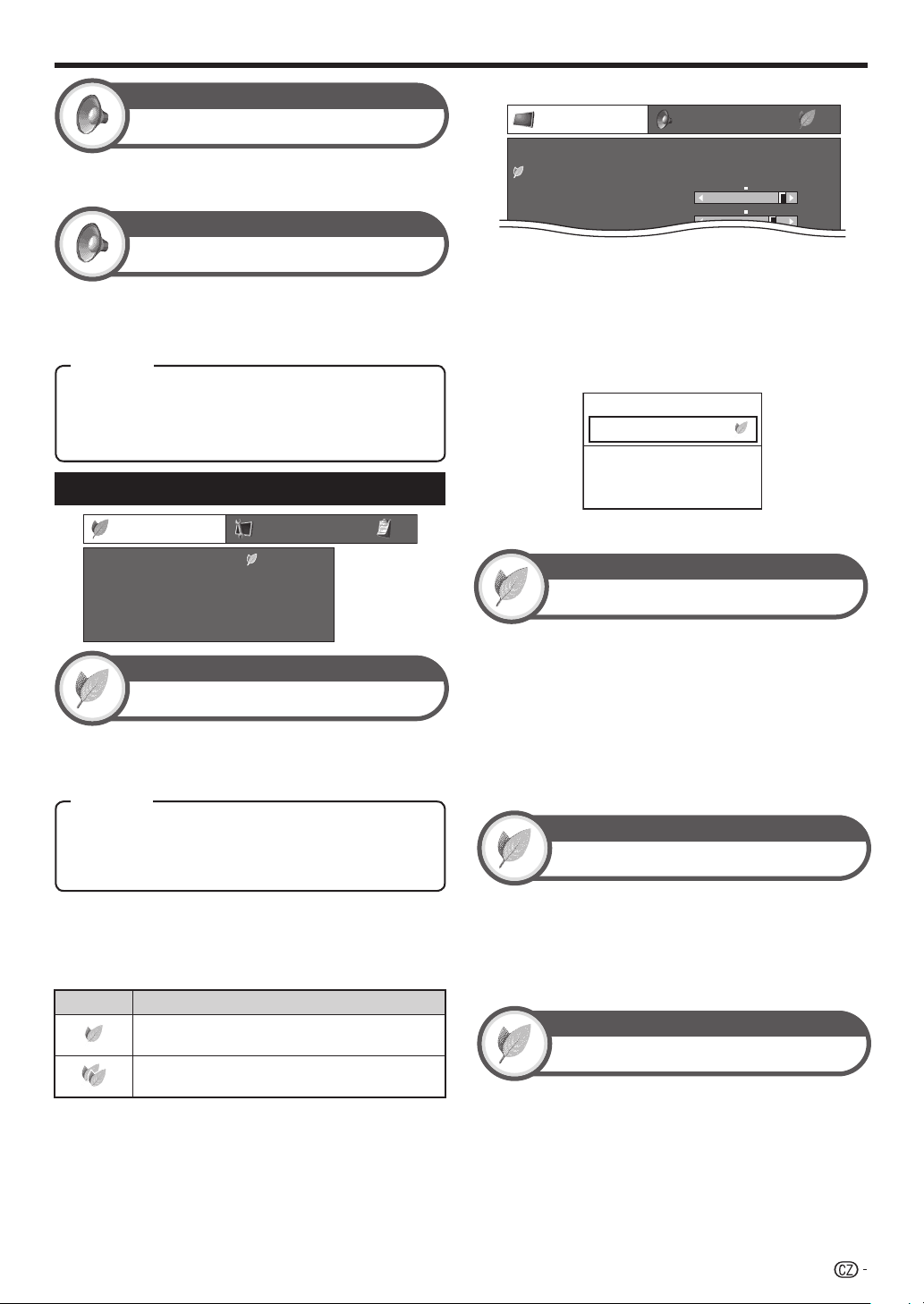
Základní seřízení
[0]
Zvuk
Prostorový
Tato funkce vytváří dojem realistického živého okolního
zvuku.
Zvuk
Režim zvuku
Tato funkce umožňuje automatické přepínání na
vhodný režim zvuku v závislosti na typu sledovaného
programu.
Položka
Režim 1: Pro sledování filmů a dokumentárních pořadů.
Režim 2: Pro sledování hudebních a sportovních pořadů.
Režim 3: Pro sledování zpráv a estrádních pořadů.
Režim 4: Režim normálního zobrazení.
Nastavení úspory energie
ECO
Úspora energie
Vypnout, pokud chybí signál
Vypnout při nepoužívání
Časovač vypnutí:
ECO
[ Standardní]
[Blokovat]
[Blokovat]
Úspora energie
Tato funkce umožňuje automatické snížení jasu
podsvícení s cílem snížit spotřebu a prodloužit
životnost podsvícení.
Položka
Standardní: Sníží jas podsvícení o 20%.
Pokročilé: Sníží jas podsvícení o 30%.
Vyp: Jas podsvícení má stejnou hodnotu jako nastavení
ve vybraném „REŽIM AV“.
POZNÁMKA
Tato funkce není k dispozici, je-li „REŽIM AV“ nastaven na
•
hodnotu „DYNAMICKÝ (pevné)“.
Ikony stavu „Úspora energie“
E
Ikona Popis
„Úspora energie“ je nastavena na hodnotu
„Standardní“.
„Úspora energie“ je nastavena na hodnotu
„Pokročilá“.
Je-li „Úspora energie“ nastavena na hodnotu
„Standardní“ nebo „Pokročilá“, ikony stavu „Úspora
energie“ se zobrazí v menu „Obraz“ a oknech s údaji o
kanálech, jak je vyobrazeno v pravém sloupci.
PŘÍKLAD
Obraz
DYNAMICKÝ
OPC [Zap]
Podsvícení [+14] –16
Kontrast
Jas
Je-li „OPC“ nastavena na hodnotu „Zap“ nebo „Zap:diplej“,
•
ikona stavu „Úspory energie“ se zobrazí vlevo od položky
„OPC“ v menu „Obraz“.
Je-li „OPC“ nastavena na hodnotu „Vyp“, ikona stavu
•
„Úspora energie“ se zobrazí vlevo od položky „Podsvícení“
v menu „Obraz“.
[+30]
0 –30
+16
+40
+30
PŘÍKLAD
BBC1
ATV
PAL I
NICAM STEREO
Podtitulky Teletext Vypnuto:
Nové informace
01
ECO
Vypnout, pokud chybí signál
Pokud je tato možnost nastavena na „Povolit“ a po
dobu 15 minut není na vstupu žádný signál, přejde
televizor automaticky do režimu pohotovosti.
•
Pět minut předtím, než televizor přejde do režimu
pohotovosti, se bude každou minutu zobrazovat zbývající
čas.
POZNÁMKA
Když televizní program skončí, nemusí být tato funkce v
•
činnosti z důvodu rušení z jiných stanic nebo jiných signálů.
ECO
Vypnout při nepoužívání
TV se automaticky přepne do režimu pohotovosti,
pokud během zadané doby („30 min“ nebo „3 h“)
neprovedete žádnou operaci.
Pět minut předtím, než televizor přejde do režimu
•
pohotovosti, se bude každou minutu zobrazovat zbývající
čas.
ECO
Časovač vypnutí:
Umožňuje nastavit čas, po jehož uplynutí se TV
automaticky přepne do režimu pohotovosti.
POZNÁMKA
Volbou „Vyp“ zrušíte časovač vypnutí.
•
Po nastavení času začne automatický odpočet.
•
Pět minut před vypršením odpočtu se každou minutu
•
zobrazí zbývající čas.
33
Page 36

Základní seřízení
Nastavení kanálů
Automatická instalace
Nastavení
Automatická instalace
TV automaticky detekuje a uloží všechna vysílání, která
lze ve vašem okolí přijímat. Tato funkce také umožňuje
jednotlivé nastavení kanálů v pásmech digitální a
analogové a změnu nastavení vytvořených úvodní
automatickou instalací.
Stiskem tlačítka c/d vyberte volbu „Ano“ a
1
poté stiskněte tlačítko OK.
Stiskem tlačítka a/b/c/d zvolte požadovaný
2
jazyk a poté stiskněte tlačítko OK.
V menu „Automatická instalace“ pod položkou „Nastavení“
•
nelze provést nastavení Domů/Uložit a nastavení země. Pokud
chcete tato nastavení změnit, proveďte úvodní automatickou
instalaci po provedení příkazu „Nulovat“ z menu „Nastavení“.
•
Právě nastavená země je zobrazena na obrazovce.
Stiskem tlačítka a/b vyberte vysílací normu,
3
v rámci níž chcete provést vyhledávání, a poté
stiskněte tlačítko OK.
Digitálního vyhledávání
E
Zvolte službu, v rámci níž chcete provést
vyhledávání (buď „Pozemní“ nebo „Kabelový“)
a přejděte k postupu nastavení „Digitálního
vyhledávání“ na stranách 11–13.
POZNÁMKA
„Digitálního vyhledávání“ obsahuje funkci „Nulovat“. Pomocí
•
této funkce můžete vynulovat veškeré hodnoty nastavení.
Analogového vyhledávání
E
Televizor vyhledává, třídí a ukládá všechny
televizní stanice s možností příjmu. Další
informace naleznete v oddíle „Analogového
vyhledávání“ na straně 13.
E
Satelitu vyhledávání
Po volbě položky „Satelitu vyhledávání“ se
zobrazí obrazovka s aktuálním nastavením DVBS. Další informace naleznete v oddíle „Satelitu
vyhledávání“ na stranách 14–15.
POZNÁMKA
Po volbě položky „Následující“ na obrazovce nastavení
•
DVB-S musíte pro zahájení vyhledávání vybrat
upřednostńované satelitní vysílání.
„Satelitu vyhledávání“ obsahuje funkci „Nulovat“. Pomocí
•
této funkce můžete vynulovat veškeré hodnoty nastavení.
Nastavení programu
Nastavení
Nastavení programu
Máte možnost automaticky nebo ručně
překonfigurovat všechna nastavení vysílačů.
Stiskem tlačítka a/b vyberte vysílací normu,
kteruo chcete překonfigurovat, a poté stiskněte
tlačítko OK.
Digitální nastavení
Nastavení satelitu
Analogové nastavení
Digitální nastavení
E
Rozšířené hledání
Pomocí tohoto menu můžete automaticky přidávat
nové vysílače po dokončení výchozí automatické
instalace.
E
Ruční hledání
Přidání nových vysílačů ve vybraném kmitočtovém
pásmu.
Zadejte kmitočet pomocí numerických tlačítek 0–9.
•
„Ruční hledání“ se zadáním čísla kanálu je k dispozici
•
pouze pokud v nastavení země byla zvolena jedna ze
severských zemí.
Ruční nastavení
E
Upravte nastavení jednotlivých vysílačů pomocí tlačítek
barev (R, G, B).
Číslo
Název
služby
DTV 993
DTV 994 ✔SIT 2
DTV 995 ✔SIT 1
DTV 999 HD Monosco
R
: Zámek
Stiskem tlačítka a/b vyberte požadovanou
1
služby
SIT 3
G
:
CH Přeskočit
Zámek
B
: Třídění
CH
Přeskočit
službu.
2
Stiskněte barevné tlačítko na dálkovém ovladači
odpovídající položce, jejíž nastavení chcete
změnit.
Značka ✔ znamená, že je daná operace aktivována.
•
Každým stiskem barevného tlačítka se příslušná
operace zapne/vypne.
Starý
LCN
34
Page 37

Základní seřízení
Tlačítka ovládající Ruční nastavení
Zámek: stiskněte tlačítko R.
Pokud je služba zamknutá, musíte zadat svůj kód PIN při
každém naladění této služby.
CH Přeskočit: stiskněte tlačítko G.
Vysílače se symbolem ✔ se přeskočí při stisku tlačítka
Pr/s na TV nebo dálkovém ovladači.
Třídění: stiskněte tlačítko B.
Položky seznamu - vysílače - lze třídit.
1
Stiskem tlačítka a/b vyberte vysílač, který
chcete v seznamu přesunout, a pak stiskněte
tlačítko OK.
DTV 994 ✔ SIT 2
DTV 995 ✔SIT 1
Stiskem tlačítka a/b jej přesuňte na
2
požadovanou pozici a poté stiskněte tlačítko
OK.
DTV 994✔SIT 1
DTV 995✔SIT 2
Opakujte kroky 1 a 2, dokud nesetřídíte všechny
3
položky.
Kabelové nastavení
Rozšířené hledání
E
Pomocí tohoto menu můžete automaticky přidávat
nové vysílače po dokončení výchozí automatické
instalace. Postupujte podle kroků 1 až 5 v pravém
sloupci na straně 12.
E
Ruční hledání
Přidání nových vysílačů ve vybraném kmitočtovém
pásmu. Po nastavení položek na následující obrazovce
televizor zahájí vyhledávání.
Informace o položkách menu naleznete v tabulce v levém
•
sloupci na straně 13.
Kmitočet
Symbolová rychlost
Kvadraturní amplit. Modulace
Spuštění vyhledávání
[47.0]
[6900]
[64]
47.0 MHz
Nastavení satelitu
Než vyberete typ vyhledávání v „Nastavení satelitu“,
musíte zvolit satelitní vysílání.
SAT1 [ASTRA 1]
SAT2 [Hot Bird 13E]
4 SAT3 [None]
SAT4 [Turksat]
Rozšířené hledání
E
Pomocí tohoto menu můžete automaticky přidávat
nové vysílače po dokončení výchozí automatické
instalace. Postupujte podle kroků 1 až 6 v pravém
sloupci na straně 14.
E
Ruční hledání
Přidání nových vysílačů ve vybraném kmitočtovém
pásmu. Po nastavení položek na následující obrazovce
zvolte v menu „Spuštění vyhledávání“ možnost „Ano“.
[Svislý/Nízký]
Pásmo
Kmitočet
Symbolová rychlost
Spuštění vyhledávání
Ruční nastavení
E
Tato funkce je stejná jako v „Digitální nastavení“.
Postupujte podle „Ruční nastavení“ v oddíle „Digitální
nastavení“.
[9944]
[27500]
Svislý/Nízký
Svislý/Vysoký
Vodorovný/Nízký
Vodorovný/Vysoký
Ruční nastavení
E
Tato funkce je stejná jako v „Digitální nastavení“.
Postupujte podle „Ruční nastavení“ v oddíle „Digitální
nastavení“.
35
Page 38

Základní seřízení
Analogové nastavení
Máte možnost automaticky nebo ručně
překonfigurovat nastavení Analogových TV kanálů.
Rozšířené hledání
E
Pomocí tohoto menu můžete automaticky přidávat
nové kanály po dokončení úvodní automatické
instalace.
Hledání kanálů zahajte až po nastavení barvonosné normy.
•
Ruční nastavení
E
Pomocí tohoto menu ručně nalaďte analogové TV
kanály.
Po provedení volby „Ano“ na obrazovce stiskem
tlačítka a/b/c/d zvolte kanál, který chcete
nastavit, a poté stiskněte tlačítko OK.
Jemné
Můžete nastavit kmitočet do požadované polohy.
POZNÁMKA
•
Nastavení se provádí při sledování účinku nastavení na
obraz v pozadí.
•
Místo nastavení kmitočtu stiskem tlačítka c/d můžete
kmitočet kanálu zadat přímo pomocí numerických tlačítek
0–9 .
PŘÍKLAD
179,25 MHz: Stiskněte 1 s 7 s 9 s 2 s 5.
•
49,25 MHz: Stiskněte 4 s 9 s 2 s 5 s OK.
•
Barvonosná norma
Výběr optimálního příjmu barvonosné normy („Auto“,
„PAL“, „SECAM (L/L’)“).
Zvuková norma (Normy využívané při vysílání)
Výběr optimálního příjmu zvukové normy (Normy
využívané při vysílání) („B/G“, „D/K“, „I“, „L/L’“).
Název
Pokud TV vysílač vysílá i svůj název, „Automatická
instalace“ jej detekuje a přiřadí uloženému kanálu.
Názvy kanálů ale také můžete změnit.
Stiskem tlačítka a/b/c/d zvolte každý znak
1
nového názvu kanálu a poté stiskněte tlačítko
OK.
Opakováním výše uvedeného kroku 1 zadejte
2
celý název.
POZNÁMKA
Název může mít pět znaků nebo méně.
•
Pokud je název kanálu kratší než pět znaků, ukončete
•
zadávání stiskem tlačítka „KONEC“.
Přeskočit
Kanály, u kterých je „Přeskočit“ nastaveno na „Zap“, se
při stisku tlačítka Pr/s přeskočí, a to i pokud byly
vybrány při sledování obrazu z TV.
Dekodér
Při připojování dekodéru k systému AVC je třeba,
abyste vybrali „EXT1“ nebo „EXT2“.
POZNÁMKA
„Vyp“ je výchozí hodnota z výroby (Vypnuto).•
Zámek
Máte možnost zablokovat sledování kteréhokoli kanálu.
POZNÁMKA
Nastavení PINu - viz „Dětský zámek“.
•
Když je pro některý kanál nastaven „Zámek“ na „Zap“,
•
zobrazí se text „Dětský zámek byl aktivován“ a obraz a
zvuk tohoto kanálu je zablokován.
Pokud stisknete tlačítko 6 v době, kdy se zobrazí text
•
„Dětský zámek byl aktivován“, objeví se okno pro zadání
PIN. Zadáním správného PIN se dočasně zruší „Dětský
zámek“, to platí do doby, než přístroj vypnete.
Třídění
E
Kanály lze seřadit libovolně.
Stiskem tlačítka c/d vyberte volbu „Ano“ a
1
poté stiskněte tlačítko OK.
2
Stiskem tlačítka a/b/c/d zvolte kanál, který
chcete přesunout, a poté stiskněte tlačítko OK.
Stiskem tlačítka a/b/c/d jej přesuňte na
3
požadovanou pozici a poté stiskněte tlačítko
OK.
Opakujte kroky 2 a 3, dokud nebudou všechny
4
požadované kanály seřazeny.
Vymazat program
E
Můžete vymazat jednotlivé kanály.
Stiskem tlačítka c/d vyberte volbu „Ano“ a
1
poté stiskněte tlačítko OK.
2
Stiskem tlačítka a/b/c/d zvolte kanál, který
chcete vymazat, a poté stiskněte tlačítko OK.
Zobrazí se okno s hlášením.
•
Stiskem tlačítka c/d vyberte volbu „Ano“ a
3
poté stiskněte tlačítko OK. Vybraný kanál bude
vymazán. Všechny další kanály se posunou o
jeden vpřed.
Opakujte kroky 2 a 3, dokud nebudou všechny
4
požadované kanály vymazány.
36
Page 39
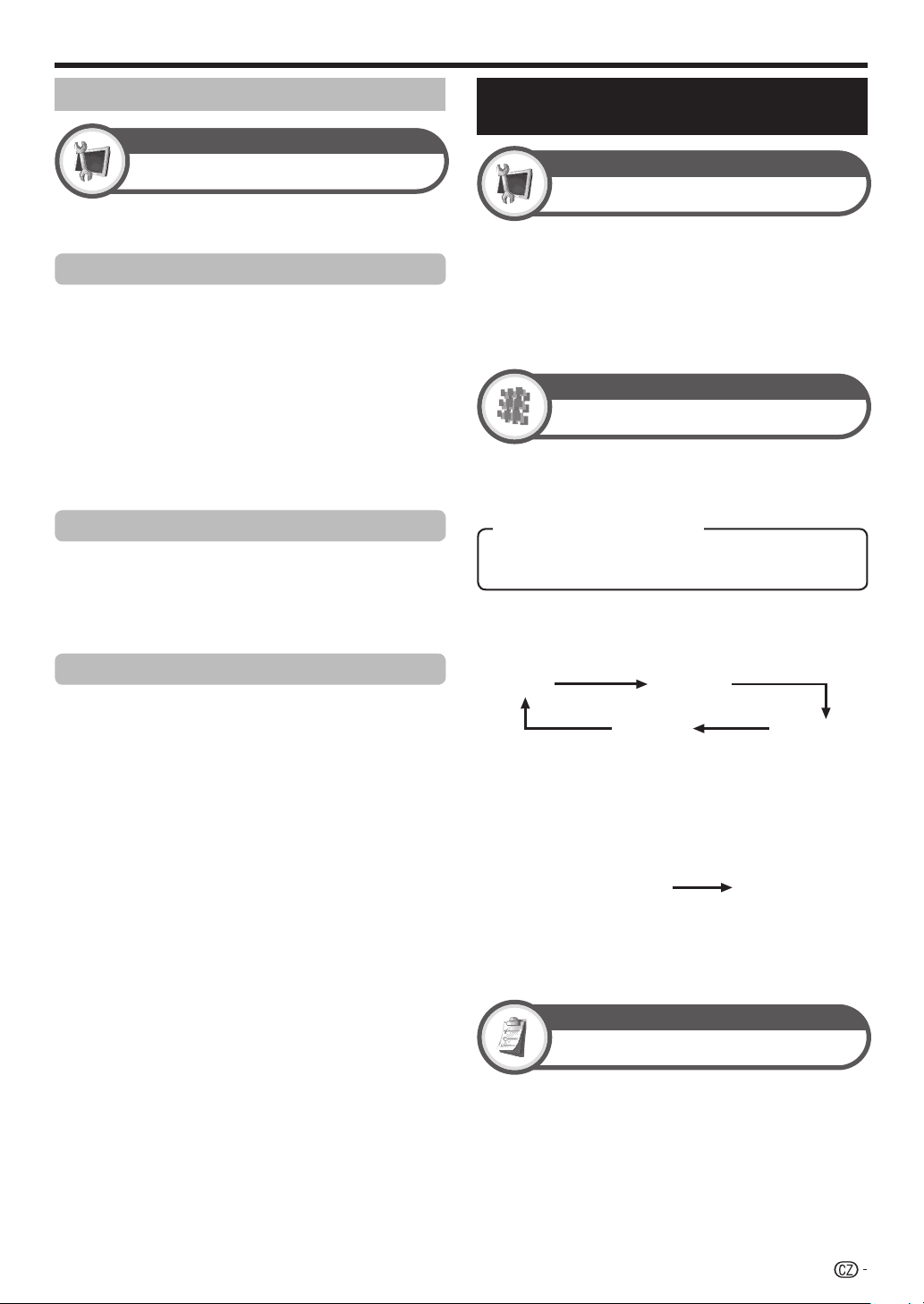
Základní seřízení
Nastavení hesla/rodičovského zámku
Nastavení
Dětský zámek
Umožňuje použití PINu k ochraně určitých nastavení
před nežádoucí změnou.
Změnit kód PIN
„Dětský zámek“ můžete využít až po zadání
čtyřmístného hesla.
Zadejte čtyřmístné číslo jako PIN pomocí 0–9.
1
Potvrďte zadáním stejného čtyřmístného čísla
2
jako v kroku 1.
Zobrazí se hlášení „Systémový kód PIN byl úspěšně změněn.“.
•
POZNÁMKA
Zablokovaný kanál můžete zobrazit jen po zadání PIN (Zamčení kanálů
•
DTV, SAT a ATV viz strany 35 a 36). Pokud vyberete zamčený kanál,
objeví se okno pro zadání PIN. Stiskem 6 zobrazte okno pro zadání
PIN.
Zrušit PIN
Umožňuje vymazání PIN.
POZNÁMKA
•
Jako předběžné opatření si poznamenejte PIN na zadní
stranu tohoto návodu k obsluze, vystřihněte a uložte na
bezpečném místě mimo dosah dětí.
Rodičovské hodnocení
Tato funkce umožňuje omezit přístup ke kanálům
DTV. Chrání děti před možností sledování násilných a
sexuálních scén, které by pro ně mohly být škodlivé.
POZNÁMKA
•
„Všechny pořady“ a „Preference schválení rodičů“ jsou hodnocení
používaná výhradně ve Francii.
•
Podrobnosti hodnocení viz strana 59.
Nastavení jazyka (jazyk zvuku, titulky, více zvuků)
Nastavení
Jazyk
Jazyk OSD menu můžete vybrat v menu „Nastavení“.
Vyberte některý ze 23 jazyků (Čeština, Dánština,
Holandština, Angličtina, Estonština, Finština,
Francouzština, Němčina, Řečtina, Maďarština, Italština,
Lotyština, Litevština, Norština, Polština, Portugalština,
Ruština, Slovenština, Slovinština, Španělština,
Švédština, Turečtina Ukrajinština).
Digitální nastavení
Titulky
Nastavení až dvou preferovaných jazyků titulků (včetně
podtitulků pro sluchově postižené), které se zobrazí,
pokud jsou dostupné.
Položky, které lze vybrat
1. jazyk E 2. jazyk
E
Pro sluchově postižené
E
Přepnutí jazyka podtitulků
E
Každým stiskem [ na dálkovém ovladači se přepnou
podtitulky.
1. jazykVyp
••••••
Nastavte „Pro sluchově postižené“ na „Ano“
E
Titulky pro sluchově postižené mají vyšší prioritu než
všechna nastavení jazyka titulků (příklad: „1. jazyk“, „2.
jazyk“ atd.).
2. jazyk
PŘÍKLAD
1. jazyk1. jazyk
(Pro sluchově postižené)
POZNÁMKA
Podtitulky nebudou zobrazeny, jestliže služba neobsahuje informace
•
podtitulků.
Možnost
Jazyk digitálního zvuku
Nastavení až třech preferovaných jazyků více zvuků,
které se přehrávají, pokud jsou dostupné.
Přepnutí jazyka více zvuků
E
Každým stiskem 2 na dálkovém ovladači se přepne
jazyk zvuku.
37
Page 40
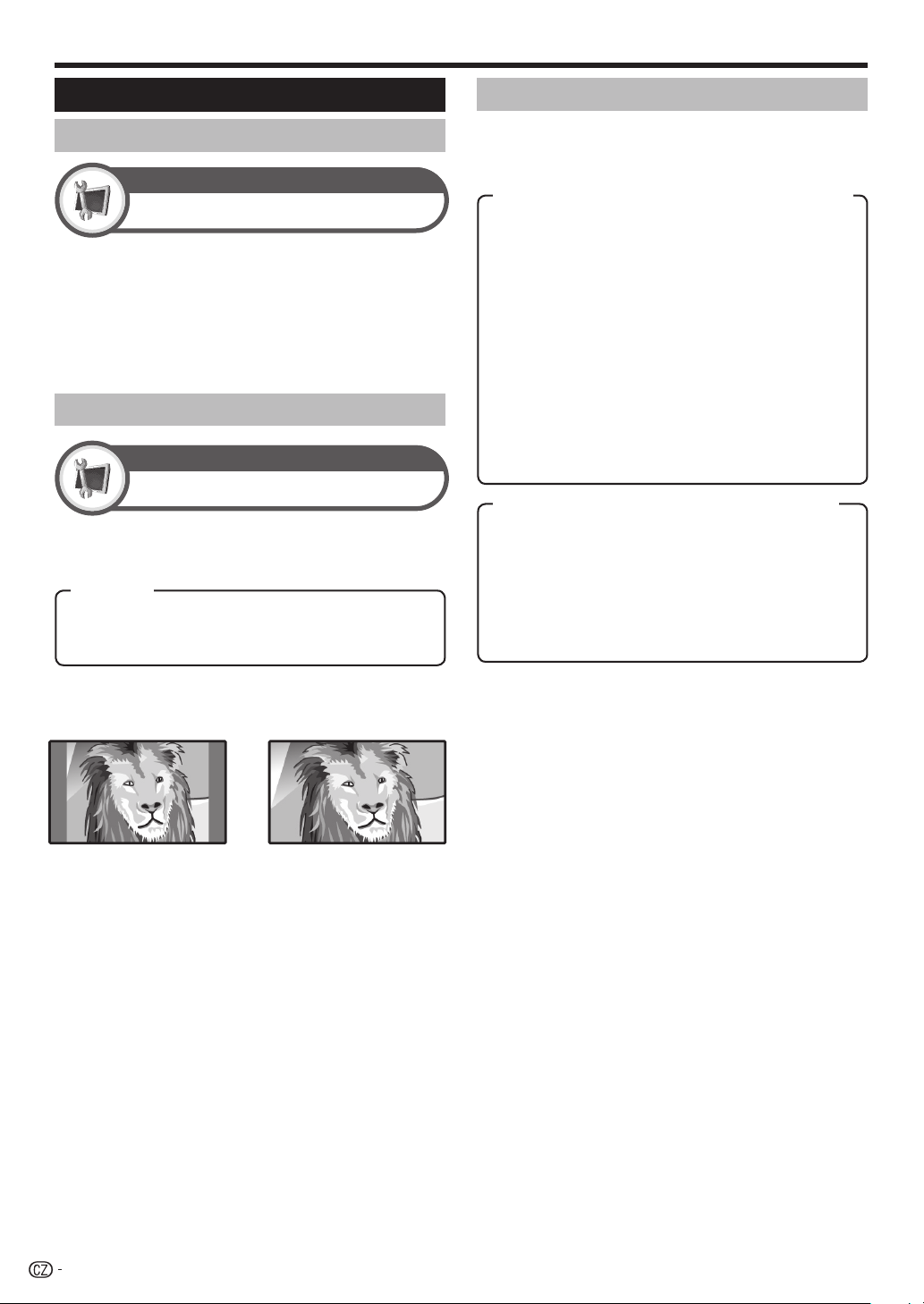
Užitečné funkce pro prohlížení
Výběr rozměru obrazu
Automatický výběr formátu obrazu WSS
Nastavení
WSS
„WSS“ umožňuje, aby televizor mohl automaticky
přepínat mezi různými rozměry obrazu.
POZNÁMKA
Použijte „ŠIROKÝ REŽIM“, pokud se obraz správně
•
nepřepíná na požadovaný rozměr obrazu. Pokud vysílaný
signál neobsahuje informace „WSS“, funkce nebude k
dispozici, i pokud je povolena.
Ruční výběr formátu obrazu WSS
Nastavení
Režim 4:3
Signál „WSS“ obsahuje automatické přepínání 4:3,
které vám umožní volit mezi možnostmi „Normální“ a
„Panorama“.
Položka
Normální: normální zobrazení respektuje poměr šířky a
výšky obrazu 4:3 nebo 16:9.
Panorama: široké zobrazení bez bočních pruhů.
Ruční výběr rozměru obrazu
Máte možnost zvolit velikost obrazu. Velikost
obrazu, kterou lze vybrat, se může měnit podle typu
přijímaného signálu.
Položka (pro signály SD [Standardní rozlišení])
Normální: zachovává se původní poměr šířky a výšky při
zobrazení na celou obrazovku.
Lupa 14:9: pro zobrazení ve formátu 14:9. Na obou
stranách obrazovky je tenký boční pruh a u některých
programů se může objevit i nahoře a dole.
Panoráma: u tohoto režimu je obraz roztažen až k
oběma koncům obrazovky. Obraz se může podobat
obrazu v režimu „Plný“ v závislosti na vysílaných
signálech.
Plný: při zobrazení 16:9 je obraz stlačen.
Kino 16:9: pro zobrazení ve formátu 16:9. U některých
programů se na horní a spodní straně mohou zobrazit
pruhy.
Kino 14:9: pro zobrazení ve formátu 14:9. U některých
programů se na horní a spodní straně mohou zobrazit
pruhy.
Položka (pro signál HD [Vysoké rozlišení])
Plný: zobrazení s obrazem Overscan. Oříznou se všechny
strany obrazu.
Underscan: zobrazení s obrazem Underscan jen pokud
je přijímán signál 720p. Optimální zobrazení obrazu
ve vysokém rozlišení. U některých pořadů se může na
okrajích obrazovky objevit šum.
Bod po bodu: zobrazení se stejným počtem obrazových
bodů jen při příjmu signálu 1080i/1080p.
Signál WSS pro zobrazení 4:3
Režim 4:3 „Panorama“Režim 4:3 „Normální“
POZNÁMKA
Některé položky se nezobrazí, podle typu přijímaného
•
signálu.
Stiskněte f.
1
Zobrazí se menu „ŠIROKÝ REŽIM“.
•
Menu obsahuje možnosti pro „ŠIROKÝ REŽIM“, které
•
lze vybrat pro aktuálně přijímaný typ videosignálu.
Stiskněte f nebo a/b v době, kdy je
2
zobrazeno menu „ŠIROKÝ REŽIM“.
Při přepínání jednotlivých možností se každá z nich
•
okamžitě projeví na zobrazení. Není nutno mačkat OK.
V zásadě, jestliže v menu „Nastavení“ nastavíte „WSS“
na „Zap“, vybere se pro každé vysílání, VCR nebo DVD
přehrávač/rekordér automaticky optimální „ŠIROKÝ
REŽIM“.
POZNÁMKA
I pokud vyberete ručně požadovaný „ŠIROKÝ REŽIM“,
•
může televizor automaticky přepnout na optimální „ŠIROKÝ
REŽIM“ podle přijímaného signálu, pokud je volba „WSS“
nastavena na „Zap“.
38
Page 41
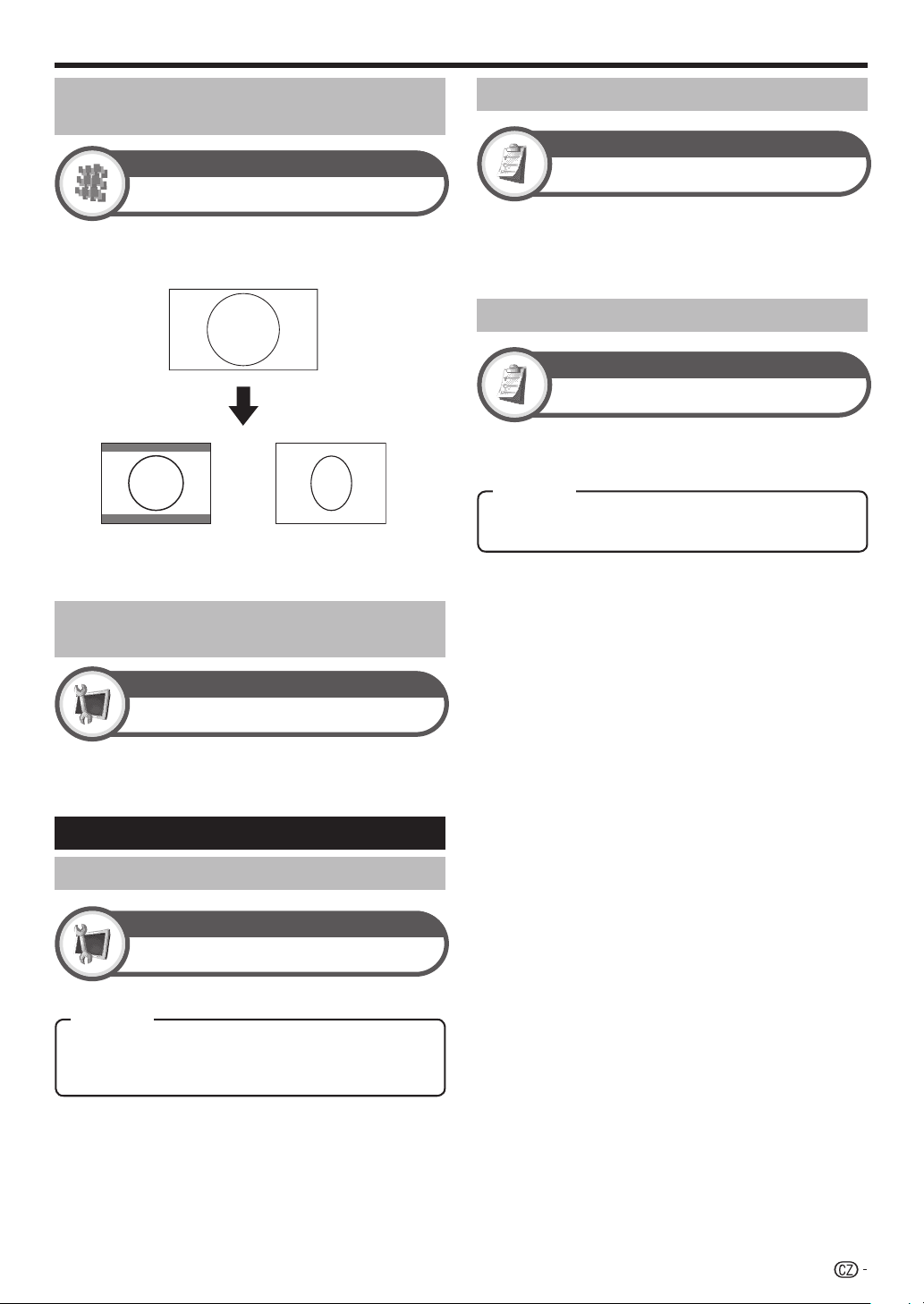
Užitečné funkce pro prohlížení
Ruční výběr formátu obrazu před nahráváním
Digitální nastavení
Formát obrazu REC
V tomto menu můžete nastavit správný rozměr
obrazovky pro sledování program ve formátu 16:9 na
televizoru s poměrem stran 4:3.
Při nastavení „4:3 TV“ Při nastavení „16:9 TV“
POZNÁMKA
Tuto funkci je nutno nastavit před nahráváním.
•
Automatické nastavení hlasitosti
Možnost
Automatická hlasitost
Různé zdroje zvuku nemusí mít stejnou hlasitost,
například programy a reklamy. Automatické nastavení
hlasitosti vyrovnáváním hlasitosti omezuje tento
problém.
Výstup jen zvuku
Možnost
Jen zvuk
Pokud posloucháte hudbu na hudebním programu,
můžete vypnout TV a poslouchat jen zvuk.
Položka
Vyp: výstup obrazu i zvuku.
Zap: výstup jen zvuku bez obrazu.
Automatický výběr formátu obrazu HDMI
Nastavení
Automatické zobrazení HDMI
Tato funkce umožňuje automatické přepnutí na
správnou velikost obrazu při sledování signálu HDMI
připojeného ke konektorům HDMI1, 2 a 3.
Další nastavení obrazu a zvuku
Úprava polohy obrazu
Nastavení
Poloha
Slouží k nastavení vodorovné a svislé polohy obrazu.
Položka
H poloha: vystředění obrazu pohybem doleva nebo
doprava.
V poloha: vystředění obrazu pohybem nahoru nebo dolů.
POZNÁMKA
Nastavení jsou uložena samostatně podle vstupního zdroje.
•
V závislosti na nastavení vstupního signálu nebo nastavení
•
„ŠIROKÝ REŽIM“ nastavení polohy nemusí být dostupné.
Tato funkce není pro vysílání DTV/SAT se signály MHEG k
•
dispozici.
39
Page 42

Užitečné funkce pro prohlížení
Nastavení displeje
Zobrazení kanálu
Informaci o kanálu můžete zobrazit stiskem tlačítka p
na dálkovém ovladači.
Režim DTV Režim ATV
BBC1
01
DTV
TV
Zvuk (ENG) STEREO :
Dolby Digital Plus
Video
Podtitulky ENG 1/3:
Nové informace
001
1080i:
BBC2
ATV
PAL I
NICAM STEREO
Podtitulky Teletext Vypnuto:
Nové informace
Režim SAT
SAT1
TV
Zvuk (ENG) STEREO :
Video 1080i :
Podtitulky ENG 1/3 :
Nové informace
Vyberete-li v nastavení země jednu z pěti severských
*
BBC2
0001
zemí, zobrazí se čtyřmístná čísla (např. 0001).
Zobrazení času v informacích kanálu
E
Možnost zobrazení časového údaje, který je součástí
vysílání DTV/SAT a teletextu.
POZNÁMKA
Pokud přijímáte DTV/SAT vysílání, přeskočte krok 1.
•
Vyberte TV kanál (Automaticky je přijímána
1
časová informace).
2
Stiskněte tlačítko p. Na obrazovce se zobrazí
kanál.
3
Stiskněte znovu tlačítko p během několika
sekund, kdy je na obrazovce stále zobrazen
kanál. Na několik sekund se v dolním pravém
rohu displeje zobrazí informace o čase.
4
Kroky 2 a 3 umožňují zobrazení časové
informace i po přepnutí TV kanálu.
POZNÁMKA
Pokud je časová informace v pořádku přijímána, zobrazí se
•
v pravém horním rohu obrazovky stiskem tlačítka MENU.
Zobrazení času a titulu
Možnost
Zobrazení času
Zobrazení času
Tato funkce umožňuje zobrazení hodin v pravém
dolním rohu obrazovky.
Položka
Zap: zobrazení hodin.
Zap (půl hodiny): zobrazení hodin v intervalu 30 minut.
Vyp: skrytí hodin.
Formát času
Můžete vybrat formát času („24 hod.“ nebo „AM/PM“).
Možnost
Doba hraní hry
Tato funkce na obrazovce zobrazí dobu, po kterou je
„REŽIM AV“ nastaven na „HRY“.
Položka
Zap: po připojení herní konzole k systému AVC se
každých 30 minut od zahájení hry zobrazí uplynulý čas.
Vyp: skrytí času.
POZNÁMKA
Toto menu nelze vybrat, pokud je vybrán vstup „TV“ nebo
•
„USB“.
Možnost
Zobrazení názvu programu
Tato funkce umožňuje zobrazení informací o
programech na obrazovce, jako názvu a doby vysílání.
POZNÁMKA
Tato funkce je k dispozici jen v režimu DTV/SAT.•
40
Page 43
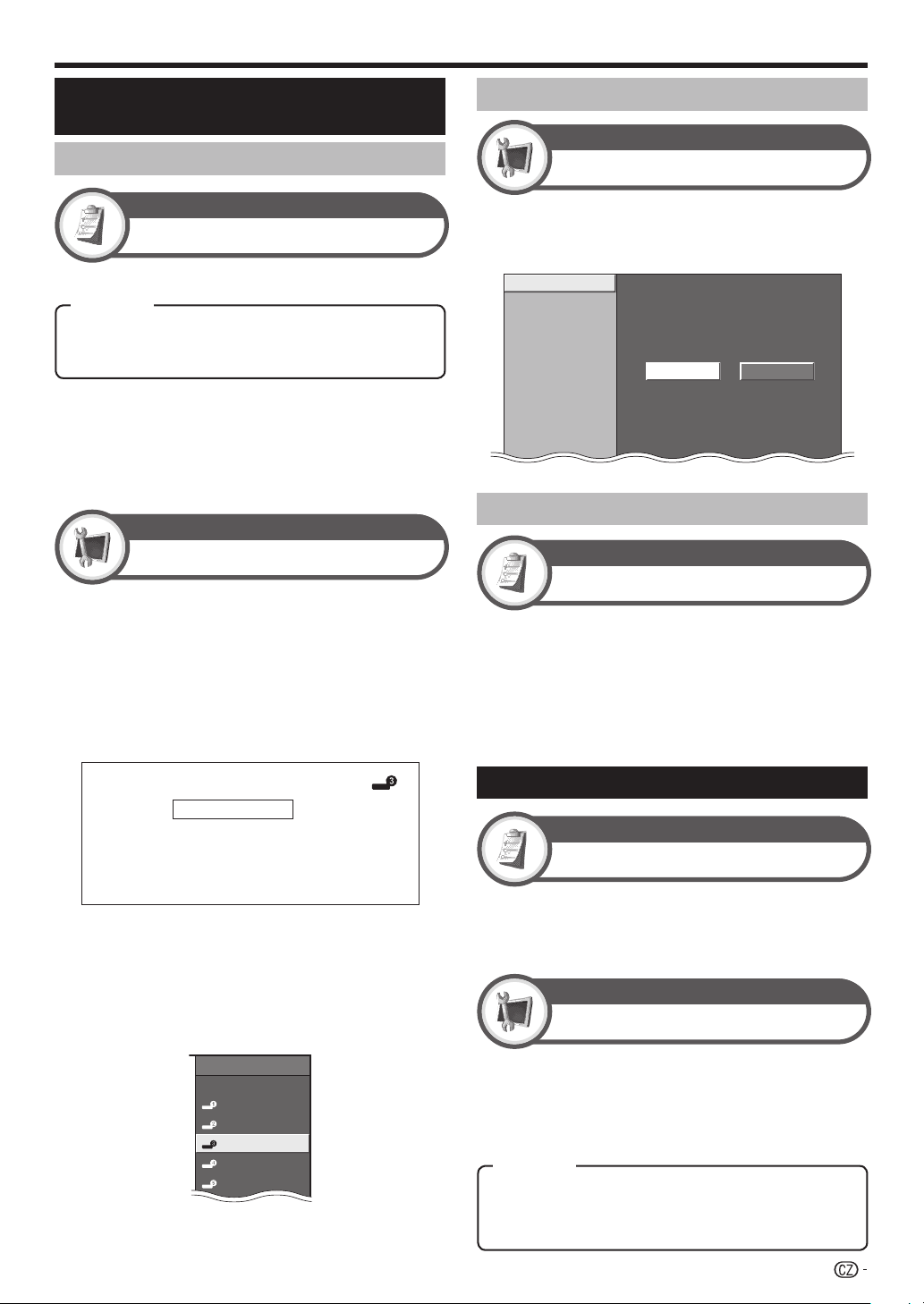
Další užitečné funkce
Nastavení při použití vnějších zařízení
Nastavení zdrojů vstupu
Možnost
Výběr vstupu
Pro nastavení typu signálu vnějšího zařízení.
Položka
EXT1: Y/C, CVBS, RGB
EXT2: Y/C, CVBS, RGB
EXT8: Auto, S-VIDEO, VIDEO
POZNÁMKA
Pokud se nezobrazí (barevný) obraz, pokuste se zvolit
•
jiný typ signálu.
Typ signálu najdete v návodech k obsluze pro jednotlivá
•
externí zařízení.
Pokud je nastaven typ signálu „Auto“, je automaticky
•
vybrán vstupní konektor, k němuž je připojen kabel.
Nastavení
Popis vstupu
Každému vstupnímu zdroji můžete přiřadit vlastní název.
Stiskem tlačítka b vyberte požadovaný zdroj
1
vstupu.
2
Otevřete „MENU“ > „Nastavení“ > „Popis
vstupu“.
3
Stiskem tlačítka a/b/c/d zvolte každý znak
nového názvu zdroje vstupu a poté stiskněte
tlačítko OK.
Přeskočení zadaného vstupu
Nastavení
Přeskočení vstupu
Toto nastavení umožňuje přeskočení vstupu SCART,
HDMI, RGB, ATV, DTV nebo SAT v menu Výběr zdroje
signálu.
EXT1 (SCART)
EXT2 (SCART)
EXT4 (RGB)
HDMI1
HDMI2
HDMI3
ATV
DTV
SAT1
SAT2
Ano
Ne
Nastavení barvonosné normy
Možnost
Barvonosný systém
Můžete změnit barvonosnou normu na tu, která
odpovídá obrazu na obrazovce.
POZNÁMKA
Výchozí hodnota z výroby je „Auto“.
•
Pokud vyberete „Auto“, barvonosná norma se u každého
•
kanálu nastaví automaticky. Pokud obraz není v pořádku,
vyberte jinou barvonosnou normu (např. „PAL“, „SECAM“).
DVD
A
B
C
D
E
F
G
H
K
L
M
N
O
P
Q
R
U
V
W
X
Y
Z
+
–_
0123456789
4
Opakováním výše uvedeného kroku zadejte celý
I
S
.
SMAZAT
J
ZPĚT
T
KONEC
název.
POZNÁMKA
Název může mít šest znaků nebo méně.
•
Pokud chcete zadat název kanálu kratší než šest znaků,
•
ukončete zadávání stiskem „KONEC“.
ZDROJ VSTUPU
TV
EXT1
EXT2
DVD
EXT4
HDMI1
EXT6
POZNÁMKA
•
Nelze změnit název, pokud je vybrán vstup „TV“ nebo
„USB“.
Další funkce
Možnost
Nastavení barev displeje
Můžete změnit barvu pozadí OSD, obrazovky EPG,
informací o kanálech a programech atd. na modrou,
šedou, červenou nebo zelenou.
Nastavení
Prop. bezdrátového napájení
Je-li „Prop. bezdrátového napájení“ nastavena na
hodnotu „Prop. hlavním vypínačem“, při zapnutí
hlavního napájení displeje bude současně zapnuto
napájení všech bezdrátových jednotek připojených k
displeji a systému AVC.
Položka
Prop. hlavním vypínačem: Napájení bezdrátové jednotky bude
zapnuto současně s hlavním napájením displeje.
Napájení vždy zapnuto: Napájení bezdrátové jednotky bude
obvykle zapnuté.
41
Page 44

Další užitečné funkce
Připojení zařízení USB
Podle vyobrazení níže připojte zařízení USB k systému AVC.
V závislosti na zařízení USB televizor nemusí rozeznat data
•
obsažená v zařízení.
•
Při pojmenovávání souborů používejte pouze alfanumerické znaky.
Názvy souborů delší než 80 znaků (může se lišit podle
•
znakové sady) nemusí být zobrazeny.
Neodpojujte zařízení USB nebo paměťovou kartu od
•
systému AVC během přenosu souborů a prezentace, při
přepínání obrazovky na jinou nebo před deaktivací položky
„USB“ v menu „ZDROJ VSTUPU“.
Nepřipojujte a neodpojujte opakovaně zařízení USB od
•
systému AVC.
Prohlížeč fotek/Přehrávač hudby USB
V tomto režimu můžete prohlížet fotografie
a přehrávat hudbu z externích zařízení
USB. Tento režim zvolíte, pokud v menu
„ZDROJ VSTUPU“ zvolíte položku „USB“.
POZNÁMKA
•
Pokud není k systému AVC připojeno žádné
zařízení USB, nelze tento režim zvolit.
•
Tento režim není k dispozici v průběhu
záznamu DTV/SAT na základě časovače.
Během tohoto režimu je pevně
•
nastaven „ŠIROKÝ REŽIM“.
Výchozí hodnotou pro nastavení
•
„REŽIM AV“ je „UŽIVATEL (USB)“. Při každém stisku tlačítka
AV MODE se režim změní v rámci hodnot „UŽIVATEL
(USB)“, „DYNAMICKÝ (pevné)“, „DYNAMICKÝ“ a
„STANDARDNÍ“.
Výběr režimů a zařízení
Vyberte režim
Režim Foto Režim Hudba
Jednotka 1 Jednotka 2 Jednotka 3 Jednotka 4
Jednotka 5 Jednotka 6 Jednotka 7 Jednotka 8
Jednotka 9 Jednotka 10 Jednotka 11 Jednotka 12
Jednotka 13 Jednotka 14 Jednotka 15 Jednotka 16
Stiskem tlačítka c/d zvolte mezi režimy „Režim
1
Foto“ a „Režim Hudba“ a poté stiskněte tlačítko OK.
2
Stiskem tlačítka a/b/c/d zvolte jednotku,
kde chcete nalézt své soubory, a poté stiskněte
tlačítko OK.
POZNÁMKA
Není nutné vybrat jednotku v kroku 2, pokud je v
•
připojeném zařízení USB pouze jedna jednotka.
Maximální počet jednotek, které lze zobrazit, je 16.
•
Vyberte USB disk
ZDROJ VSTUPU
TV
EXT1
EXT2
EXT3
EXT4
HDMI1
HDMI2
HDMI3
EXT8
USB
Režim Foto
Prohlížení náhledů
Sample
Demo/Demo 01
Demo.jpg
2007:10:18 13:30:00
600KB
1600X1200
Tlačítka pro ovládání náhledů
Tlačítko Popis
OK
a/b/c/d
(Kurzor)
6
Tlačítko R
Tlačítko G
Tlačítko Y
Tlačítko B
POZNÁMKA
Pokud je obrázkový soubor neplatný, zobrazí se u něj
•
značka g .
V levém dolním rohu obrazovky můžete vidět název
•
souboru, datum pořízení fotografie, velikost souboru a
velikost vybrané fotografie v pixelech (datum pořízení
fotografie je k dispozici pouze u souborů ve formátu EXIF).
Zobrazení fotografií na celou obrazovku
Tlačítka pro ovládání zobrazení na celou
obrazovku
Tlačítko Popis
c/d (Kursor)
6
Tlačítko R
Tlačítko G
Tlačítko B
POZNÁMKA
Otáčení fotografií se vztahuje pouze na aktuálně vybrané
•
položky a toto nastavení se neukládá.
Při výběru ikony složky se značkou 6 :
Přejít zpět do nadřazeného adresáře.
Při výběru ikony složky: Otevřít tento
adresář.
Při výběru náhledu fotografie: Zobrazí
fotografii přes celou obrazovku.
Vyberte požadovanou položku.
Návrat do horního menu.
Přejít na předchozí stránku.
Přejít na následující stránku.
Zvolit BGM pro prezentaci.
Spustit prezentaci.
Přejít k předchozí/následující fotografii ve
stejném adresáři.
Návrat na obrazovku s výběrem náhledů.
Otočit fotografii o 90 stupňů doleva.
Otočit fotografii o 90 stupňů doprava.
Zobrazit/skrýt nápovědu.
42
Page 45

Další užitečné funkce
Prezentace
E
Výběr BGM
Název souboru
Demo/Demo1
SONGS
CLASSIC
SONG_01.MP3
SONG_02.MP3
SONG_03.MP3
SONG_04.MP3
SONG_05.MP3
SONG_06.MP3
SONG_07.MP3
SONG_08.MP3
SONG_09.MP3
Přehrávání:
SONG_02.MP3
Slidesh. hudba:
SONG_03.MP3
Čas
3:05
3:15
3:02
6:05
4:52
0:00
3:13
3:23
3:33
1:00 / 3:15
Tlačítka pro ovládání prezentace BGM
Tlačítko Popis
OK
Při výběru ikony složky se značkou 6 :
Přejít zpět do nadřazeného adresáře.
Při výběru ikony složky: Otevřít tento
adresář.
Při výběru hudebního souboru: Přehrát
hudbu.
a/b (Kurzor)
c (Kurzor)
d (Kurzor)
6
Tlačítko R
Tlačítko G
Tlačítko Y
Vyberte požadovanou položku.
O stránku nahoru.
O stránku dolů.
Návrat na obrazovku s výběrem náhledů.
Zastavení přehrávání hudby.
Přehrávání/pozastavení přehrávání hudby.
Přiřadit vybranou hudbu k prezentaci
BGM.
Tlačítko B
Nulovat prezentaci BGM.
POZNÁMKA
K prezentaci BGM lze přiřadit pouze jednu píseň.
•
V níže uvedených případech bude prezentace BGM
•
vynulována.
Přejít zpět do horního menu.
•
Změňte „ZDROJ VSTUPU“.
•
Pokud je hudební soubor neplatný, zobrazí se u něj značka g .
•
Zobrazený čas přehrávání se může mírně lišit od
•
skutečného času přehrávání v závislosti na daných
souborech.
Prezentace
E
Tlačítka pro ovládání prezentace
Tlačítko Popis
6
Tlačítko B
Návrat na obrazovku s výběrem náhledů.
Zobrazit/skrýt nápovědu.
Režim Hudba
Název souboru
Demo/Demo1
ROOT
CLASSIC
SONG_01.MP3
SONG_02.MP3
SONG_03.MP3
SONG_04.MP3
SONG_05.MP3
SONG_06.MP3
SONG_07.MP3
SONG_08.MP3
SONG_09.MP3
Přehrávání:
SONG_02.MP3
Tlačítka pro Režim Hudba
Tlačítko Popis
OK
a/b (Kurzor)
c (Kurzor)
d (Kurzor)
6
Tlačítko R
Tlačítko G
Tlačítko B
POZNÁMKA
Pokud je hudební soubor neplatný, zobrazí se u něj značka g .
•
Zobrazený čas přehrávání se může mírně lišit od
•
skutečného času přehrávání v závislosti na daných
souborech.
Při výběru ikony složky se značkou 6 :
Přejít zpět do nadřazeného adresáře.
Při výběru ikony složky: Otevřít tento
adresář.
Při výběru hudebního souboru: Přehrát
hudbu.
Vyberte požadovanou položku.
O stránku nahoru.
O stránku dolů.
Návrat do horního menu.
Zastavení přehrávání hudby.
Přehrávání/pozastavení přehrávání hudby.
Vypne obraz a zůstane pouze zvukový
výstup.
Čas
3:05
3:15
3:02
6:05
4:52
0:00
3:13
3:23
3:33
1:00 / 3:15
Kompatibilita zařízení USB
Zařízení USB
Systém
souborů
Formát
obrázkových
souborů
Formát
hudebních
souborů
Pamě´t USB, čtečka karet USB (třída
velkokapacitních zařízení)
FAT/FAT32
JPEG (.jpg) (vyhovující normě DCF2.0)
MP3 (.mp3)
Datový tok: 32k, 40k, 48k, 56k, 64k,
80k, 96k, 112k, 128k, 160k, 192k, 224k,
256k, 320kbps
Vzorkovací kmitočet: 32k, 44,1k, 48kHz
POZNÁMKA
Vybraná BGM je opakovaně přehrávána.
•
Prezentace bude pokračovat, dokud nestisknete tlačítko 6.
•
Rychlost prezentace je přibližně 10 sekund na obrázek.
•
POZNÁMKA
Soubory jpeg progresivního formátu nejsou podporovány.
•
Hudební soubory uložené v zařízeních USB 1.1 nemusí být
•
přehrány správně.
Při použití rozbočovačů USB není zaručeno správné
•
fungování.
43
Page 46

Další užitečné funkce
Režim Galerie
Obrázky uložené na zařízeních USB můžete zobrazit jako tapetu stiskem tlačítka GALLERY na dálkovém ovladači.
POZNÁMKA
Mezi kompatibilní soubory patří snímky pořízené digitálními fotoaparáty se specifikací DCF 2.0 nebo vestavěnými fotoaparáty v
•
mobilních telefonech.
V tomto režimu nelze přehrávat hudbu.
•
Nelze použít čtečky karet SD nebo rozbočovače USB.
•
Tento režim pokračuje i po zahájení časovaného záznamu, avšak skončí při zahájení časovaného sledování.
•
Během tohoto režimu se vypne napájení systému AVC, zatímco hlavní napájení televizoru je zapnuto (ale kontrolka stavu
•
pohotovosti/zapnutí bude svítit červeně).
•
Režim Galerie se ukončí stiskem tlačítka END na dálkovém ovladači a televizor přejde zpět do normálního režimu zobrazení.
Základní operace v Režimu Galerie
Zobrazení obrázků uložených v zařízení USB
Podle vyobrazení níže připojte zařízení USB k
televizoru.
Po připojení zařízení USB k televizoru stiskněte
1
tlačítko GALLERY na dálkovém ovladači.
2
Spustí se prezentace.
POZNÁMKA
Před stisknutím tlačítka GALLERY se ujistěte, že je zařízení
•
USB správně připojeno.
Pořadí přehrávání závisí na datech uložení a nelze je
•
změnit.
Zařízení obsahuje až 100 souborů. Pokud je počet souborů
•
vyšší než 100, některé nemusí být zobrazeny.
Obrázkové soubory by měly být v nadřazeném adresáři;
•
soubory v podřízených složkách nelze zobrazit.
Chcete-li změnit možnosti zobrazení, postupujte podle
•
Nastavení Režimu Galerie v pravém sloupci.
Pokud je některý soubor nekompatibilní, zobrazí se u
•
něj chybové hlášení, dokud se nezobrazí následující
kompatibilní obrázek.
Podrobnosti o připojení zařízení USB a kompatibilitě
•
zařízení/souborů naleznete na stranách 42–43.
Odpojíte-li zařízení USB, prezentace se přeruší.
•
Stiskem tlačítka END přejděte do normálního režimu
•
zobrazení a poté znovu stiskněte tlačítko GALLERY při
přepínání zařízení USB.
Nastavení Režimu Galerie
Možnost
Nastavení galerie
Můžete upravit velikost zobrazení, délku prezentace,
jas a časovač vypnutí.
Stiskněte MENU a zobrazí se obrazovka
1
„MENU“ televizoru.
Stisknutím tlačítka c/d vyberte položku
2
„Možnost“.
Stiskem tlačítka a/b vyberte „Nastavení
3
galerie“ a poté stiskněte tlačítko OK.
Stiskem tlačítka a/b vyberte požadované
4
položky a poté stiskněte tlačítko OK.
Velikost obrazu
Barevný režim
Interval snímku prezentace
Jas
Automatické vypnutí
Opakujte krok 4, dokud nebude nastavení
5
dokončeno.
POZNÁMKA
Chcete-li spustit Režim Galerie v průběhu tohoto nastavení,
•
stiskněte tlačítko GALLERY na dálkovém ovladači.
Normální
Bod po bodu
Kino
Obrazovka pol. Velikosti
44
Page 47

Další užitečné funkce
Velikost obrazu
Položka
Normální: zachovává se původní poměr šířky a výšky při
zobrazení na celou obrazovku.
Bod po bodu: zobrazení obrazu v poměru bodů 1:1 na
obrazovce bez škálování.
Kino: zachovává se původní poměr šířky a výšky při
zobrazení na celou obrazovku, aniž by byly zobrazeny
jakékoli černé pruhy.
Obrazovka pol. Velikosti: zobrazení obrazu ve středu
obrazovky v poloviční velikosti oproti zobrazení přes
celou obrazovku.
POZNÁMKA
Výchozí hodnota z výroby je „Kino“.
•
Při nastavení na „Obrazovka pol. Velikosti“ je barva pozadí
•
černá a nelze ji změnit.
Barevný režim
Můžete zvolit upřednostňovaný barevný režim.
Položka
Režim 1: zobrazení jasnějších barev.
Režim 2: zobrazení přesných barev v obrazech.
Interval snímku prezentace
Můžete nastavit dobu prezentace pro každý obrázek
na „15 s“, „30 s“ nebo „30 min.“.
POZNÁMKA
Výchozí hodnota z výroby je „15 s“.
•
Po zobrazení všech obrázků se sekvence zopakuje od
•
prvního obrázku.
Odstraňování problémů pro Režim Galerie
Pokud se zobrazí chybové hlášení, postupujte podle
níže uvedených řešení.
(Příklad chybového hlášení)
Možnosti řešení
Obrázky, které neodpovídají normě DCF 2.0, nelze zobrazit.
•
Pokud byly obrázky změněny nebo upraveny na PC, data se
mohla změnit na formát, který není s televizorem kompatibilní.
Velikost souboru je pravděpodobně vyšší než 5MB. Velikost
•
souboru lze snížit tak, že při pořizování snímku digitálním
fotoaparátem zvolíte menší velikost fotografie v pixelech.
Velikost souboru lze rovněž zmenšit pomocí funkce digitálních
•
fotoaparátů pro změnu velikosti.
Velikost v pixelech je pravděpodobně vyšší než 4 096 g3 072.
•
Při pořizování snímku digitálním fotoaparátem lze zvolit menší
velikost fotografie v pixelech.
Velikost souboru v pixelech lze rovněž zmenšit pomocí funkce
•
digitálních fotoaparátů pro změnu velikosti.
Data mohou být nekompatibilní nebo poškozená. Pokud je
•
zobrazeno pouze toto chybové hlášení, je možné, že nadřazený
adresář zařízení USB neobsahuje žádné kompatibilní soubory
formátu JPEG.
Jas
Můžete nastavit jas obrazovky v Režimu Galerie.
Položka
Režim 1: nejnižší jas s maximální úsporou energie.
Režim 2: jasnější režim vhodný pro zobrazování obrázků
ve většině situací.
Režim 3: vhodný pro zobrazování v jasně osvětlených
místech.
Auto: automatická úprava jasu v závislosti na jasu v
okolním prostředí.
POZNÁMKA
Výchozí hodnota z výroby je „Režim 1“.
•
Automatické vypnutí
Můžete nastavit časovou prodlevu, po jejímž uplynutí
televizor automaticky přejde do režimu spánku, na „30
min.“, „1 hod.“, „3 hod.“ nebo „24 hod.“.
POZNÁMKA
Výchozí hodnota z výroby je „1 hod.“.
•
45
Page 48
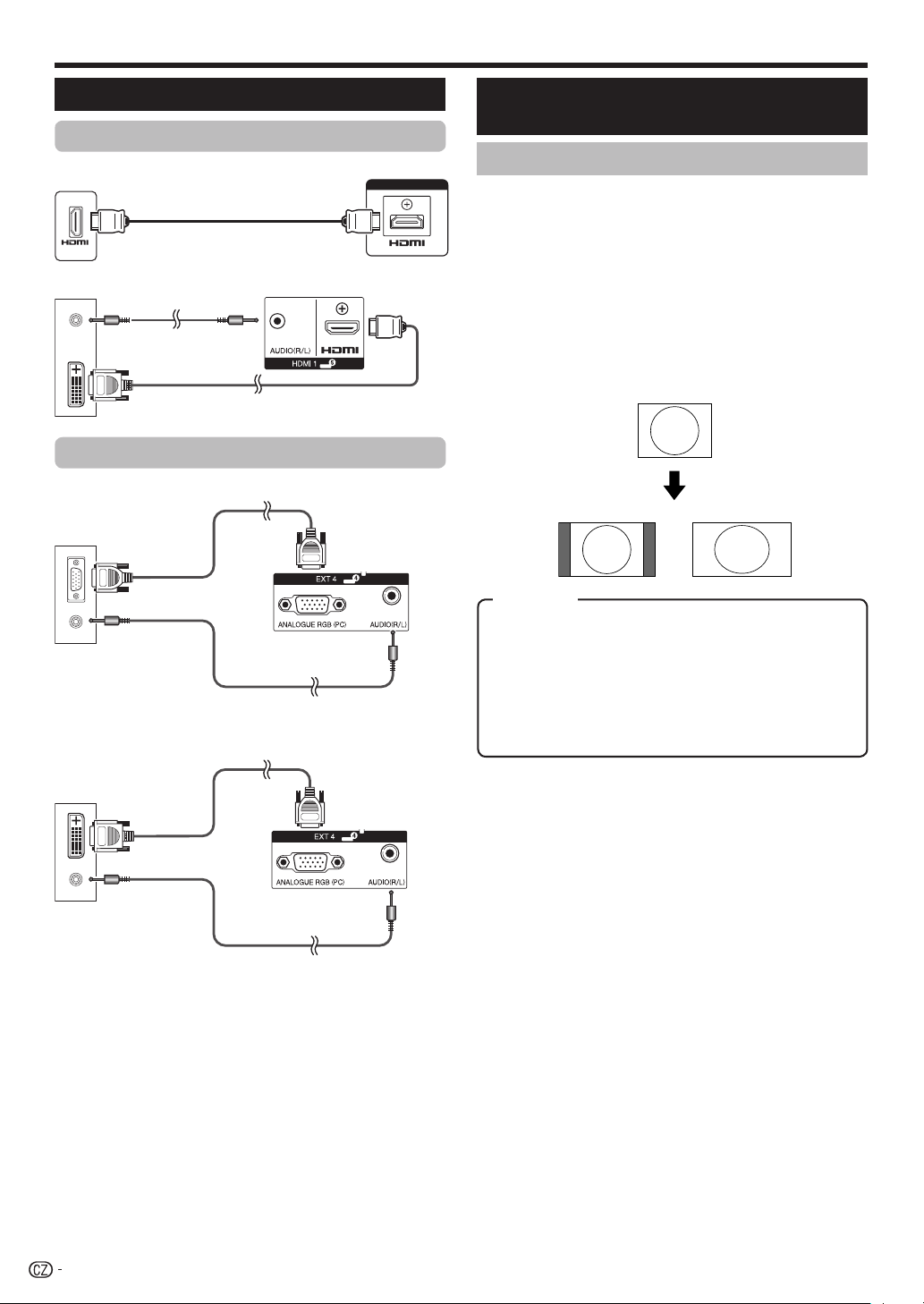
Připojení PC
Připojení PC
Připojení HDMI
PC
Kabel s certifikací HDMI
Kabel stereo minijack ø
PC
Analogové připojení
PC
PC
3,5 mm
Kabel DVI/HDMI
Kabel stereo minijack ø 3,5 mm
Konverzní kabel DVI/RGB
Kabel RGB
HDMI1, 2 nebo 3
HDMI1
EXT4
EXT4
Zobrazení obrazu z PC na obrazovce
Výběr rozměru obrazu
Máte možnost zvolit velikost obrazu.
Stiskněte tlačítko f.
1
Zobrazí se menu „ŠIROKÝ REŽIM“.
•
Stiskem tlačítka f nebo a/b vyberte
2
požadovanou položku menu.
POZNÁMKA
Nejprve připojte PC a pak provádějte nastavení.
•
Rozlišení zobrazení, které lze vybrat, se může měnit podle
•
typu vstupního signálu.
PŘÍKLAD
Normální Plný
Položka
Plný: obraz vyplní celou obrazovku.
Kino: pro zobrazení v daném formátu. U některých
programů se na horní a spodní straně mohou zobrazit
pruhy.
Normální: zachovává se původní poměr šířky a výšky při
zobrazení na celou obrazovku.
Bod po bodu: zobrazení obrazu se stejným počtem
bodů na obrazovce.
POZNÁMKA
Informace o signálech AV naleznete na straně 38 (viz níže).
•
HDMI: 480i/480p/576i/576p/720p/1080i/1080p
ANALOGUE RGB: 576p/720p (50Hz)/1080i
•
Zásuvka ANALOGUE RGB (PC) (EXT4) není slučitelný se
signály 480i/576i/1080p.
Kabel stereo minijack ø 3,5 mm
POZNÁMKA
Vstupní zásuvky pro PC jsou kompatibilní se standardem
•
DDC1/2B.
Na str. 49 najdete seznam signálů PC kompatibilních s
•
televizorem.
Při použití některých počítačů Macintosh může být nutný
•
adaptér Macintosh.
Pokud připojíte PC, automaticky je detekován správný typ
•
vstupního signálu, kromě signálů 1 024 g 768 a 1 360 g
768.
46
Page 49

Připojení PC
Automatické nastavení obrazu z PC
Tato funkce umožňuje automatické nastavení
nejlepšího zobrazení na obrazovce při použití
analogových konektorů systémů AVC a PC a běžně
pro dávaného převodního kabelu DVI/RGB apod.
Nastavení
Autom. synchr.
30%
POZNÁMKA
Pokud funkce „Autom. synchr.“ úspěšně dokončí
•
nastavení, zobrazí se „Auto Sync úspěšně dokončen.“. V
opačném případě funkce „Autom. synchr.“ selhala.
„Autom. synchr.“ může selhat i pokud se zobrazí „Auto
•
Sync úspěšně dokončen.“.
„Autom. synchr.“ může selhat, pokud má obraz z PC nízké
•
rozlišení, nejasné (černé) okraje nebo se během provádění
funkce „Autom. synchr.“ pohne.
Připojte PC k systému AVC a zapněte jej a až pak spusťte
•
„Autom. synchr.“.
„Autom. synchr.“ lze použít jen pokud je na vstupu EXT4
•
analogový signál.
Položka
H poloha: vystředění obrazu pohybem doleva nebo
doprava.
V poloha: vystředění obrazu pohybem nahoru nebo dolů.
Hodiny: korekce, pokud obraz bliká a jsou v něm svislé
pruhy.
Fáze: korekce, pokud je obraz málo kontrastní nebo
bliká.
POZNÁMKA
Pokud chcete obnovit výchozí hodnotu všech nastavení,
•
vyberte stiskem tlačítka a/b položku „Nulovat“ a poté
stiskněte tlačítko OK.
Položky „Hodiny“ a „Fáze“ v menu „Jemná synchr.“ lze
•
upravovat jen pokud je na vstupu EXT4 analogový signál.
Výběr rozlišení vstupu
Některé vstupní signály je nutno nastavit ručně,
•
pokud se mají správně zobrazit.
Páry vstupních signálů (rozlišení) uvedené
•
v následujícím seznamu nejsou při příjmu
rozeznatelné. V těchto případech je nutno správně
signál nastavit ručně. Poté, co jednou provedete
nastavení, zobrazí se znovu vždy, když je přiveden
stejný signál (stejné rozlišení).
Nastavení
Vstupní signál
Ruční nastavení obrazu z PC
Obvykle je nastavení obrazu snadné díky funkci
„Autom. synchr.“. Někdy je ale nutno obraz
optimalizovat ručním nastavením.
Nastavení
Jemná synchr.
Stiskem tlačítka a/b vyberte konkrétní položku
1
nastavení.
2
Stiskem tlačítka c/d nastavte hodnotu vybrané
položky.
H poloha [ 90] ab
[ 39]
V poloha
Hodiny
Fáze
Nulovat
ab
[ 90]
ab
[ 20]
ab
1024 x 768
1360 x 768
(Příklad)
POZNÁMKA
„Vstupní signál“ můžete v menu „Nastavení“ nastavit jen
•
pokud přijímáte jeden ze dvoc výše uvedených signálů.
47
Page 50
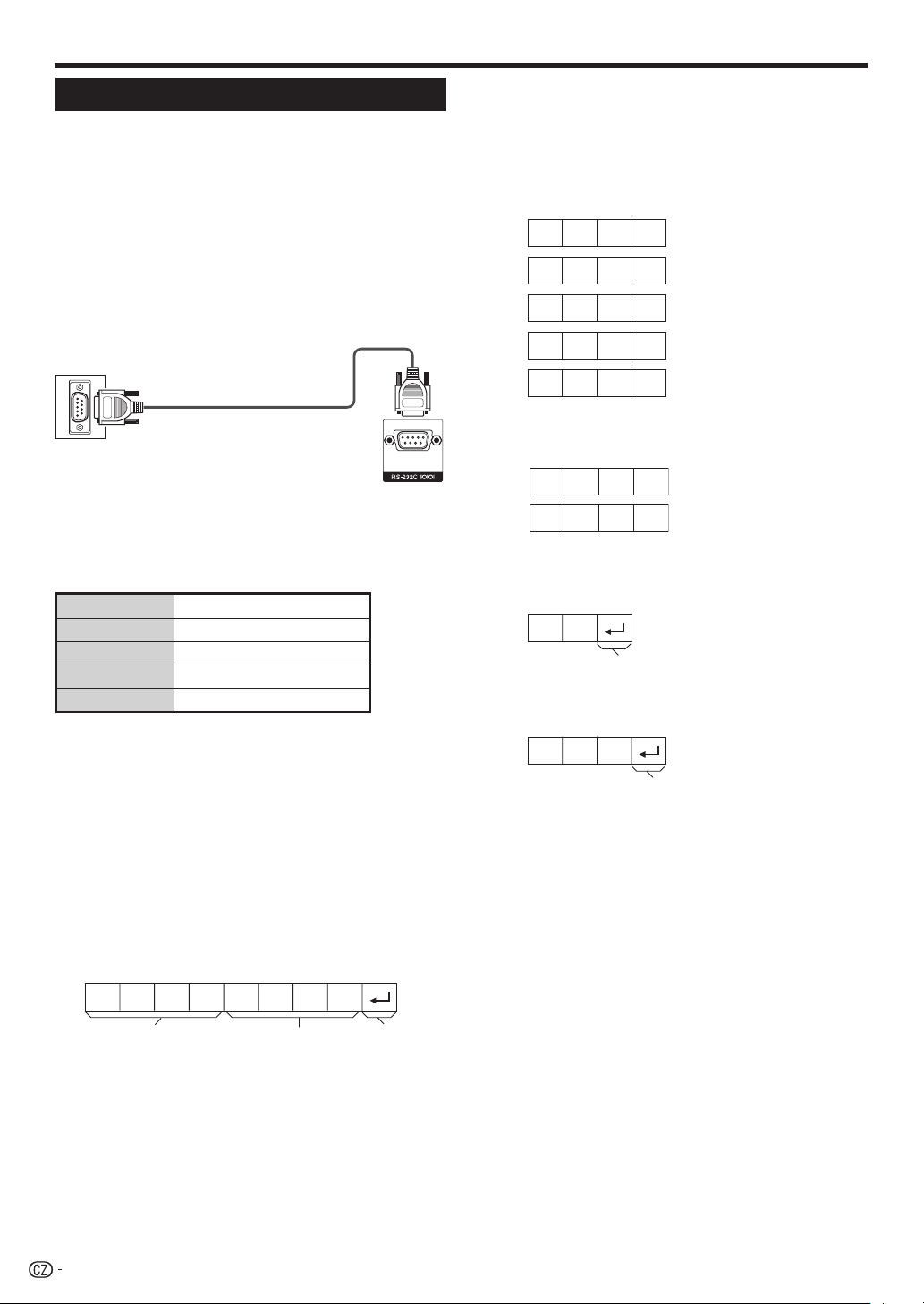
Připojení PC
Technické údaje rozhraní RS-232C
Řízení televizoru pomocí PC
Pokud je nastaven program, lze zobrazení ovládat
•
z PC pomocí rozhraní RS-232C. Lze vybrat vstupní
signál (PC/video), lze nastavit hlasitost a mohou být
provedena různá další nastavení a seřízení a umožní
se tak naprogramované automatické přehrávání.
K propojení použijte sériový ovládácí kabel RS-232C
•
(zkřžen typ) (běžně prodávaný).
POZNÁMKA
Tento operační systém by měla používat osoba
•
obeznámená s obsluhou PC.
Sériový ovládací kabel RS-232C
(zkřížený typ)
Komunikační podmínky
Nastavte komunikační hodnoty rozhraní RS-232C na
PC tak, aby odpovídaly komunikačním požadavkům
televizoru. Komunikační nastavení televizoru jsou
následující:
Rychlost Baud:
Datová délka:
Paritní bit:
Stop bit:
Řízení toku:
Komunikační procedura
Odešlete řídicí příkaz z PC prostřednictvím rozhraní
RS-232C.
Televizor provede činnost v souladu s přijatým
příkazem a odešle zprávu s odpovědí do PC.
Neodesílejte několik příkazů současně. Před odesláním
následujícího příkazu vyčkejte, než PC přijme odpověď
OK.
Před činností se přesvědčte, že při odeslání „A“ a
stisknutí Enter a potvrzení bude vráceno „ERR“.
9 600 bps
8 bitů
žádný
1 bit
žádný
Parametr
Zadejte hodnoty parametru se zarovnáním vlevo a s
vyplněním zbývajících míst mezerami (Dbejte na to, aby
jako vstup parametru byly zadány čtyři číslice).
Pokud vstupní parametr není v mezích možného
nastavení, vrátí se text „ERR“ (Viz odstavec „Formát
kódu odezvy“).
0
0009
–30
100
0055
Jestliže je u některých příkazů ve vstupu znak „?“, vrátí
se aktuální hodnota nastavení.
?
????
Formát kódu odezvy
Normální odezva
OK
Kód Return (0DH)
Odezva při problému (chyba komunikace nebo
nesprávný příkaz)
ERR
Kód Return (0DH)
Po nastavení návratového kódu (0DH) nezapomeňte
také odeslat řádkový posuv (0AH).
Formát příkazu
Osm kódů ASCII eCR
C1 C2 C3 C4 P1 P2 P3 P4
Příkaz,
čtyřmi číslicemi
Příkaz, čtyřmi číslicemi: příkaz. Text tvořený čtyřmi
znaky.
Parametr, čtyřmi číslicemi: parametr 0–9, mezera, ?,
mínus.
48
Parametr,
čtyřmi číslicemi
Kód Return
Page 51

Připojení PC
Tabulka kompatibility PC
Horizontální
frekvence
31,5 kHz 60 Hz
37,9 kHz 60 Hz
48,4 kHz 60 Hz
47,7 kHz 60 Hz
64,0 kHz 60 Hz
65,3 kHz 60 Hz
VGA
SVGA
XGA
WXGA
SXGA
SXGA+
Rozlišení
640 g 480
800 g 600
1.024 g 768
1.360 g 768
1.280 g 1.024
1.400 g 1.050
VGA, SVGA, XGA, WXGA, SXGA a SXGA+
jsou registrované obchodní známky společnosti
International Business Machines Corporation.
Seznam příkazů RS-232C
POLOŽKA ŘÍZENÍ PŘÍKAZ PARAMETR OBSAH ŘÍZENÍ
NASTAVENÍ
NAPÁJENÍ
VÝBĚR VSTUPU A I T G D _ _ _ _ PŘEPNUTÍ VSTUPŮ (PŘEPNUTÍ)
KANÁL D C C H * * _ _ TV KANÁL PŘÍMO (1–99)
VÝBĚR VSTUPU B I N P 1 0 _ _ _ EXT1 (Y/C)
VÝBĚR REŽIMU AV A V M D 0 _ _ _ PŘEPNUTÍ
HLASITOST V O L M * * _ _ HLASITOST (0–60)
P O W R 0 _ _ _ VYPNUTO (STAV
I T V D _ _ _ _ TV (PEVNÝ KANÁL)
I D T V _ _ _ _ DTV (PEVNÝ KANÁL)
I A V D * _ _ _ EXT1–4, 8 (1–4, 8), HDMI1–3
C H U P _ _ _ _ O KANÁL NAHORU
C H D W _ _ _ _ O KANÁL DOL
D T V D * * * _ TŘÍČÍSELNÝ DTV KANÁL PŘÍMO
D T V D * * * * ČTYŘČÍSELNÝ DTV KANÁL
I D E G _ _ _ _ ZMĚNA DIGITÁLNÍ SÍTĚ
D S C 1 * * * * DVB-S 1 KANÁL PŘÍMO
D S C 2 * * * * DVB-S 2 KANÁL PŘÍMO
D S C 3 * * * * DVB-S 3 KANÁL PŘÍMO
D S C 4 * * * * DVB-S 4 KANÁL PŘÍMO
D T U P _ _ _ _ O KANÁL NAHORU (DTV)
D T D W _ _ _ _ O KANÁL DOL (DTV)
I N P 1 1 _ _ _ EXT1 (CVBS)
I N P 1 2 _ _ _ EXT1 (RGB)
I N P 2 0 _ _ _ EXT2 (Y/C)
I N P 2 1 _ _ _ EXT2 (CVBS)
I N P 2 2 _ _ _ EXT2 (RGB)
I N P 8 0 _ _ _ EXT8 (AUTO)
I N P 8 1 _ _ _ EXT8 (Y/C)
I N P 8 2 _ _ _ EXT8 (CVBS)
A V M D 1 _ _ _ STANDARDNÍ
A V M D 2 _ _ _ FILM
A V M D 3 _ _ _ HRY
A V M D 4 _ _ _ UŽIVATEL
A V M D 5 _ _ _ DYNAMICKÝ (pevné)
A V M D 6 _ _ _ DYNAMICKÝ
AVMD7__ _PC
A V M D 8 _ _ _ x.v.Colour
A V M D 1 0 _ _ FILM (OBÝVACÍ POKOJ)
POHOTOVOSTI)
(5–7)
(1–999) (mimo severské země)
PŘÍMO (1-9999) (pouze severské
země)
(1–9999)
(1–9999)
(1–9999)
(1–9999)
Vertikální
frekvence
POZNÁMKA
•
Analog (D-
Sub)
Digitál (HDMI)
Standard
VESA
✔✔✔
✔✔✔
✔✔✔
✔✔✔
✔✔✔
✔✔
Tento televizor je jen omezeně slučitelný s PC a správná
činnost může být zaručena jen tehdy, když grafická karta
přesně vyhovuje standardu VESA 60 Hz. Výsledkem
jakékoli odchylky od tohoto standardu je zborcení obrazu.
POLOŽKA ŘÍZENÍ PŘÍKAZ PARAMETR OBSAH ŘÍZENÍ
POLOHA H P O S * * * _ POLOHA VODOROVNĚ (AV/PC)
ŠIROKÝ REŽIM W I D E 0 _ _ _ PŘEPNUTÍ (AV)
ZTLUMENÍ ZVUKU M U T E 0 _ _ _ PŘEPNUTÍ
SURROUND A C S U 0 _ _ _ PŘEPNUTÍ PROSTOROVÝ
ZMĚNA AUDIO A C H A _ _ _ _ PŘEPNUTÍ
ČASOVĚ
NASTAVITELNÉ
VYPNUTÍ
TEXT T E X T 0 _ _ _ TEXT VYPNUTO
V P O S * * * _ POLOHA SVISLE (AV/PC)
C L C K * * * _ HODINY (0–180)
P H S E * * * _ FÁZE (0–40)
W I D E 1 _ _ _ NORMÁLNÍ (AV)
W I D E 2 _ _ _ ZVĚTŠENÍ 14:9 (AV)
W I D E 3 _ _ _ PANORAMA (AV)
W I D E 4 _ _ _ CELÁ PLOCHA (AV)
W I D E 5 _ _ _ KINO 16:9 (AV)
W I D E 6 _ _ _ KINO 14:9 (AV)
W I D E 7 _ _ _ NORMÁLNÍ (PC)
W I D E 8 _ _ _ KINO (PC)
W I D E 9 _ _ _ CELÁ PLOCHA (PC)
W I D E 1 0 _ _ BOD PO BODU (AV/PC)
W I D E 1 1 _ _ UNDERSCAN (AV)
M U T E 1 _ _ _ ZTLUMENÍ ZVUKU ZAPNUTO
M U T E 2 _ _ _ ZTLUMENÍ ZVUKU VYPNUTO
A C S U 1 _ _ _ PROSTOROVÝ ZVUK ZAP
A C S U 2 _ _ _ PROSTOROVÝ ZVUK VYP
O F T M 0 _ _ _ VYP
O F T M 1 _ _ _ ČASOVAČ VYPNUTÍ 30 MIN
O F T M 2 _ _ _ ČASOVAČ VYPNUTÍ 1 HOD
O F T M 3 _ _ _ ČASOVAČ VYPNUTÍ 1 HOD
O F T M 4 _ _ _ ČASOVAČ VYPNUTÍ 2 HOD
O F T M 5 _ _ _ ČASOVAČ VYPNUTÍ 2 HOD
T E X T 1 _ _ _ TEXT ZAP (PŘEPNUTÍ)
D C P G * * * _ PŘÍMÝ PŘECHOD NA STRÁNKU
30 MIN
30 MIN
(100–899)
49
Page 52
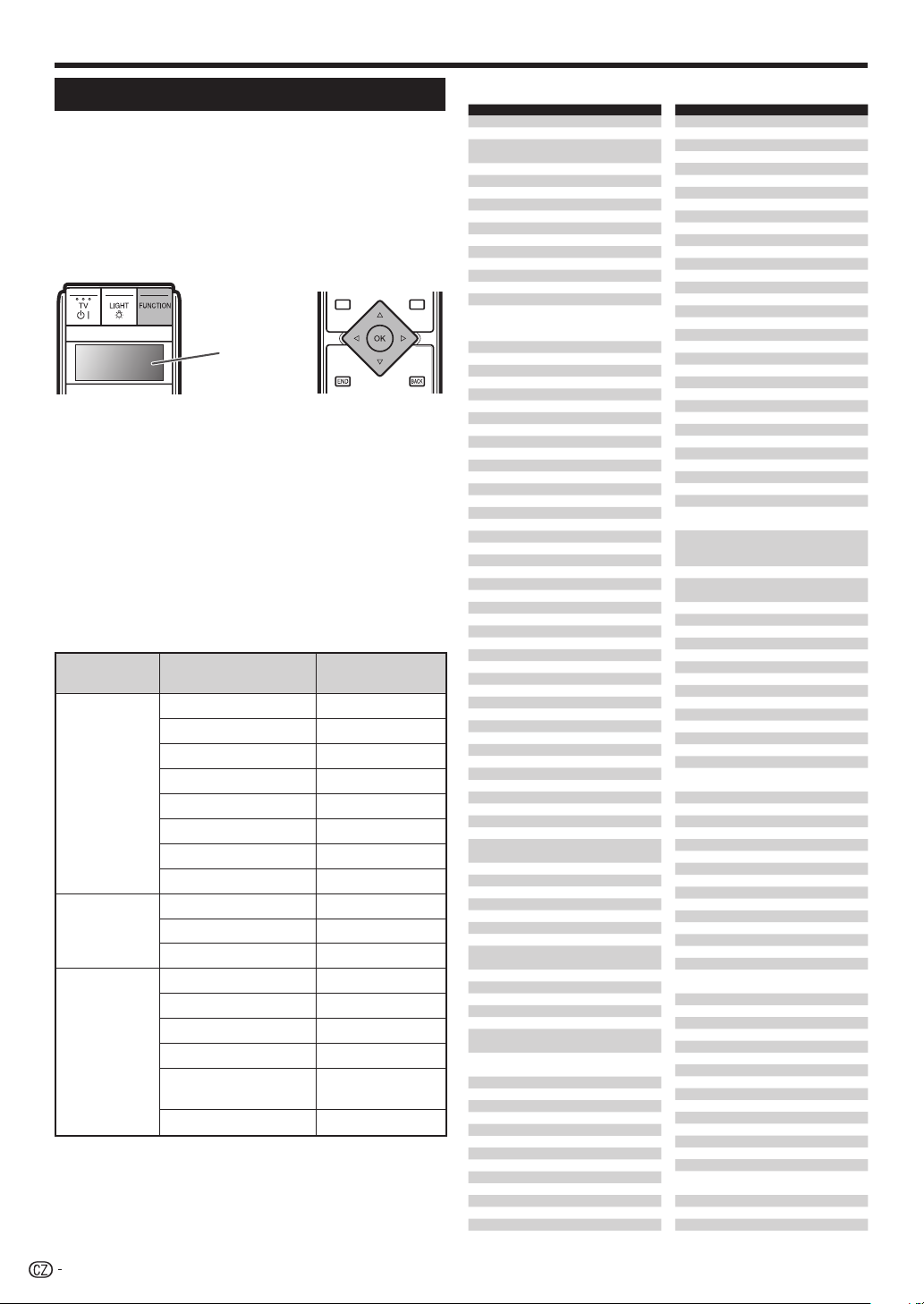
Dodatek
Použití univerzálního dálkového ovládání
Pokud dálkový ovladač nastavíte jako univerzální,
můžete ovládat další AV produkty (DVD přehrávač/
rekordér, SetTopBox, VCR a další).
POZNÁMKA
Někteří výrobci využívají jiné kódy dálkového ovládání, než
•
která jsou uvedeny v návodu. Při nahrávání jiných signálů,
než na které se právě díváte, nemusí nahrávání fungovat, v
závislosti na signálu, na který se právě díváte.
LCD displej
Zadání kódu výrobce
Opakovaným stiskem FUNCTION zvolte
1
zařízení, které chcete ovládat. (TV, DVD1, DVD2,
STB1, STB2 a VCR)
Krátkým stiskem tlačítka (déle než 0,2 sekundy)
•
přecházíte mezi položkami.
Stiskněte a přidržte současně FUNCTION a OK
2
na 3 sekundy.
V okně LCD displeje bliká zadání 3místného kódu
•
výrobce.
Zadejte 3 místný kód výrobce pomocí a/b/c/
3
d a pak stiskněte OK.
TV se přepne do režimu normální TV.
•
Okno LCD
displeje
DVD1/DVD2
Videorekordér
STB1/STB2 **
*
Domácí kino v jedné krabici
**
SAT a CBL v jednom přístroji
Kategorie Výrobce
DVD přehrávač Magnum - Zenith
DVD rekordér JVC - Yukai
DVD/LD Pioneer
DVD část DVD/VCR Bush - Toshiba
DVD část DVD/DVR
Panasonic - Toshiba
HTIB* Aiwa - Sony
DVD část SAT/DVD Humax
DVD část TV/DVD Bush - Toshiba
VCR část DVD/VCR Bush - Toshiba
VCR část TV/VCR Aiwa - Toshiba
Videorekordér Adelsound - Yoko
SAT část SAT/DVD Humax
SAT část SAT-DVR
BSSkyB - Zehnder
Satelit AB Sat - Woorisat
Sat-přijímač Hauppauge
Satelitní přijímač/
rekordér
Humax - Kathrein
Přijímač kabelové TV ABC - Wittenberg
Kód výrobce
DVD Kód výrobce
Sharp 029 128 143 177 191
Magnum 101
Acoustic
Solutions
Aiwa 004 039 131 231
Akai 034 095
Akura 108
Alba 001 014 017 018 040
Apex 139
Awa 001
Axion 001
Best Buy 107
Bosston 152
Brainwave 034
Brandt 002 012 030
Britannia 150
Bush 001 019 032 042 045 087 092
Cambridge Audio 104 163
CAT 153 154
Celestial 161
Centrex 109
Centrum 154
CGV 104
CineVision 157
Classic 001 100
Clatronic 106
Coby 001
Conia 102
Crypto 159
C-Tech 105
CyberHome 003 022 025 036
Daewoo 023 038 078 113 114 115
Dalton 162
Dansai 034 151 227
Daytek 005 020
DEC 106
Denon 123 138 164 188 199 210
Denver 106 108 133
Denzel 103
Desay 155
Diamond 104 105
Digitor 160
DK Digital 032 176
Dmtech 111
Dual 001 103
D-Vision 034
DVX 105
Easy Home 107
Eclipse 104
Elta 034 124 134
Emerson 129
Enzer 103
Euroline 034
Finlux 104
Fisher 132
Global Solutions 105
Global Sphere 105
Go Video 126
GoldStar 015
Goodmans 001 014 018 045 106 109 158
Graetz 103
Grundig 018 038 099 109 127
H&B 106 156
Haaz 104 105
Harmon/Kardon 144
HE 001
HiMAX 107
Hitachi 011 047 088 101 103 107 126
Home Electronics 001
Humax 048
Innovation 096 101 128
JDB 001
Jeutech 152
JVC 002 016 080 081 082 083 084
Kenwood 037 123 142 170 208 211 219
Kingavon 106
Kiss 103 156
Koda 106
KXD 107
Lawson 105
Lecson 151
Lenco 106
LG 015 024 090 129 185 216
Life 096 128
Lifetec 096 101 128
Limit 105
Loewe 044 127
LogicLab 105
Luxor 109
001
102 106 149 158 209 223 224
225 226
203 228
190 196 206 215
085 120 173 182 184 212
229
DVD Kód výrobce
Magnavox 002 106 165
Marantz 049 098 200 201
Matsui 030
MBO 001 145
Mediencom 150
Medion 096 101 112 128 158
Metz 094
MiCO 104
Micromaxx 096 101 128
Micromedia 002
Micromega 171
Microstar 096 101 128
Mirror 158
Mitsubishi 125 166
Mizuda 106 107
Monyka 103
Mustek 001 100 198
Mx Onda 104
NAD 143
Naiko 109
Nakamichi 147
Neufunk 103
NU-TEC 102
Omni 150
Onkyo 002 097 165
Optim 151
Optimus 168
Orava 106
Orion 087
Oritron 096
P&B 106
Pacific 105
Palsonic 149
Panasonic 013 079 093 123 164 194 195
Philips 233 002 006 027 035 043 044
Philips Magnavox 121
Pioneer 007 008 010 046 094 168 174
Proline 109
Provision 106
Raite 103
RCA 135
REC 149 150
RedStar 108
Reoc 105
Revoy 156
Roadstar 001 014 106 149
Rowa 102 109
Rownsonic 154
Saba 012 030
Sabaki 105
Sampo 136
Samsung 011 076 077 126 175 186 213
Sansui 104 105
Sanyo 028 033 089 179 189 218
ScanMagic 001
Schneider 096 110 111 112
Scientific Labs 105
Scott 017 162
SEG 014 026 103 105 110 141
Sherwood 140
Shinco 135
Sigmatek 107
Silva 108
Singer 104 105
Skymaster 001 026 100 105 134
Skyworth 108
SM Electronic 001 105
Sony 004 009 021 031 041 075 122
Soundmaster 105
Soundmax 105
Standard 105
Star Cluster 105
Starmedia 106
Supervision 001 105
Synn 105
TCM 096 101 128
Teac 094 102 105 192
Tec 108
Technics 101 164 193 232
Technika 034
Technosonic 034
Telefunken 154
Tevion 096 101 105 128 162
Thomson 012 091 116 117 118 119 148
Tokai 103 108
Toshiba 002 086 087 121 165 187
TruVision 107
214 232
049 074 098 121 127 165 171
181 202
178 183 207 220
217
169 180 204 205 221 222
167 172 197
50
Page 53

Dodatek
DVD Kód výrobce
United 001
Voxson 001
Vtrek 159
Wharfedale 104 105 130
Wintel 152
Xbox 167
Xlogic 105
XMS 149
Yakumo 109
Yamada 109
Yamaha 006 013 123 137 164 230
Yamakawa 103 146
Yukai 001
Zenith 002 129 165
DVD
rekordér
JVC 057 058 059 060
LG 065
Panasonic 052 062
Philips 050 051 053 061 063 064
Sony 054 055 056
Toshiba 067 068 069
Yukai 066
DVD/LD Kód výrobce
Pioneer 007
DVD/VCR
kombinace
Sharp 029 (DVD)/028 032 (VCR)
Bush 087 (DVD)/036 (VCR)
Daewoo 078 (DVD)/029 (VCR)
Hitachi 088 (DVD)/025 (VCR)
JVC 080 081 082 083 084 085
LG 015 (DVD)/014 030 (VCR)
Orion 087 (DVD)/038 (VCR)
Panasonic 079 (DVD)/031 037 (VCR)
Philips 074 (DVD)/026 (VCR)
Samsung 076 077 (DVD)/210 (VCR)
Sanyo 089 (DVD)/039 (VCR)
Sony 075 (DVD)/027 (VCR)
Toshiba 086 (DVD)/035 (VCR)
DVD/DVR Kód výrobce
Panasonic 052 062
Pioneer 070 071 072
Samsung 073
Toshiba 067
HTIB Kód výrobce
Aiwa 231
DK Digital 176
Hitachi 215
JVC 184
Kenwood 219
LG 216
Mustek 198
Panasonic 194 195 214
Pioneer 220
Samsung 213
Sanyo 189 218
Sony 205 221 222
SAT/DVD Kód výrobce
Humax 048
TV/DVD
kombinace
Bush 092
LG 090
Panasonic 093
Thomson 091
Toshiba 087
TV/VCR
kombinace
Aiwa 042
Bush 042
Daewoo 021 040
GoldStar 209
Goodmans 047
Grundig 041
Orion 045
Philips 041 046
Roadstar 042 045
Samsung 043
Sony 044
Tatung 042
Toshiba 042 043 045 048
Videokordér Kód výrobce
Sharp 001 015 028 032 063 064 073
Adelsound 056
Kód výrobce
Kód výrobce
(DVD)/007 025 033 034 (VCR)
Kód výrobce
Kód výrobce
089 149 150 151 153 165
Videokordér Kód výrobce
Adyson 055
Aiwa 014 026 042 045 049 050 051
Akai 045 050 058 060 128 149 150
Akiba 055
Akura 050 055 060
Alba 021 026 045 051 052 055 058
Allorgan 043 126
Ambassador 052 058
Amstrad 026 049 055 061 149 162 189
Anitech 055
Ansonic 056
ASA 053 054 059 149 150 153
Asuka 026 049 053 054 055 059 149
ASWO 179
Audiosonic 061
AudioTon 058
Baird 021 026 049 050 060 061 123
Basic Line 021 051 052 055 058 061
Bauer 160 187
Baur 054 070
Beaumark 157
Bestar 021 052 058 061
Black Panther
Line
Blaupunkt 006 008 054 057 069 070 071
Blue Sky 051 059
Bondstec 052 055 058
Brandt 009 060 132
Brandt
Electronique
Brinkmann 051
Broksonic 155 157
BSR 188
Bush 021 026 036 042 045 051 055
Carrefour 121
Casio 026
Cathay 061
Catron 052 058
CGE 026 049 050 060 149
Cimline 051 055
Clatronic 052 055 058
Combitech 045
Condor 021 052 058 061
Continental
Edison
Crown 021 052 055 058 061
Curtis Mathes 157
Cybermaxx 072
Daewoo 018 021 029 040 045 052 058
Dansai 055 061
Dantax 051
Daytron 021 061
De Graaf 054
Decca 007 026 049 050 054 060
DeGraaf 063 120 123
Denko 055
Denon 098
Diamant 059 209
Dual 026 050 054 060 061 154
Dumont 026 049 054 123
Elbe 061
Elcatech 055
Elin 067 126
Elsay 055
Elta 055 061
Emerson 055 121 155
ESC 021 058 061 126
Etzuko 055
Europhon 058
Ferguson 007 009 026 050 060 071 132
Fidelity 026 049 055
Finlandia 026 054 063 120 123
Finlux 026 049 050 054 080 120 123
Firstline 018 051 053 055 059 080 114
Fisher 058 122 123 149 150 153 159
Flint 051
Formenti/Phoenix 054
Frontech 052 058
Fujitsu 026 049
Funai 026 049 149 150 153 188
Galaxy 026 049
GBC 052 055 058
GE 157
GEC 054
Geloso 055
059 060 102 111 149 150 153
153 158 193
061 128 129 130
154
021 061
083 119 124 125 149 150 151
153 171 179
154
061 075 127 128 129 130
154
061 072 121
201 202 204
149 150 153 197 207
120 121 127
178
Videokordér Kód výrobce
General 052 058
General Technic 006 043 051
Genexxa 123
Go Video 157
GoldHand 055
GoldStar 026 049 053 059 149 150 153
Goodmans 021 026 047 049 051 052 053
Graetz 050 060 123 126
Granada 026 054 057 059 063 071 120
Grandin 021 026 049 052 053 055 058
Grundig 009 041 054 055 057 069 070
Hanseatic 053 054 059 061
Hantor 058
Harwood 055
HCM 055 075
Hinari 045 051 055 056 060 061 075
Hisawa 045 051 166
Hitachi 005 016 019 026 049 050 054
Hypson 051 055 061
Impego 052 058
Imperial 026 049 126 149
Ingersol 056 126
Inno Hit 021 052 054 055 058 061 067
Innovation 006 043 051
Interbuy 053 055 059
Interfunk 054 123
Intervision 026 049 051 059 061 209
Irradio 053 055 059
ITT 050 060 077 123 126
ITT Nokia 154
ITV 021 053 058 059 061
JBL 147
JC Penney 098 155 157
JVC 007 025 033 034 050 060 077
Kaisui 055
Karcher 054
Kendo 018 021 051 052 055 059 128
Kenwood 050 060
Kimari 122
Kneissel 045 051
Korpel 055
Kuba 122
Kyoto 055
Lenco 021
Leyco 055
LG 010 014 024 026 030 049 053
Lifetec 006 043 051 072
Loewe 006 137
Loewe Opta 053 054 056 057 059 071 124
Logik 055 056 067 126
Lumatron 021 061 072
Luxor 055 063 073 080 114 122 123
M Electronic 026 049 059
Magnin 157
Manesth 018 055 121
Marantz 054 057 071 073 179
Mark 061
Matsui 026 045 051 053 056 059 126
Mediator 054
Medion 006 043 051 072
M-Electronic 026 059 209
Memorex 026 049 053 059 063 098 122
Memphis 055
Metz 006 008 057 070 071 124 125
MGN 157
Micromaxx 006 043 051 072
Microstar 006 043 051 072
Migros 026 049
Minerva 070 071 125 181 187
Minolta 098
Mitsubishi 007 049 054 080 107 114 149
Multitech 026 049 052 054 055 058 123
Murphy 026 049
National 006 069 124
NEC 007 050 060 154 155 177
Neckermann 050 054 057 060 154 179
155 157 209
055 058 059 061 067 073 126
127
123 126
059 061 072
071 074 075 076 090 125 149
150 153 173 179 181 182 187
127
056 060 098 115 120 123 126
149 150 153 175 185
126
078 079 098 105 106 140 149
150 153 154 161 200 204
059 112
131 151 169 179 209
149 150 153 180 195
133 162 164
123 155
131 179 181 187
150 153 155 170 199
Videokordér Kód výrobce
NEI 054
Nesco 026 045 055
Nikkai 052 055 058 061
Nokia 050 060 061 063 067 120 123
Nordmende 007 009 050 060 077 124 134
Oceanic 026 049 050 060 063 123
Okano 051 055 061 128
Optimus 155 156
Orion 038 045 051 056 129 130 155
Orson 026 049
Osaki 026 049 053 055 059
Osume 127
Otake 129 130
Otto Versand 054 187
Palladium 050 053 055 056 057 059 060
Panasonic 002 006 008 023 031 037 069
Pathe Cinema 056 114
Pathe Marconi 050 060 154
Pentax 098
Perdio 026 049
Philco 055 098
Philips 005 011 017 019 020 026 041
Phonola 054
Pioneer 007 054 120 149 150 153 156
Portland 021 052 058 061
Prinz 026 049
Profex 055
Profi-Tronic 126
Proline 026 049 075 127
Prosonic 026 051 061
Pulsar 157
Pye 005 054
Quasar 155
Quelle 049 054 057 070 071 149 150
Radialva 055 059 063
Radio Shack 155
Radiola 054 151
Realistic 155 157
Rex 050 060 077 154 161
RFT 052 054 055 058
Roadstar 021 042 045 053 055 059 061
Royal 055
Saba 009 050 060 077 138 139 149
Saisho 051 055 056 162
Salora 080 114 123 149 150 153 180
Samsung 210 043 067 126 157 176 194
Samurai 007 052 055 060
Sansui 007 050
Sanwa 056
Sanyo 039 063 099 109 122 123 149
Saville 045 061 126
SBR 054
Schaub Lorenz 026 049 050 060 123
Schneider 018 021 026 049 051 052 053
Scott 155
Sears 098 155
SEG 055 061 067 126
SEI-Sinudyne 054 056 188
Seleco 050 058 059 060 154 161
Sentra 052 055 058 127
Sentron 055
Shintom 055 123
Shivaki 053 059
Shorai 056
Siemens 053 057 059 070 071 123 125
Silva 053 059
Silver 061
Sinudyne 054 056
Solavox 052 058
Solovox 058
Sonitron 122
Sonneclair 055
Sonoko 021 061 072
Sonolor 063
Sontec 053 059
126 128 180 195
149 150 153 154 161 201 204
205
163 166 188 191 192
071 126 128
086 091 101 124 131 137 149
150 151 153 155 167 169 171
174 190 198
046 054 057 062 065 071 076
077 087 090 092 093 095 100
104 108 110 136 149 150 153
179
203
153 179 181 182 187
067 126
150 153 154 161
196
150 153 180
054 055 059 061 126 149 150
153
179 181 187
51
Page 54

Dodatek
Videokordér Kód výrobce
Sony 003 004 013 022 027 044 066
Soundwave 059
Standard 021 061
Starlite 059 123
Stern 061
Sunkai 051
Sunstar 026 049
Suntronic 026 049
Sunwood 055
Supra 059 126
Symphonic 026 055
Taisho 051 056
Tandberg 061 070
Tansai 149
Tashiko 026 049 059 063 126
Tatung 026 042 049 050 054 060 063
TCM 006 043 051 072
Teac 026 060 061
Tec 052 055 058 061
Technics 006 069
Teleavia 050 060
Telefunken 007 009 050 060 077 078 081
Teletech 055 061
Tenosal 055
Tensai 026 049 053 055 056 059 149
Tevion 006 043 051 072
Thomson 007 009 050 060 065 077 078
Thorn 050 059 060 123 154 161 208
Tivo Hdd 065 088
Tokai 053 055 059 060 123 149
Tonsai 055
Toshiba 012 018 035 042 043 045 048
Towada 055 183
Towika 055
TVA 052 058
Uher 053 059 126 154
Ultravox 061
Unitech 067 126
United Quick Star 021 061
Universum 026 049 051 053 054 057 059
Victor 007 078
Videon 006 043 051
Wards 155 157
Weltblick 053 059
Yamishi 055
Yokan 055
Yoko 052 053 055 058 059 067 126
Humax 005
BSkyB 035
Humax 007
TechniSat 347 011
Zehnder 034
AB Sat 004 056 066 103
AGS 056
Akai 077 001 139
Alba 004 086 095 332 006 036 037
Aldes 080 086 003 105 106 107
Allsat 068 076 077 298 003 042 108
Allsonic 049 080 088 002 039 106
Alltech 004 097
Alpha 077
Altai 089
Amitronica 004
Ampere 045 089 001 109
Amstrad 004 008 045 050 060 061 079
Anglo 004
Ankaro 004 049 078 080 088 286 305
Anttron 076 095 334 002 036 106
Arcon 045 078 337 003 109 110 123
Armstrong 077 001 038
ASA 090
Asat 077 001 139
068 082 083 084 085 088 094
096 097 103 113 116 117 118
119 145 146 147 160 168 184
185 186
114
132 135 149 150 153 154 161
206
098 132 134 138 141 142 143
144 148 152 154 156 157 161
201 204
050 054 060 077 080 114 121
154 162 172
070 071 076 125 126
SAT/DVR Kód výrobce
Satelit Kód výrobce
105 106 127 141
139
084 089 098 099 101 165 279
282 292 295 305 313 331 002
038 140
313 331 002 039 106
Satelit Kód výrobce
ASLF 004
AST 082 288 001 114
Astacom 056 161
Astra 004 053 071 085 093 288 005
Astro 020 022 048 049 050 053 088
AudioTon 095 002 042 106
Aurora 059
Austar 059 065
Avalon 089
Axiel 056
Axis 049 087 088 093 003 039 113
Barcom 305 313 331 001 110
Best 049 088 002 039 110
Blaupunkt 020 022 001 040
Blue Sky 004 061
Boca 004 045 094 160 177 180 192
Boston 045 056
Brain Wave 078 083 001 041
Broadcast 085 001 117
Broco 004 093
BSkyB 008 165
BT 056
BT Satellite 161 001 143
Bubu Sat 004
Bush 068 076 086 005 037 108 118
BVV 078
Cable 296
Cambridge 050 160 305 313 331
Canal Satellite 048 081 166
Canal+ 048 001 142
Channel Master 086 001 105
Chaparral 305 313 322 331 001 136
CHEROKEE 056 066 285
Chess 004 047 052 001 147
CityCom 044 053 057 065 002 037 120
Clatronic 083 001 041
Clearmax 275
Colombia 045
Columbia 045
COLUMBUS 285 001 125
Comag 045
Commander 078
Commlink 080 001 106
Comtec 080 087
Condor 049 053 088 001 039
Connexions 049 088 089 001 116
Conrad 044 045 049 050 053 088 094
Conrad Electronic 004 053
Contec 087 094 002 119 120
Daewoo 002 004
Dansat 068 076 001 108
D-Box 168
DDC 086 001 105
Dew 087 001 119
Digiality 053
Digipro 062
Discoverer 047 052
Discovery 056
Diseqc 056
Distratel 061
Distrisat 077
DNR 078
DNT 077 089 002 116 139
Drake 305 307 313 331 001 123
DStv 059
Dune 049 088
Dynasat 055
Echostar 004 066 089 166 167 238 241
Einhell 004 045 050 079 080 003 036
Elap 004 056
Elsat 004 099
Elta 049 077 088 298 332 004 036
EmmeEsse 049 055 088 167 003 039 118
Engel 004
EURIEULT 046 060 061 274
Eurocrypt 071
Europa 050 053 077 078 094
Europhon 045 053
Eurosat 298 001 038
Eurosky 044 045 049 050 053 088 002
038 111 112 113 133
095 159 004 039 040 106 107
119
197 204 207 208 216 223 250
260 269 002 038 133
127 141
294
156
245 273 274 276 285 290 305
310 313 325 330 331 002 116
147
038 106
039 042 139
129 312
038 039
Satelit Kód výrobce
Eurostar 044 053 055 057 104 001 038
Eutelsat 004
Eutra 097
Exator 095 002 036 106
Fenner 004 047 049 052
Ferguson 068 076 158 327 328 335 336
Fidelity 050 079 098
Finlandia 071 001 037
Finlux 071 091 156 329 340 003 037
Flair Mate 004
Foxtel 059 064 065
Fracarro 167 305 313 331 334 001 141
Freecom 022 050 002 036 128
Freesat 060 097
FTE 088 094 160 291 308 337 002
FTEmaximal 004 049
Fuba 022 044 049 071 088 089 274
Fugionkyo 062
Funai 323
Galaxis 044 049 059 065 080 087 088
Galaxisat 082
Gardiner 057
Giucar Record 305 313 331
Goldbox 048 081 166
Gooding 051
Granada 071 001 111
Grandin 046 069
Grundig 008 020 022 050 051 059 061
G-Sat 076
Hanseatic 052 157 001 135
Hänsel & Gretel 045 053
Hantor 083 003 036 041 132
Hase & Igel 078
Heliocom 053 001 109
Helium 053
Hinari 076 086 001 105
Hirschmann 020 021 022 049 050 053 056
Hisawa 083 001 041
HNE 045
Houstion 078
Humax 005 007 017 065 144 272 001
Huth 045 053 063 078 080 083 085
Hypson 046 274
ID Digital 065
Imex 046
Ingelen 060
International 045
Interstar 062
Intervision 053 096 001 042
ITT/Nokia 071 090 156 168
JEEMON 298 305 313 331
Johansson 083 305 313 324 331 001 041
JOK 056 100 161
JVC 051
Kamm 004
Kathrein 003 004 005 010 015 016 020
Kathrein Eurostar 044
Key West 045
Klap 056
Konig 053 329
Kosmos 092 308 003 128 129 130
KR 095 097 001 106
Kreiselmeyer 020 022 001 040
K-SAT 004
Kyostar 045 095 001 036
L&S Electronic 045 049
Lasat 044 045 047 049 053 087 088
Lemon 078
Lenco 004 044 049 053 078 088 093
Lenson 050 001 050
Lexus 077
Lifesat 004 045 047 049 052 088 157
Lorenzen 045 053 078 101
Lupus 049 088 001 039
004 037 043 108 118
111 126
109 130
285 300 334 009 036 039 040
110 112 116 125 126 139
093 144 289 298 326 008 039
042 106 113 119 127 145 246
074 084 162 164 165 236 237
240 297 305 313 331 006 037
040 106 118 140
060 089 090 092 153 156 340
002 040 129
087 094 007 038 041 042 106
117 119 129
022 044 056 057 066 077 092
095 159 169 287 288 305 308
313 331 040 120 130 136 139
160 005 039 107 131 132 133
334 003 036 128 134
005 039 135 145 147 150
Satelit Kód výrobce
Luxor 050 071 084 156 168 288 305
M & B 052 157
Manata 004 045 046 056 161
Manhattan 056 161 298 004 037 042 107
Mascom 092 001 107
Maspro 004 020 022 051 070 078 097
Matsui 020 022 051 056 086 161 346
Max 053
MB 052 157 001 135
Mediabox 048 081 166
Mediasat 048 050 081 093 166 001 113
Medion 004 045 049 088 005 039 135
Medison 004
Mega 077 001 139
Melectronic 057
Memphis 322
Metronic 004 046 057 061 069 080 095
Metz 020 022 297 001 040
Micro 004 050 053
Micro electronic 004
Micro Technology 004 093 001 124
Micromaxx 049 005 039 135 145 147 150
Microtec 004
Minerva 051 297 001 040
MNet 296
Morgan's 004 045 077 094 160 003 038
Motorola 058
Multichoice 059 001 059
Multistar 308 002 130 132
Multitec 047 001 147
Muratto 082 002 115 128
Mysat 004
Navex 083 001 041
NEC 075 001 137
Network 076
Neuhaus 004 050 053 078 093 094 003
Neusat 004 078
NextWave 063
Nikko 004 001 038
Nokia 012 013 023 071 090 156 168
Nordmende 083 086 158 333 334 335 336
Nova 059
Novis 083 001 041
Octagon 078 087 095 334 003 036 106
Okano 308 003 038 129 130
Ondigital 032 072 073
Optex 274 298 002 042 120
Optus 048 059 063
Orbitech 047 048 050 094 154 155 001
Osat 084 001 106
Pace 008 027 032 056 066 068 076
Packsat 056
Palcom 086 285 305 313 331 004 050
Palladium 050 051 001 038
Palsat 047 050 291
Panasat 054 059
Panasonic 001 008 165 003 037 118 140
Panda 022 053 068 071 002 037 108
Patriot 045 056
Philips 011 020 022 048 051 056 057
Phoenix 076 087 002 119 127
Phonotrend 080 144 004 037 042 106 129
Pioneer 048 166 315
Predki 083 001 041
Preisner 045 089 094 160
Premier 048
Premiere 048 065 081 166 183 210 211
Profile 056
Prosat 080 086 096 305 313 331 004
Prosonic 101
306 313 331 001 111
118
162 288 305 313 331 003 037
118 136
001 143
145 147 150
036 106 107 110
133 139
042 113
176 188 190 196 210 211 214
219 221 224 227 247 249 253
257 268 271 280 281 283 288
340 005 037 111 118 171
005 036 037 043 105 107
119
036
163 165 239 240 242 243 277
284 305 313 331 332 006 037
040 108 118 127 140
105 112 125
072 073 076 077 078 081 094
095 161 162 164 166 169 235
240 242 004 037 118 139 170
217 227 271 002 042 142
105 106 127 141
52
Page 55
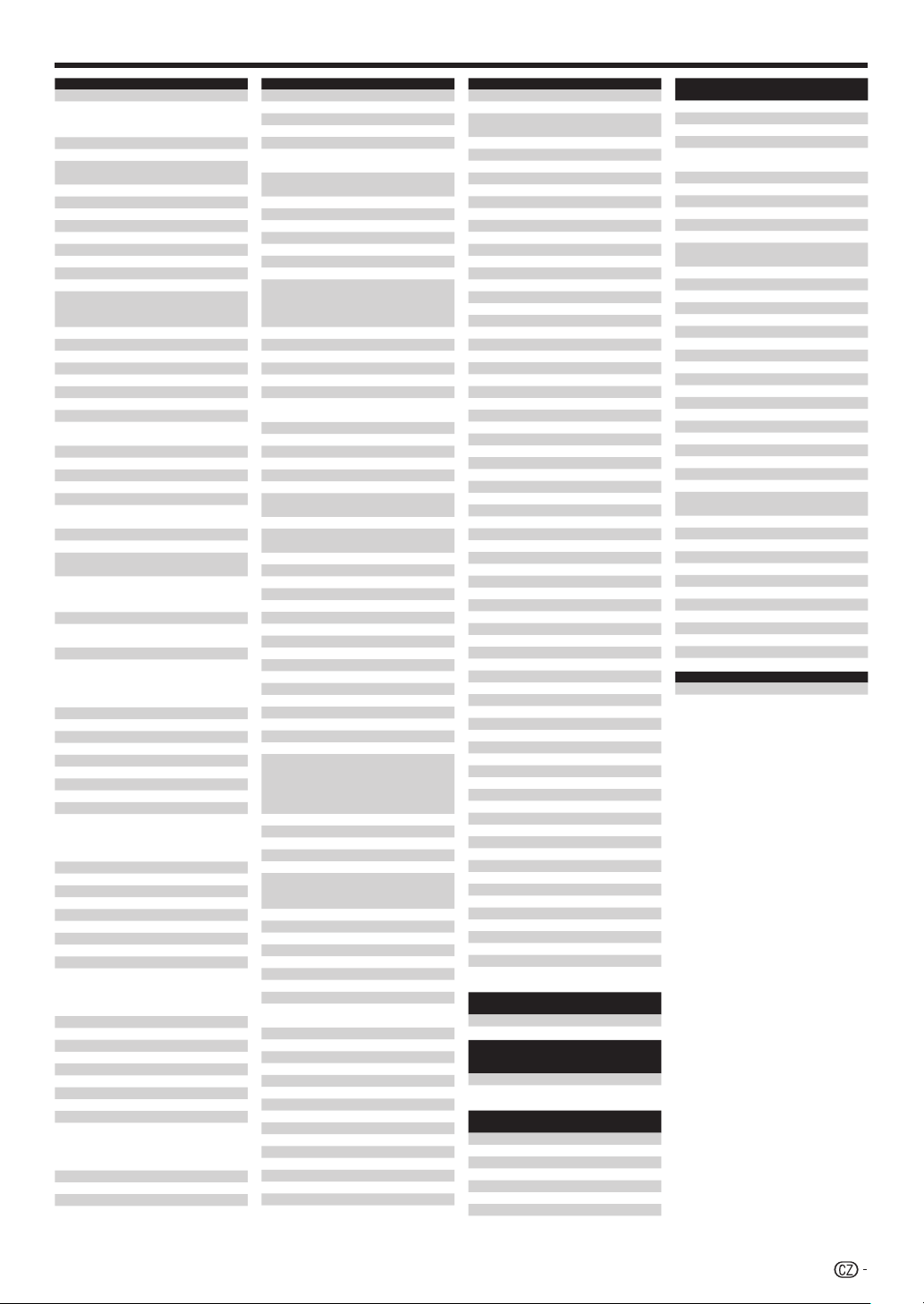
Dodatek
Satelit Kód výrobce
Pye 051
Quadral 049 056 066 080 086 088 094
Quelle 044 053 079 001 040
Radiola 077 001 139
Radix 009 060 089 097 116 203 213
Rainbow 095 097 001 106
Red Star 049 088
Redpoint 093 001 113
Rex 334
RFT 077 078 080 154 002 106 139
RITAR 288
Roadstar 004
Roch 046
Rover 004 049 096
Saba 044 053 056 061 076 078 100
Sagem 102 001 043
Sakura 087 305 313 331 002 119 127
Salora 071 288 306 002 111 137
Samsung 006 019 275 308 314 001 036
SAT 050 082 098 003 105 114 115
Sat Cruiser 063
Sat Partner 050
Sat Team 004
Satcom 052 053 085 157 309 334 002
Satec 004 076 001 118
Satelco 049 088
Satford 085 001 117
Satline 096
Satmaster 085 001 117
SatPartner 083 006 036 041 106 107 128
Satplus 047
Schacke 095
Schneider 047 056 164 004 039 145 147
Schwaiger 045 047 052 053 061 076 094
SCS 044
Sedea
Electronique
Seemann 088 093 003 038 113 116
SEG 049 052 083 088 101 157 184
Seleco 167 334 001 042
Septimo 061
Servi Sat 004 046
Siemens 020 022 160 294 297 001 040
Skantin 004
Skardin 093 001 113
Skinsat 050
SKR 004
SKY 058
Skymaster 004 014 034 047 052 080 096
Skymax 077 001 139
SkySat 004 047 050 052 053 335
SL 045 078
SM Electronic 004 047
Smart 004 044 045 060
Sony 048 244 001 140
SR 045 002 038 133
Starland 004 001 147
Starring 083 001 041
Strong 049 059 062 088 186 187 189
STVI 046 274
Sunny Sound 049 088
Sunsat 004 093
Sunstar 045 049 088 002 038 133
Super Sat 055
Supermax 063
Systec 045
Tandberg 285 001 043
Techniland 085 001 117
TechniSat 347 011 047 048 050 067 077
Technology 059
Technosat 063
Technowelt 045 053 061
Telanor 285 300 001 105
096 161 311 341 342 343 344
003 039 105 106
256 003 172 174
158 161 333 339 004 107 118
124 141
117 135
129
150
157 006 120 122 135 144 146
246
045 062
186 189 199 206 215 225 258
261 263 334 004 036 039 041
135
104 157 182 199 202 205 212
223 229 262 267 003 106 135
147
193 198 201 210 216 227 228
248 270 291 299 305 312 313
331 005 036 039 106 128 141
154 155 173 175 179 181 191
194 195 220 251 259 264 301
302 345 004 116
Satelit Kód výrobce
Telasat 044 052 053 157 001 135
Tele Piu 296
Teleciel 095
Telecom 004
Teledirekt 076
Telefunken 056 161 334 338 003 036 118
Teleka 050 053 078 089 092 095 162
Telesat 052 053 157 001 135
Telestar 047 048 050 001
Teletech 104
Televes 045 050 002 037 149
Tempo 063
Tensai 303
Tevion 004 005 039 135 145 147 150
Thomson 004 024 026 028 030 031 044
Thorn 305 313 331 003 037 108 118
Tioko 045 001 120
Tokai 077
Tonna 004 050 085 003 037 042 117
Triad 082 003 114 115 128
Triasat 050 091 001 126
Triax 004 044 045 050 091 316 317
Tristar 291
Turnsat 004
Twinner 004 045 046 001 149
UEC 059 064
Uher 047
Ultravox 298
Uniden 098 278 293 305 313 331 001
Unisat 045 077 087 002 038 119
Universum 020 022 044 051 053 090 098
Variosat 020 022
Vega 049
Ventana 077 001 139
Vestel 101
Viasat 066
Visionic 062
Visiosat 004 056 100 041 042 147 148
Viva 078
Vivid 064
Vortec 032 321 334 001 036
VTech 057 001 115 082 100 114
Wela 094
Welltech 047
WeTeKom 047 050 052
Winersat 083 305 313 324 331 001 041
Wintergarten 080
WINTERNITZ 279 288
Wisi 020 022 050 053 082 089 094
World 083
Worldsat 056
Xrypton 049 088
XSat 004 066
Zaunkonig 078
Zehnder 025 044 049 057 082 088 101
Zenith 058
Zinwell 065
Zodiac 095 001 106
Cabletime 305 313 331
Kenwood 305 313 331
Apollo 036
Aston 148
Brandt 143
Clemens
Kamphus
CNT 107
Comtech 119
Cosat 042
Crown 038
Cybermaxx 150
Daeryung 116
Decca 121
Delega 105
Diamond 122
Diskxpress 110
Ditristrad 042
Dong Woo 132
Elekta 107
Emanon 036
Ep Sat 037
Eurodec 043
143
003 038 106 116
048 053 056 081 158 230 231
232 233 234 242 335 037 043
143
318 319 320 002 040
138
101 001 040
100 116 178 185 190 191 197
200 209 218 219 220 222 226
252 254 255 256 265 266 318
005 037 040 114 115
304 308 318 005 039 107 110
115 130
129
Satelit Kód výrobce
Eurospace 124
Finnsat 043 119
France
Satellite/TV
Galaxi 110
GMI 038
GoldStar 128
Goodmans 037 127
Grothusen 036 128
Hanuri 107
Hitachi 037 118
Houston 042
Imperial 127 141
Innovation 039 135 145 147 150
Intertronic 038
ITT Nokia 037 111 118
JSR 042
Leng 041
Lennox 042
LG 128
Life 145
Lifetec 039 135 145 147 150
Lion 124
Lorraine 128
Lyonnaise 043
Macab 043
Marantz 139
Mediamarkt 038
Microstar 039 135 145 147 150
Mitsubishi 037 040 143
Mitsumi 133
Morgan Sydney 149
Next Wave 146
Nomex 151
Oceanic 122 124
Orbit 114
Origo 124
Otto Versand 040
Pacific 122
Paltec 112
Polsat 043
Polytron 120
Priesner 038
Profi 134
Promax 037
Protek 122
Provision 107
Quiero 043
Rediffusion 137
Redstar 039
Ruefach 134
Sabre 037
Silva 128
Sky Digital 140
Skyvision 042
Start Trak 036
Sumida 038
Tandy 106
Tantec 037 050 118 125
Tatung 121
TCM 039 135 145 147 150
Teco 038 133
Telemaster 107
Telemax 131
Telewire 042
Thorens 122
TPS 102
Unitor 041 110
Variostat 040
Vector 124
Via Digital 024
Vivanco 152
Wevasat 037
Wewa 037
Woorisat 107
Hauppauge 018 029
Humax 005
Kathrein 033
kabelové TV
ABC 375
Alcatel 373 374
Amstrad 378 380
Arcon 380
Axis 380
Cabletime 348 349 350 366 368 370
Clyde Cablevision 351
Satelitní
přijímačr
Satelitní
přijímač/
rekordér
Přijímač
125
Kód výrobce
Kód výrobce
Kód výrobce
Přijímač
kabelové TV
Comcrypt 376
Cryptovision 352
Fidelity 380
Filmnet 376
Filmnet
Cablecrypt
Filmnet Comcrypt 353
Finlux 355
Foxtel 378
France Telecom 371 372 377
Freebox 379
GEC 351
General
Instrument
Gooding 354
Grundig 380 354
Hirschmann 355
ITT Nokia 355
Jerrold 356 362 364 367 375
JVC 354
Macab 372 377
Maspro 354
Matsui 354
Minerva 354
Mnet 369 376
Movie Time 361
Mr Zapp 377
Multichoice 376
Nokia 355
Noos 377
Palladium 354
Philips 354 363 371 372 377
Pioneer 380 357 358
PVP Stereo Visual
Matrix
Sagem 372 377
SAT 380
Scientific Atlanta 359 360
Starcom 375
Tele+1 353 369 376
Telepiu 369 376
Torx 375
United Cable 364
Universum 354 355
Videoway 365
Visiopass 355 371 372 377
Wittenberg 380
SAT/DVD Kód výrobce
Humax 005 (SAT)/048 (DVD)
Kód výrobce
353 369
367 375
364
53
Page 56

Dodatek
Hledání chyb
Problém Možnosti řešení
Není napájení.• Ujistěte se, zda je displej a systém AVC správně zapojeny (strana 9).
TV nelze ovládat.• Vnější vlivy, jako je blesk, statická elektřina apod. mohou způsobit nesprávnou funkci. V tom
Dálkový ovládač nefunguje.•
Obraz je oříznut.• Je obraz ve správné poloze?
Podivné barvy, světlá nebo tmavá barva
• Upravte tón obrazu.
nebo překrývání barev.
Napájení bylo náhle vypnuto.• Vnitřní teplota přístroje se zvýšila.
Není obraz.• Jsou správně připojena vnější zařízení? (strany 22-24)
Je zobrazeno hlášení „ZTRÁTA
• Je správně zapojen HDMI kabel mezi displejem a systémem AVC? (strany 8 a 9)•
SYNCHR.“.
Není zvuk.• Je hlasitost příliš nízká?
TV někdy vydává praskavé zvuky.• Nejedná se o závadu. To se stává, jak se skříňka roztahuje a stahuje při změnách teploty. Nijak
•
Zkontrolujte, zda jste stiskli tlačítko TV B na dálkovém ovladači.
•
Pokud se kontrolka na displeji rozsvítí červeně, stiskněte tlačítko TV B.
Není odpojen přívodní kabel?
•
Zkontrolujte, zda jste na displeji stiskli tlačítko a .
•
•
případě nejprve vypněte napájení displeje a systému AVC nebo odpojte přívodní kabel a poté
televizor znovu zapněte po jedné až dvou minutách.
Jsou všechny baterie vloženy se správnou polaritou (e, f) ?
•
Nejsou baterie vybité? (Vložte nové baterie.)
•
Pracujete při silném nebo zářivkovém osvětlení?
•
Osvětluje světlo zářivky snímač dálkového ovládání?
•
•
Jsou správně provedena nastavení režimu zobrazení (ŠIROKÝ REŽIM), např. velikost obrazu?
•
(Strana 38 and 46)
•
Není místnost příliš silně osvětlená? Pokud je místnost příliš silně osvětlena, může se obraz zdát tmavý.
•
Zkontrolujte nastavení „Barvonosný systém“ (strana 36 a 41).
•
•
Odstraňte veškeré objekty, které zakrývají větrání nebo vyčistěte větrací otvory.
Není nastaven „Časovač vypnutí“? Vyberte „Vyp“ v menu „Časovač vypnutí.“ (strana 33).
•
Není aktivní volba „Vypnout, pokud chybí signál“ nebo „Vypnout při nepoužívání“?
•
•
Byl po připojení správně nastaven druh vstupního signálu? (Strana 41)
•
Je vybrán správný zdroj vnějšího signálu? (Strana 17)
•
Není na vstupu neslučitelný signál? (Strana 49)
•
Je v pořádku nastavení obrazu? (strany 31-32)
•
Je správně připojena anténa? (strana 9)
•
Je vybráno „Zap“ v nastavení „Jen zvuk“? (strana 39)
•
•
Zkontrolujte, zda nejsou připojena sluchátka.
•
Zkontrolujte, zda jste stiskli tlačítko e na dálkovém ovladači.
•
•
to neovlivní výkon TV.
Upozornění týkající se použití v prostředí s nízkou nebo vysokou okolní teplotou
Pokud je TV používán v prostorách s nízkou teplotou (např. pokoj, kancelář), může být obraz se stopami pohybu nebo se
•
jevit poněkud zpožděný. V tomto případě se nejedná o závadu a TV se vrátí do normálního stavu, jakmile se teplota zvýší.
Nenechávejte TV na horkém nebo chladném místě. Nenechávejte TV na místě vystaveném přímému slunečnímu záření
•
nebo blízko zdroje tepla, protože by to mohlo vyvolat deformaci skříně a nesprávnou činnost panelu LCD.
Skladovací teplota: e5 °C až e35 °C.
Informace o softwarové licenci na tento výrobek
Struktura softwaru
Software v tomto přístroji je kombinací několika softwarových položek, k nimž mají autorská práva firma SHARP nebo třetí strany.
Software vyvinutý firmou SHARP a open source software
Autorská práva k softwarovým komponentám a různé dokumentaci k tomuto projektu, které jsou výsledkem vývoje firmy
SHARP, jsou majetkem firmy SHARP a jsou chráněny autorským zákonem, mezinárodními smlouvami a dalšími příslušnými
zákony. Tento výrobek také využívá volně šířený software a softwarové komponenty, k nimž mají autorská práva třetí strany.
Patří sem softwarové komponenty podléhající GNU General Public License (dále jen GPL), GNU Lesser General Public License
(dále jen LGPL) nebo jinému licenčnímu ujednání.
Získání zdrojového kódu
Někteří poskytovatelé licencí na open source software vyžadují, aby distributor ke spustitelným softwarovým komponentám
přiložil zdrojový kód. Podobné požadavky jsou i v GPL a LGPL. Informace o možnostech získání zdrojového kódu open source
softwaru a možnostech získání informací o GPL, LGPL a dalších licenčních ujednáních najdete na webu:
http://www.sharp-eu.com/gpl/
Nemůžeme zodpovídat žádné dotazy ohledně zdrojového kódu open source softwaru. Zdrojový kód komponent, k nimž má
firma SHARP autorské právo, není distribuován.
Poděkování
Tento produkt obsahuje následující komponenty open source softwaru:
• linux kernel • busy box • uClibc • zlib • libpng • libjpeg
54
Page 57

Dodatek
Aktualizace vašeho televizoru pomocí DVB-T
Dbejte na to aby software ve vašem TV byl aktuální.
Společnost SHARP čas od času připraví novou verzi
základního software TV a software DVB.
Digitální nastavení
Nastavení stahování
Hledání aktualizací*
Země kromě Velké Británie a Švédska mají tuto
*
funkci nastaveno na „Ne“.
TV automaticky zjišťuje, zda je k dispozici nová verze
softwaru, když je v režimu Standby.
Položka
Ano: automatické hledání softwaru ke stažení v režimu
Standby.
Ne: nehledání informací o možné aktualizaci.
Ihned: okamžitě vyhledat informace o dostupnosti
nového softwaru.
Stažení softwaru
Vyberte způsob aktualizace.
Pokud je k dispozici nový software, objeví se
1
hlášení „Byly zjištěny informace o možnosti
stažení“.
Pokud TV přijme aktualizaci v době, když je v režimu
•
Standby, po zapnutí se objeví dotaz na potvrzení.
Postupujte podle pokynů na obrazovce.
2
Položka
Ano: zahájit stahování okamžitě. Aktualizace trvá přibližně
hodinu. Během stahování nelze provádět jiné operace.
•
Zrušte stahování stiskem OK na dálkovém ovládání
v době, kdy je během aktualizace na obrazovce
zobrazen nápis „Přerušit“.
Ne: automaticky zahájit stahování několik minut po
přepnutí do režimu Standby.
POZNÁMKA
Pro stažení softwaru musí televizor zůstat v režimu
•
pohotovosti. Nevypínejte napájení pomocí tlačítka a na
displeji.
•
Aktualizace softwaru může trvat delší dobu.
Informace
Seznam zpráv
Při zjištění dostupnosti nového softwaru můžete
potvrdit aktualizaci a stáhnout software z menu
„Seznam zpráv“.
POZNÁMKA
Pokud TV úspěšně stáhne nový software, je aktualizováno
•
hlášení v „Seznamu zpráv“ v menu „Informace“.
Aktualizace softwaru nebude provedena, jestliže v zadané
•
době stahování nebude k dispozici žádný nový software.
Informace
Výkaz přijímače
Zobrazení informací o selháních a změnách nastavení
časovače.
Vrátit do původního nastavení
Pokud proběhnou rozsáhlé změny a nebude proto
možno použít vaše nastavení, dojde k obnovení
výchozích továrních nastavení.
Nastavení
Nulovat
Otevřete „MENU“ > „Nastavení“ > „Nulovat“.
1
Stiskem c/d vyberte volbu „Ano“ a pak
2
stiskněte OK.
Na obrazovce se objeví hlášení „Nyní se televizor
•
automaticky restartuje. OK?“.
Stiskem c/d vyberte volbu „Ano“ a pak
3
stiskněte OK.
Na obrazovce se objeví a bliká hlášení „Inicializuje
•
se...“.
Po nulování se televizor vypne a zapne. Jsou
•
obnovena původní nastavení.
Inicializuje se...
Identifikace
Nastavení
Identifikace
Parametr TV ID, který si může vyžádat služba
zákazníkům, lze zobrazit na obrazovce.
Údržba obrázku
Pokud sledujete televizor již dlouho, na obrazovce
se může objevit zastínění barev v důsledku snížení
intenzity podsvícení LED. Zastínění barev můžete
regulovat pomocí funkce „Údržba obrázku“ v nabídce
„Identifikace“; na obrazovce se zobrazí průvodce.
POZNÁMKA
Pomocí této funkce lze regulovat zastínění barev. Lze tak
•
snížit jas obrazovky.
55
Page 58
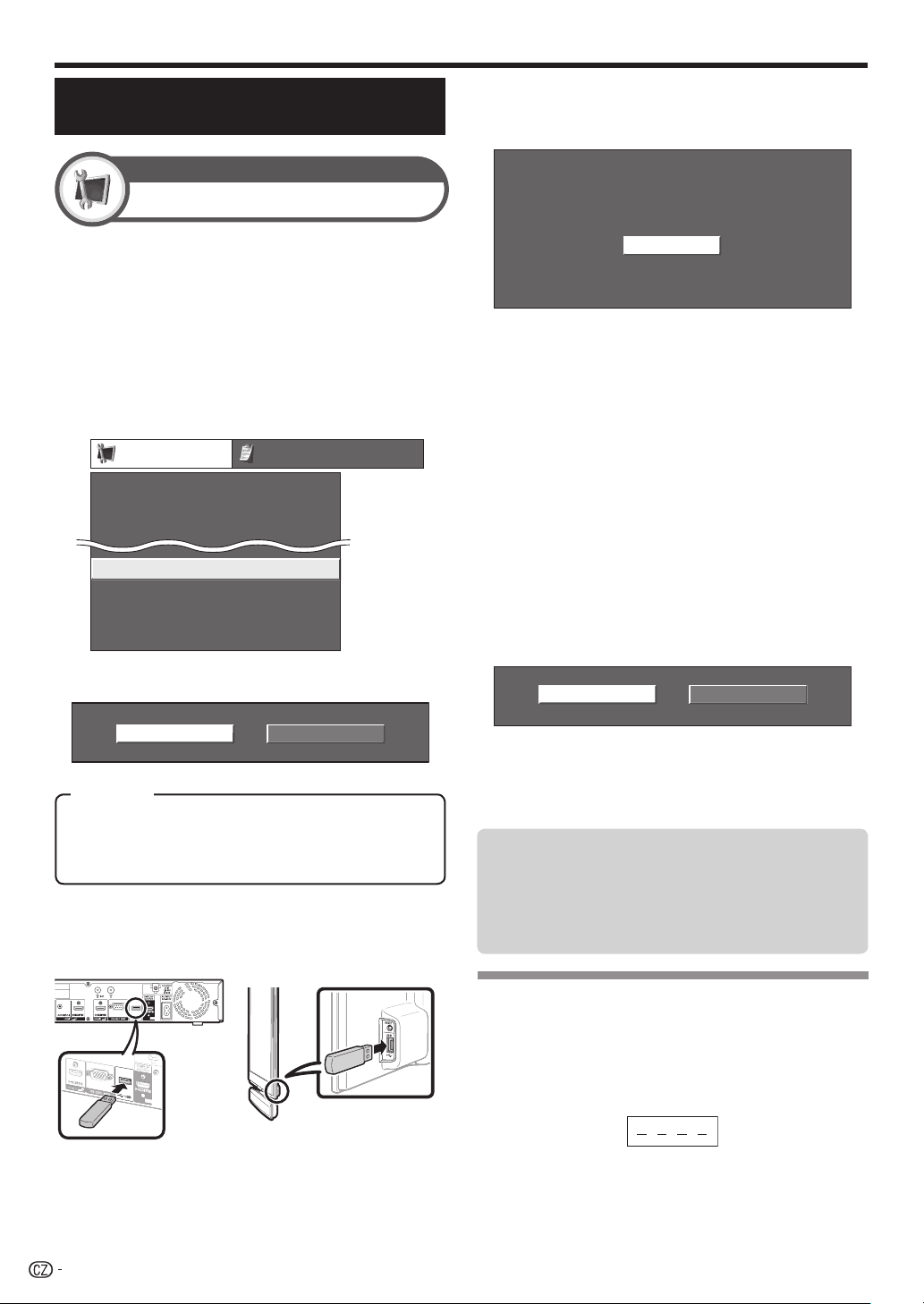
Dodatek
Aktualizace televizoru prostřednictvím USB
Nastavení
Aktualizace softwaru
Na televizoru se během kontroly dat na
6
připojeném zařízení USB zobrazuje potvrzovací
obrazovka.
Tato funkce vám umožňuje aktualizovat software na
nejnovější verzi pomocí zařízení USB.
Software je nutno aktualizovat samostatně pro displej
a systém AVC pomocí zásuvek USB, které se nachází
na každé z těchto jednotek.
Stiskněte MENU a zobrazí se obrazovka
1
„MENU“.
Stiskem c/d vyberte „Nastavení“.
2
Stiskem a/b vyberte „Aktualizace softwaru“ a
3
poté stiskněte OK.
Nastavení
Automatická instalace
Nastavení programu
Dětský zámek
Aktualizace softwaru
Identifikace
Prop.bezdrátového napájení
Nulovat
4
Stiskem c/d vyberte zařízení, které chcete
[Napájení vždy zapnuto]
aktualizovat, a poté stiskněte OK.
MonitorSystém AVC
Probíhá kontrola
UPOZORNĚNÍ
Pokud nejsou data kompatibilní se systémem, zobrazí se
•
na obrazovce chybové hlášení. Stiskněte OK a zopakujte
kroky 5 a 6.
Pokud se zobrazí chybové hlášení, zkontrolujte:
•
Zda je správně připojeno zařízení USB.
•
Zda je zařízení USB připojeno k zásuvce USB zařízení, které
•
bylo vybráno v kroku 4.
•
Zda paměťové zařízení USB obsahuje jeden nebo několik
souborů aktualizace softwaru.
•
Zda na paměťovém zařízení USB existují data pro aktualizaci
systému.
•
Zda není soubor s aktualizací softwaru poškozen.
•
Zda je soubor aktualizace souboru kompatibilní se softwarem
televizoru.
•
Zda aktuální systém odpovídá datům pro aktualizaci systému.
Po kontrole dat televizor zobrazí informace o
7
verzi softwaru.
8
Aktualizaci systému proveďte výběrem „Ano“
stiskem tlačítka c/d a poté stiskněte OK.
NeAno
9
Stiskem OK automaticky resetujte a zahajte
postup aktualizace.
Položka
Systém AVC: Chcete-li aktualizovat systém AVC, vyberte
„Systém AVC“.
Monitor: Chcete-li aktualizovat systém displeje, vyberte
„Monitor“.
Stiskněte OK a připojte zařízení USB obsahující
5
soubor s aktualizací.
UPOZORNĚNÍ
Dbejte na řádné připojení zařízení USB do zásuvky zařízení,
•
které jste vybrali v kroku 4.
56
POZNÁMKA
Tato operace může trvat určitou dobu.
•
Televizor zahájí aktualizaci systému
Po dokončení aktualizace se na obrazovce
zobrazí potvrzovací hlášení a poté se
televizor automaticky restartuje. Stiskem OK
dokončete operaci.
VYMAZÁNÍ PIN
Otevřete „MENU“ > „Nastavení“.
1
Stiskem a/b vyberte „Automatická instalace“,
2
„Nastavení programu“, „Dětský zámek“ nebo
„Nulovat“ a pak stiskněte OK. Zobrazí se okno
pro zadání PIN.
Současně stiskněte a podržte tlačítka Pr
3
a ik na displeji, dokud se na obrazovce
nezobrazí hlášení.
Page 59
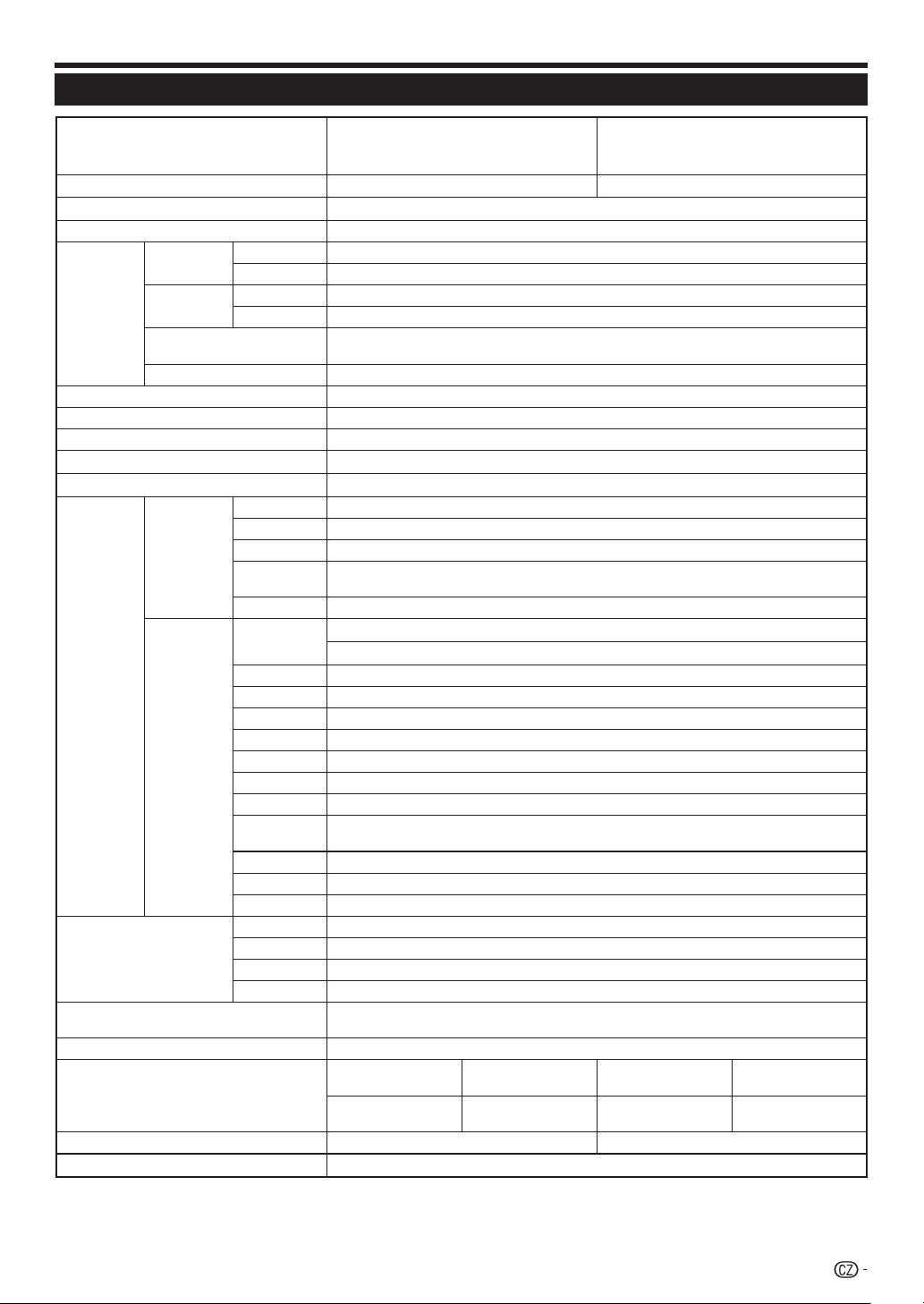
Dodatek
Technické údaje
Položka
Model: LC-52XS1E (displej), TU-X1E
(systém AVC)
52o BAREVNÝ LCD TELEVIZOR,
Panel LCD
Rozlišení
Norma video PAL/SECAM/NTSC 3,58/NTSC 4,43/PAL 60
Funkce TV TV norma Analogue CCIR (B/G, I, D/K, L/L’)
Digital DVB-T (2K/8K OFDM), DVB-C, S/S2
Přijímaný
kanál
Systém ladění TV Automatická předvolba kanály 999: mimo severské země / kanály 9999: severské země (ATV:
STEREO/DVOJJAZYČNÝ NICAM/A2
Jas 450 cd/m
Životnost lampy pro osvit 60 000 hodin (při výchozím nastavení podsvícení)
Pozorovací úhly H: 176°, V: 176°
Audio výkon
Reproduktory
Zásuvky
(Systém AVC)
Zásuvka (displej) USB USB
Jazyk OSD
Požadavky na napájení AC 220–240 V, 50 Hz
Příkon napájení (metoda IEC62087) LC-52XS1E 294 W (1,0 W stav
Hmotnost 45,0 kg (displej), 3,8 kg (Systém AVC) 62,5 kg (displej), 3,8 kg (Systém AVC)
Provozní teplota
V rámci našeho soustavného zdokonalování si firma SHARP vyhrazuje právo na změny provedení a technických údajů související se zlepšováním produktu bez předchozího
•
upozornění. Uvedené výkonové údaje představují jmenovité hodnoty vyráběných přístrojů. U jednotlivých přístrojů se mohou vyskytnou určité odchylky od těchto hodnot.
Zepředu EXT4 15 kolíkový mini D-sub, Ø 3,5 mm konektor
Zezadu Anténní vstup
VHF/UHF Kanály E2–E69, F2–F10, I21–I69, IR A–IR J (Digitální: kanály IR A –E69)
CATV Hyperpásmo, kanály S1–S41
HDMI3 (EXT7) HDMI
EXT8 S-VIDEO (vstup Y/C), RCA souosý (vstup AV)
C.I. (společné
rozhraní)
Sluchátka Ø 3,5 mm konektor (výstup zvuku)
RS-232C 9 pinový konektor D-Sub s kolíky
EXT1 SCART (vstup AV, vstup Y/C, vstup RGB, výstup TV)
EXT2 SCART (vstup AV/výstup monitor, vstup Y/C, AV Link, vstup RGB)
EXT3 COMPONENT IN: Y/P
HDMI1 (EXT5) HDMI, Ø 3,5 mm konektor
HDMI2 (EXT6) HDMI
USB USB
DIGITAL AUDIO
OUTPUT
OUTPUT Pin RCA (AUDIO R/L)
DISPLAY OUTPUT
DC OUTPUT DC 5V 1,8A MAX
DISPLAY INPUT
DC OUTPUT DC 5V 1,8A MAX
SPEAKER OUTPUT
52o Advanced Super View & BLACK TFT LCD 65o Advanced Super View & BLACK TFT LCD
2 073 600 pixelů (1 920 g 1 080)
kanály 99), Automatické pojmenování, Automatické řazení
2
7,5 W g 2, 15 W (subwoofer)
50 mm g 120 mm g 2, Ø 26 mm g 2, Ø 77 mm g 1
EN50221, R206001
UHF/VHF 75 q typ DIN (Analogový a digitální)
Satelit 75 q typ F (DVB-S1/S2)
)/PR(CR), pin RCA (AUDIO R/L)
B(CB
Optický SP/DIF digitální vstup zvuk
HDMI
HDMI
L/R, WOOFER
Čeština, dánština, holandština, angličtina, estonština, finština, francouzština, němčina, řečtina, maďarština, italština, lotyština,
litevština, norština, polština, portugalština, ruština, slovenština, slovinština, španělština, švédština, turečtina, ukrajinština
pohotovosti)
TU-X1E 49 W (0,5 W stav
0 °C až e40 °C
pohotovosti)
65o BAREVNÝ LCD TELEVIZOR,
Model: LC-65XS1E (displej), TU-X1E
(systém AVC)
LC-65XS1E 512 W (1,0 W stav
pohotovosti)
TU-X1E 49 W (0,5 W stav
pohotovosti)
POZNÁMKA
Rozměrové náčrty viz vnitřní strana zadní obálky.
•
57
Page 60

Likvidace na konci životnosti
A. Informace o likvidaci pro uživatele (domácnosti)
1. V zemích Evropské unie
Pozor: Toto zařízení nelikvidujte v běžných odpadkových koších!
Použité elektrické a elektronické vybavení je třeba likvidovat samostatně a v souladu s legislativou, která vyžaduje
řádnou likvidaci, obnovení a recyklaci použitého elektrického a elektronického vybavení.
Na základě dohody členských států mohou domácnosti v zemích Evropské unie vracet použité elektrické a
Pozor: Výrobek
je označen tímto
symbolem. Ten
znamená, že elektrická
a elektronická zařízení
nepatří do běžného
domovního odpadu. Tyto
výrobky odevzdávejte
do samostatných
sběrných systémů.
elektronické vybavení v určených sběrnách zdarma*. V některých zemích* od vás může místní prodejce odebrat zdarma
použitý výrobek, pokud zakoupíte nový podobný.
*) Další podrobnosti vám sdělí orgány místní správy.
Pokud použité elektrické nebo elektronické vybavení obsahuje baterie nebo akumulátory, zlikvidujte je předem
samostatně v souladu s místními vyhláškami.
Řádnou likvidací tohoto výrobku pomáháte zajistit, že bude odpad vhodným způsobem zlikvidován, obnoven a
recyklován a zabráníte tak možnému poškození životního prostředí a zdraví obyvatel, ke kterému by mohlo dojít v
případě nesprávné likvidace.
2. V ostatních zemích mimo Evropskou unii
Chcete-li tento výrobek zlikvidovat, obraťte se na místní správní orgány, které vás seznámí s vhodnou metodou
likvidace.
B. Informace o likvidaci pro podnikatelské subjekty
1. V zemích Evropské unie
Chcete-li zlikvidovat výrobek, který je používán pro podnikatelské účely:
Obraťte se na prodejce SHARP, který vás informuje o odebrání výrobku. Odebrání a recyklace mohou být zpoplatněny.
Malé výrobky (a malá množství) mohou odebírat místní sběrny odpadu.
2. V ostatních zemích mimo Evropskou unii
Chcete-li tento výrobek zlikvidovat, obraťte se na místní správní orgány, které vás seznámí s vhodnou metodou
likvidace.
Informace o zneškodňování baterií
V zemích Evropské unie: Přeškrtnutá nádoba na odpad znamená, že použíté baterie nesmí být vyhozeny do domácí
popelnice! Pro vybité baterie existují zvláštní systémy sběru, které umožňují správné opětné použítí a recyklaci v
souladu s platnými právními předpisy.
Pro podrobnosti spojené se systémy sběru kontaktujte lokální úřady.
Ve Švýcarsku: použíté baterie mohou být vráceny do prodejny.
Země mimo Evropskou unii: Pro podrobnosti spojené se správným způsobem zbavení se vybitých baterií kontaktujte
lokální úřady.
58
Page 61

Tabulka hodnocení pro dětský zámek
Vysílané
hodnocení
Uživatelemnastavené hodnocení
456789101112131415161718
VĚK
Všechny pořady
Preference schválení
rodičů
Hodnocení X (od 18 let)
Vysílané
hodnocení
Uživatelemnastavené hodnocení
Všechny pořady
Preference schválení
rodičů
Hodnocení X (od 18 let)
——————————————
✔
✔✔✔✔✔
✔✔✔✔✔✔✔✔✔✔✔✔✔✔✔
Všechny pořady Preference schválení rodičů Hodnocení X (od 18 let)
———
✔
✔✔
——————————
Seznam zkratek
Zkrácený termín Význam
ATV
CEC
DNR
DTV
DVB-C
DVB-S
DVB-T
DVI
EPG
HDCP
HDMI
MHEG
MPEG
OSD
PCM
SAT
USB
WSS
WYSIWYR
Analogue TV Analogová TV
Consumer Electronics Control Ovládání spotřebitelské elektroniky
Digital Noise Reduction Digitální redukce šumu
Digital TV Digitální TV
Digital Video Broadcasting-Cable Digitální vysílání v kabelových sítích
Digital Video Broadcasting-Satellite Digitální vysílání po satelitu
Digital Video Broadcasting-Terrestrial Pozemní digitální vysílání
Digital Visual Interface Digitální vizuální rozhraní
Electronic Pogramme Guide Elektronický programový průvodce
High-bandwidth Digital Content Protection Ochrana digitálního obsahu ve vysokém rozlišení
High-Definition Multimedia Interface Multimediální rozhraní pro vysoké rozlišení
Multimedia and Hypermedia Expert Group Norma Multimedia and Hypermedia Expert Group
Moving Picture Experts Group Norma Moving Picture Experts Group
On Screen Display Menu na obrazovce
Pulse Code Modulation Impulzová kódová modulace
Satellite Satelit
Universal Serial Bus Univerzální sériová sběrnice
Wide Screen Signalling Signalizace širokoúhlého formátu
What You See Is What You Record Co vidíte, to je zaznamenáno
——
—
59
Page 62
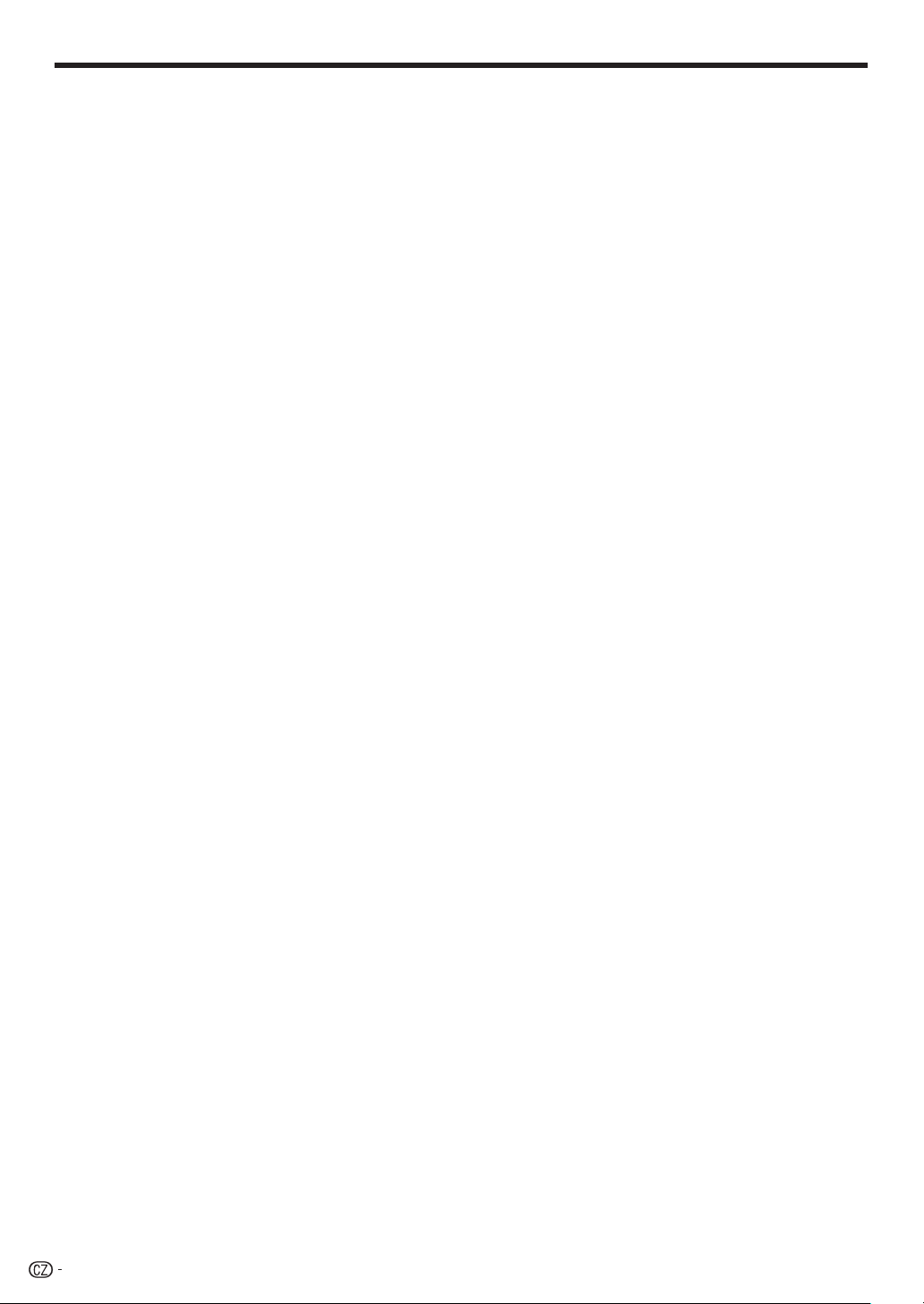
Poznámka
60
Page 63

(
1528.0)/[1243.0
(
1528,0)/[1243,0
54.0 / 54,0
]
]
47.1 / 47,1
22.8 / 22,8
(
1429.0 )/[1156.0
(
]
765,0
[
/
)
933,0
(
[ 200.0 ]
[ 200,0 ]
1429,0 )/[1156,0
]
765.0
[
/
)
933.0
(
( 1046.0) / [ 878.0 ]
( 1046,0) / [ 878,0 ]
113.0
113,0
)
)
400.0
400,0
(
(
]
]
(
1312.0)/[1075.0
(
1312,0)/[1075,0
400.0
400,0
]
652.0
[
/
)
804.0
(
]
]
]
652,0
[
/
)
804,0
(
]
511.0
[
/
)
598.0
(
]
511,0
[
/
)
598,0
(
56.6 / 56,6
60.4 / 60,4
( ) : LC-65XS1E
[ ] : LC-52XS1E
: LC-52XS1E/65XS1E
71.0
71,0
430.0
430,0
318.3
318,3
328.9
328,9
: TU-X1E
Page 64
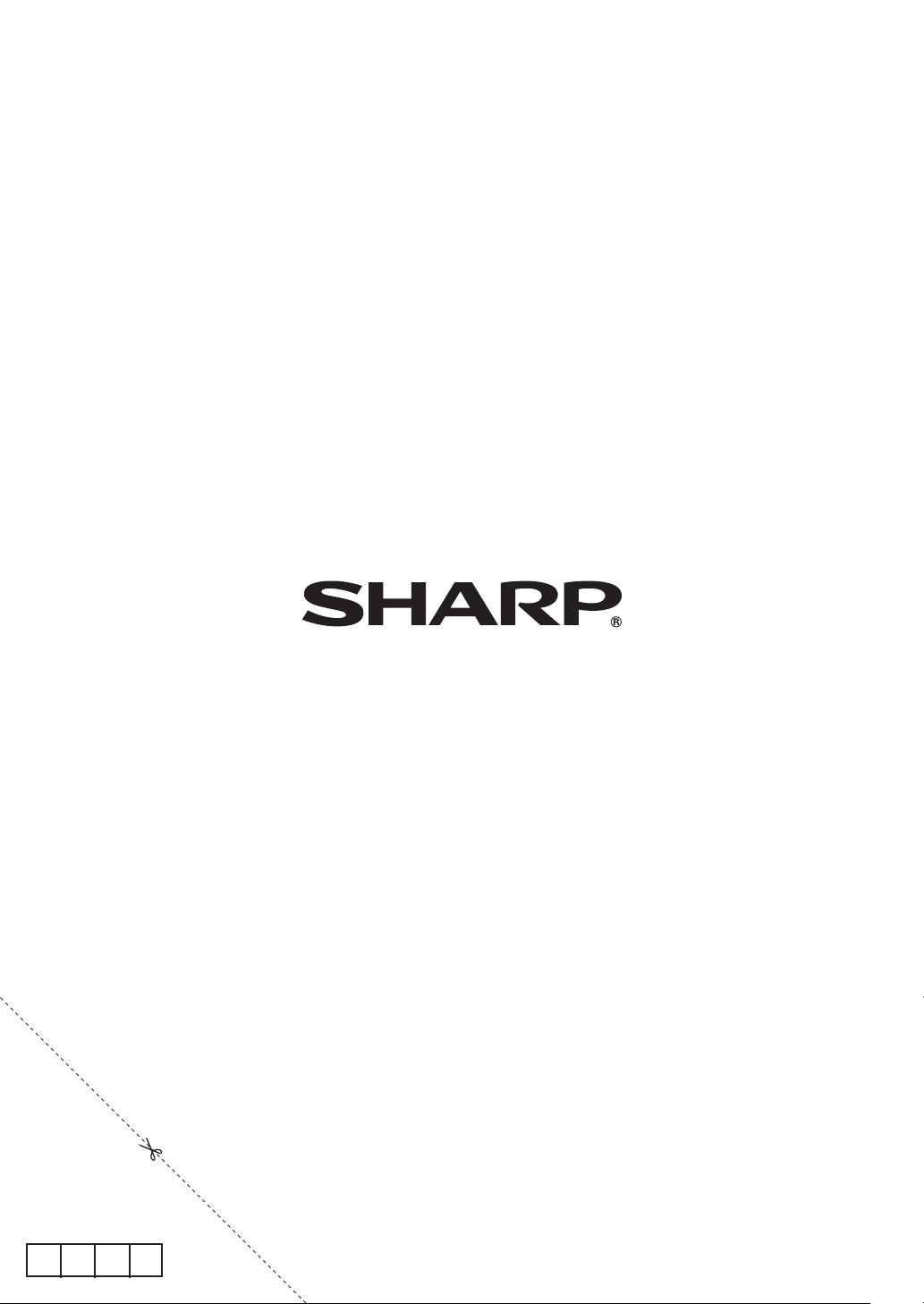
SHARP ELECTRONICS (Europe) GmbH
Sonninstraße 3, D-20097 Hamburg
SHARP CORPORATION
Wydrukowano w Japonii
Készült Japánban
Vytištěno ve Japonsku
Vytlačené v Japonsku
Надруковано в Японiї
Trükitud Jaapanis
Drukāts Japānā
Atspausdinta Japonijoje
Εκτυπώθηκε στην Ιαπωνία
Japonya’da basıldı
PIN
TINS-D827WJN1
08P12-JA-KG
